
APPAREIL PHOTO
NUMÉRIQUE
MANUEL DE RÉFÉRENCE
● Nous vous remercions d’avoir acheté un appareil photo numérique Olympus.
Avant de commencer à utiliser votre nouvel appareil photo, veuillez lire
attentivement ces instructions afin d’optimiser ses performances et sa durée de
vie. Conservez ce manuel dans un endroit sûr pour pouvoir vous y référer
ultérieurement.
● Nous vous recommandons de prendre des photos-test pour vous habituer à
votre appareil avant de commencer à prendre de vraies photos.
● Dans l'intérêt d'améliorer continuellement les produits, Olympus se réserve le
droit d'actualiser ou de modifier les informations contenues dans ce manuel.
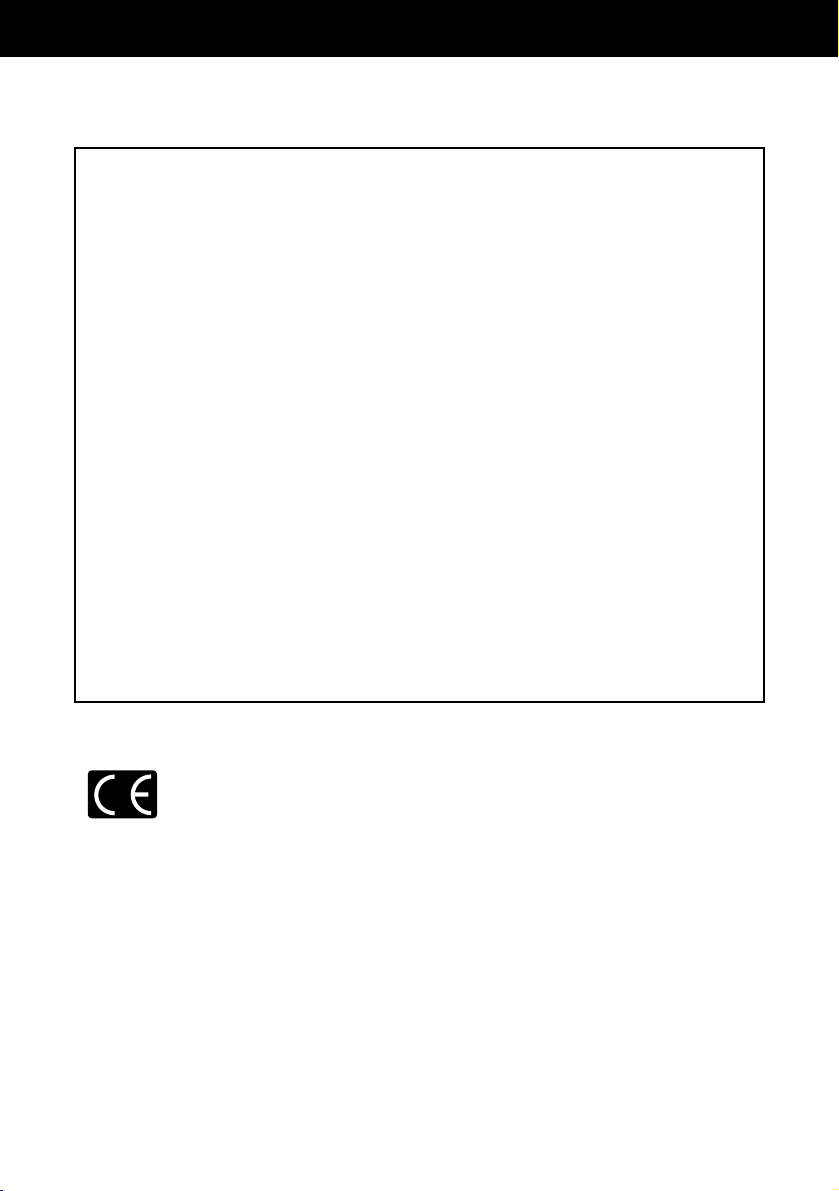
2
Pour les utilisateurs aux Etats-Unis
Déclaration de conformité
Modèle numéro : E-1
Marque : OLYMPUS
Organisme responsable : Olympus America Inc.
Adresse : 2 Corporate Center Drive, Melville, New York
11747-3157 U.S.A.
Numéro de téléphone : 631-844-5000
Testé pour être en conformité avec la réglementation FCC
POUR L’UTILISATION A LA MAISON OU AU BUREAU
Cet appareil est conforme aux normes de la Section 15 des directives FCC. Son
utilisation est soumise aux deux conditions suivantes:
(1) Cet appareil ne doit pas causer de brouillage radioélectrique.
(2) Cet appareil doit pouvoir résister à toutes les interférences, y compris celles
susceptibles d’entraver son bon fonctionnement.
Pour les utilisateurs au Canada
Cet appareil numérique de la catégorie B est conforme à la législation canadienne
sur les appareils générateurs de parasites.
Pour les consommateurs d’Amérique du Nord et du Sud
Marques déposées
• IBM est une marque déposée de la société International Business Machines Corporation.
• Microsoft et Windows sont des marques déposées de la société Microsoft Corporation.
• Macintosh est une marque de Apple Computer Inc.
• CompactFlash et CF sont des marques de Son Disk Inc.
• Tous les autres noms de sociétés et appellations de produits sont des marques, déposées ou
non, des propriétaires respectifs.
• Les normes pour les systèmes de fichiers d’appareil photo indiquées dans ce manuel sont les
normes “Design Rule for Camera File System/DCF” stipulées par l’association JEITA (Japan
Electronics and Information Technology Industries Association).
Pour les utilisateurs en Europe
La marque “CE” indique que ce produit est conforme aux normes
européennes en matière de sécurité, de santé, d’environnement et de
protection du consommateur. Les appareils photo marqués “CE” sont
prévus pour la vente en Europe.
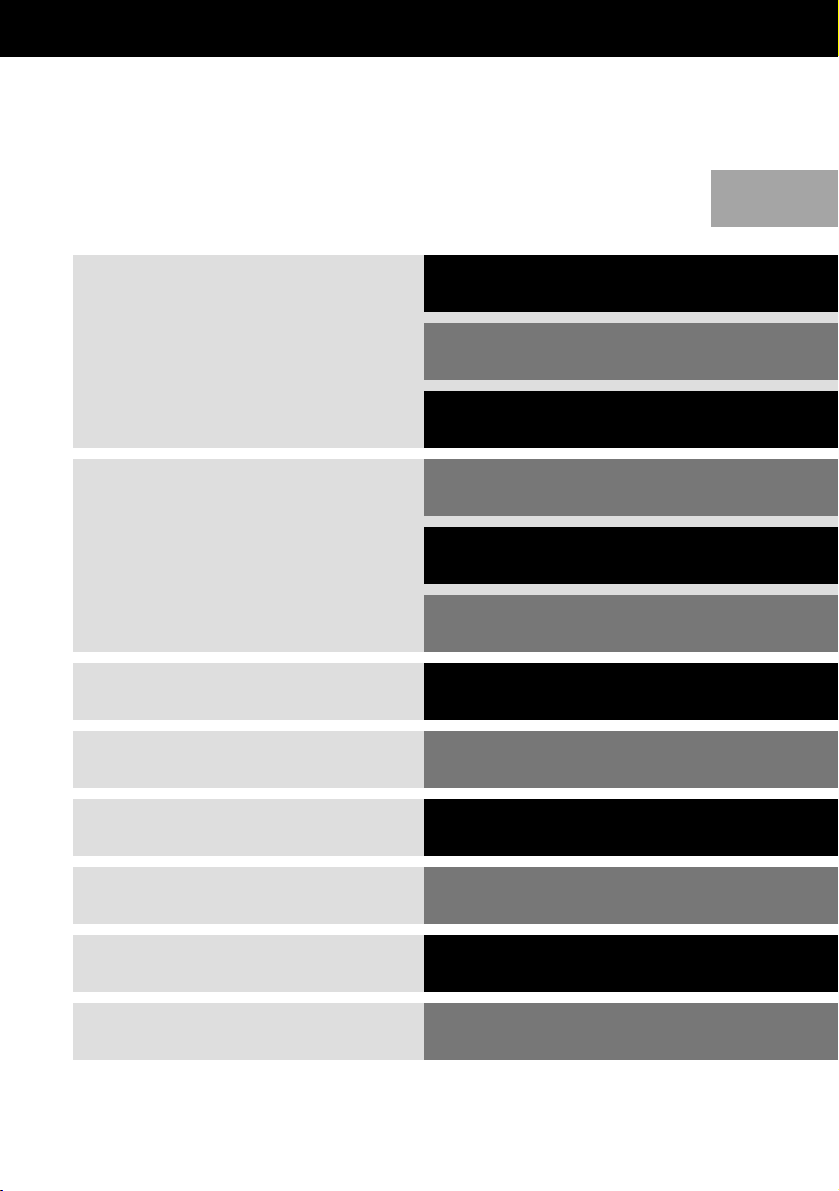
3
Table des matières
Nomenclature des pièces
En cas de difficultés et autres
informations
Comment télécharger des images vers un
ordinateur pour le montage et autre
Comment préparer des vues pour
l’impression
Personnaliser l’appareil pour un
fonctionnement plus facile
Visualiser des images sur l’appareil et les
ajuster avec un traitement d’image
incorporé
Comment utiliser des flashes en option
Trouver comment ajuster manuellement
des réglages pour une commande plus
créative lorsque les conditions ne
conviennent pas pour la prise de vue
automatique
Introduction aux fonctions de l’appareil
Bases de la prise de vue et de
p. 29
l’affichage
Préparatifs p. 16
Touches et menus p. 32
Mise au point p. 47
Exposition p. 56
Image, qualité d’image et
p. 79
couleur
Flash p. 98
Affichage p. 107
Fonction/réglage
p. 118
personnalisé
Réservation d’impression p. 134
Transfert d’images vers
p. 143
un ordinateur
Divers p. 158
12
11
10
9
8
7
6
5
4
3
2
1
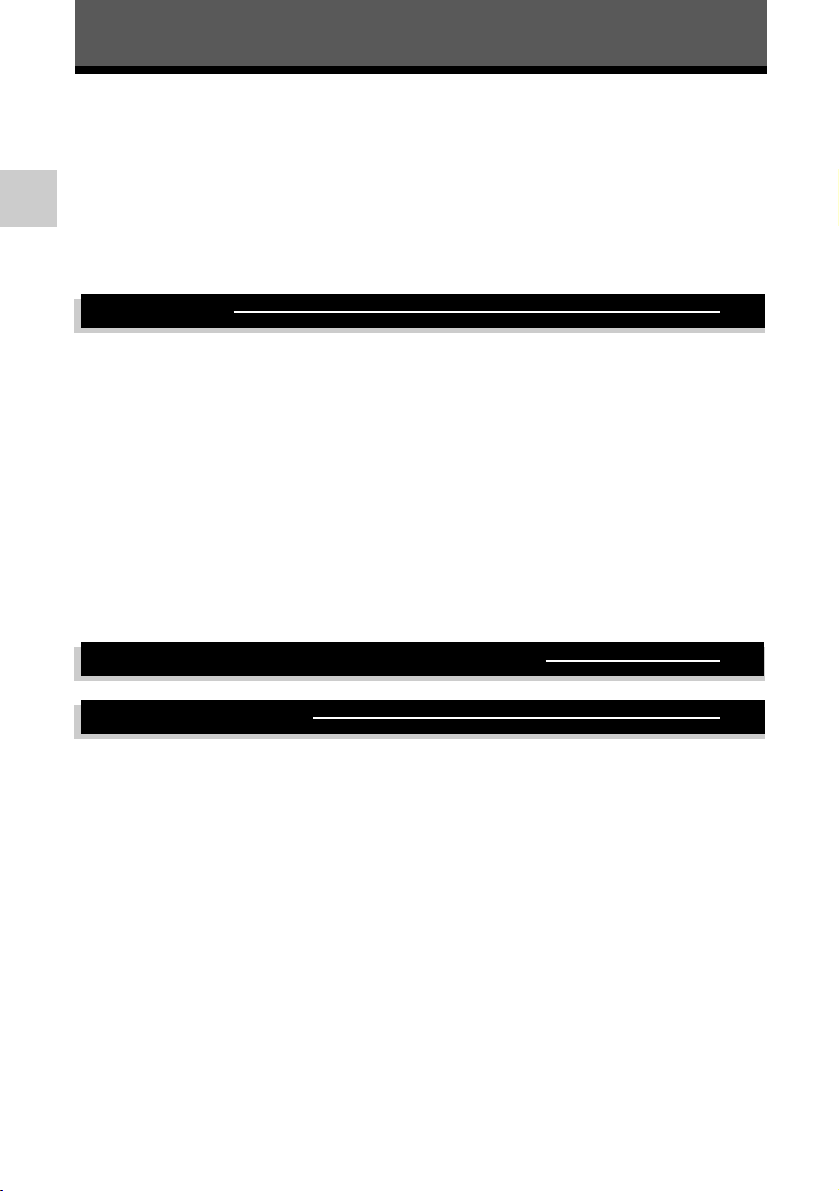
4
Table des matières
Nomenclature des pièces. . . . . . . . . . . . . . . . . . . . . . . . . . . . . . . . . . . . . . . . 9
Appareil photo . . . . . . . . . . . . . . . . . . . . . . . . . . . . . . . . . . . . . . . . . . . . . . 9
Indications de l’écran de contrôle . . . . . . . . . . . . . . . . . . . . . . . . . . . . . . 11
Indications dans le viseur . . . . . . . . . . . . . . . . . . . . . . . . . . . . . . . . . . . . . 12
Indications sur l’écran ACL (uniquement pour l’affichage) . . . . . . . . . . . . 13
Indication de contrôle de la batterie . . . . . . . . . . . . . . . . . . . . . . . . . . . . . 14
Comment utiliser ce manuel . . . . . . . . . . . . . . . . . . . . . . . . . . . . . . . . . . . . 15
1 Préparatifs 16
Fixation de la courroie . . . . . . . . . . . . . . . . . . . . . . . . . . . . . . . . . . . . . . . . . 16
Mise en place de la batterie . . . . . . . . . . . . . . . . . . . . . . . . . . . . . . . . . . . . . 17
Recharge de la batterie . . . . . . . . . . . . . . . . . . . . . . . . . . . . . . . . . . . . . . 17
Mise en place de la batterie . . . . . . . . . . . . . . . . . . . . . . . . . . . . . . . . . . . 18
Retrait de la batterie . . . . . . . . . . . . . . . . . . . . . . . . . . . . . . . . . . . . . . . . 19
Autres sources d’alimentation . . . . . . . . . . . . . . . . . . . . . . . . . . . . . . . . . 21
Montage d’un objectif sur l’appareil photo. . . . . . . . . . . . . . . . . . . . . . . . . 21
Insertion d’une carte. . . . . . . . . . . . . . . . . . . . . . . . . . . . . . . . . . . . . . . . . . . 23
Comment insérer/retirer la carte. . . . . . . . . . . . . . . . . . . . . . . . . . . . . . . . 24
Mise en
marche/arrêt . . . . . . . . . . . . . . . . . . . . . . . . . . . . . . . . . . . . . . . . . 26
Réglage dioptrique du viseur . . . . . . . . . . . . . . . . . . . . . . . . . . . . . . . . . . . 27
Tenue de l’appareil . . . . . . . . . . . . . . . . . . . . . . . . . . . . . . . . . . . . . . . . . . . . 28
2 Bases de la prise de vue et de l’affichage 29
3 Touches et menus 32
Fonctions disponibles en utilisant les touches et les menus. . . . . . . . . . 32
Comment utiliser les touches et les molettes . . . . . . . . . . . . . . . . . . . . . . 32
Types de touches . . . . . . . . . . . . . . . . . . . . . . . . . . . . . . . . . . . . . . . . . . . 34
Menus . . . . . . . . . . . . . . . . . . . . . . . . . . . . . . . . . . . . . . . . . . . . . . . . . . . . . . 38
Comment utiliser les menus . . . . . . . . . . . . . . . . . . . . . . . . . . . . . . . . . . 38
Liste des fonctions de menu. . . . . . . . . . . . . . . . . . . . . . . . . . . . . . . . . . . 40
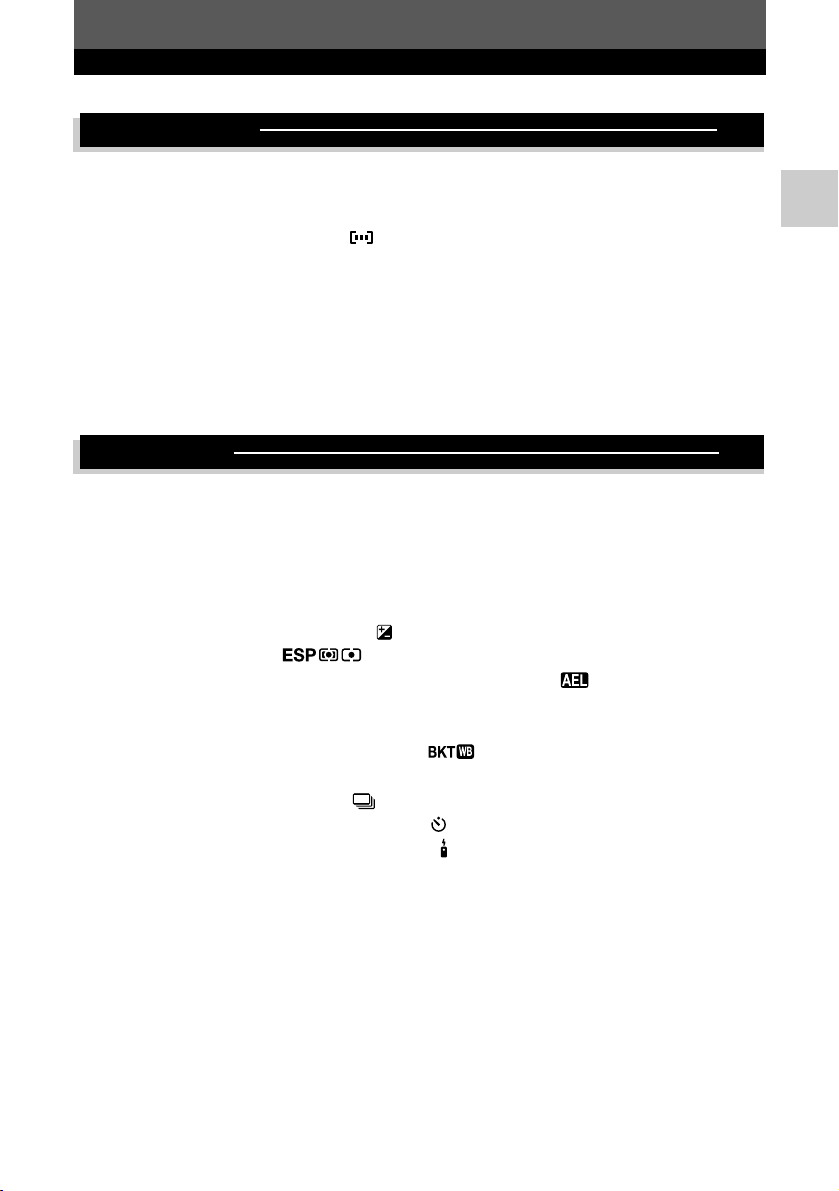
5
Table des matières
4 Mise au point 47
Mise au point automatique (AF) . . . . . . . . . . . . . . . . . . . . . . . . . . . . . . . . . 47
Sujets difficiles à mettre au point . . . . . . . . . . . . . . . . . . . . . . . . . . . . . . . . 48
Mémorisation de la mise au point . . . . . . . . . . . . . . . . . . . . . . . . . . . . . . . . 49
Sélection de cadrage AF . . . . . . . . . . . . . . . . . . . . . . . . . . . . . . . . . . . 50
Mode de mise au point . . . . . . . . . . . . . . . . . . . . . . . . . . . . . . . . . . . . . . . . . 51
Prise de vue S-AF (Mise au point automatique simple) . . . . . . . . . . . . . 51
Prise de vue C-AF (Mise au point automatique continue) . . . . . . . . . . . . 53
PRIORITE DECLENCH S (RELEASE PRIORITY S) et
PRIORITE DECLENCH C (RELEASE PRIORITY C) . . . . . . . . . . . . . . . 54
Mise au point manuelle (MF) . . . . . . . . . . . . . . . . . . . . . . . . . . . . . . . . . . 54
LUMIERE AF (AF ILLUMINATOR) . . . . . . . . . . . . . . . . . . . . . . . . . . . . . . . . 55
5 Exposition 56
Mode d’exposition . . . . . . . . . . . . . . . . . . . . . . . . . . . . . . . . . . . . . . . . . . . . 56
P : Prise de vue programmée . . . . . . . . . . . . . . . . . . . . . . . . . . . . . . . . . 57
A : Prise de vue priorité ouverture . . . . . . . . . . . . . . . . . . . . . . . . . . . . . 59
S : Prise de vue priorité vitesse . . . . . . . . . . . . . . . . . . . . . . . . . . . . . . . 61
M: Prise de vue manuelle . . . . . . . . . . . . . . . . . . . . . . . . . . . . . . . . . . . . 63
Fonction de contrôle de profondeur de champ . . . . . . . . . . . . . . . . . . . . . 65
Compensation d’exposition . . . . . . . . . . . . . . . . . . . . . . . . . . . . . . . . . 65
Mode de mesure . . . . . . . . . . . . . . . . . . . . . . . . . . . . . . . . . . . . 68
Mémorisation AE – Mémorisation de l’exposition . . . . . . . . . . . . . . 69
Fourchette automatique
BKT . . . . . . . . . . . . . . . . . . . . . . . . . . . . . . . . . . 70
Exposition automatique différenciée. . . . . . . . . . . . . . . . . . . . . . . . . . . . . 70
Balance des blancs différenciée . . . . . . . . . . . . . . . . . . . . . . . . . 72
Mode Drive
DRIVE . . . . . . . . . . . . . . . . . . . . . . . . . . . . . . . . . . . . . . . . . . 73
Prise de vues en série . . . . . . . . . . . . . . . . . . . . . . . . . . . . . . . . . . . 73
Prise de vue avec le retardateur . . . . . . . . . . . . . . . . . . . . . . . . . . . . 74
Prise de vue avec télécommande (avec télécommande en option) . . 75
ANNUL. ENREGISTR. (REC. CANCEL) . . . . . . . . . . . . . . . . . . . . . . . . . . . . 77
ANTI-VIBRATION (ANTI-SHOCK) . . . . . . . . . . . . . . . . . . . . . . . . . . . . . . . . . 78
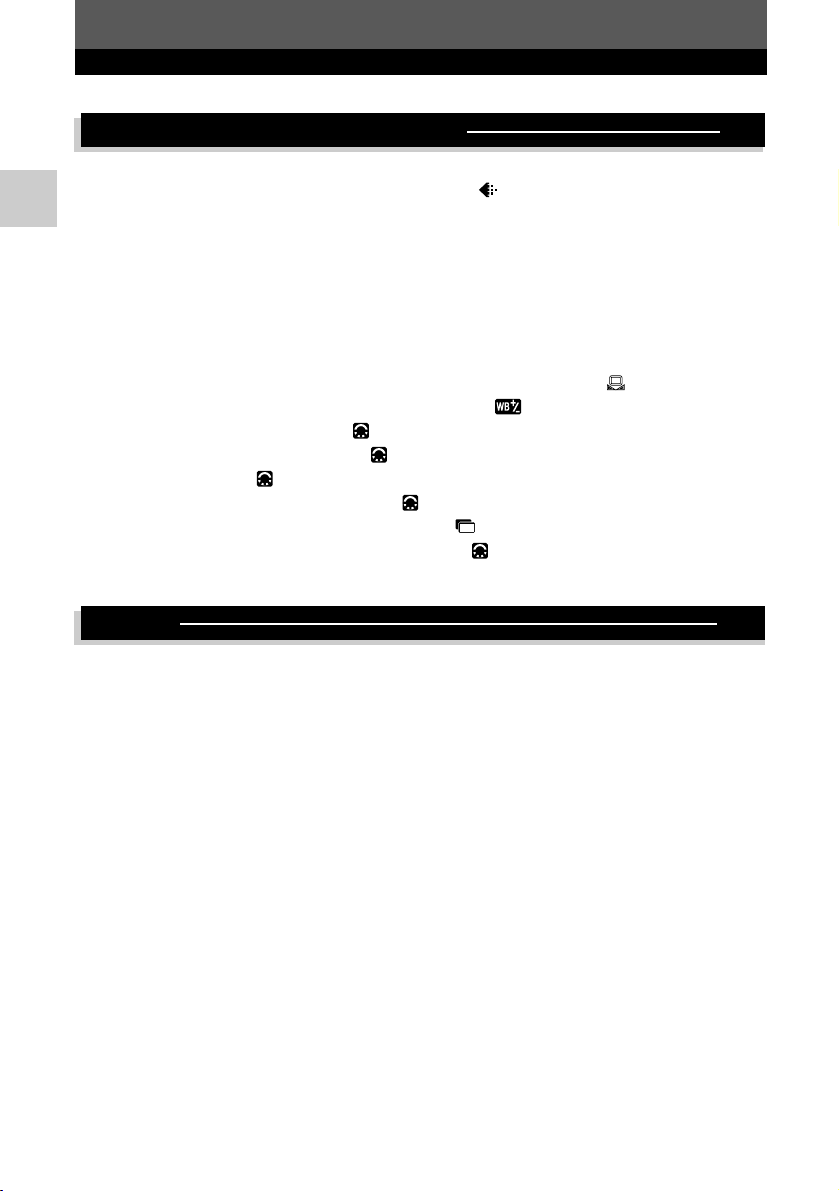
6
Table des matières
6 Image, qualité d’image et couleur 79
Mode d’enregistrement . . . . . . . . . . . . . . . . . . . . . . . . . . . . . . . . . . . . . . . . 79
Sélection d’un mode d’enregistrement . . . . . . . . . . . . . . . . . . . . . . . 81
Réglage du mode SQ . . . . . . . . . . . . . . . . . . . . . . . . . . . . . . . . . . . . . . . 81
Mode d’enregistrement RAW (RAW•JPEG) . . . . . . . . . . . . . . . . . . . . . . 82
Sensibilité ISO . . . . . . . . . . . . . . . . . . . . . . . . . . . . . . . . . . . . . . . . . . . . . . . . 83
Réglage de la sensibilité ISO . . . . . . . . . . . . . . . . . . . . . . . . . . . . . . . . . 83
EXTEND. ISO (ISO BOOST) . . . . . . . . . . . . . . . . . . . . . . . . . . . . . . . . . . 84
Balance des blancs . . . . . . . . . . . . . . . . . . . . . . . . . . . . . . . . . . . . . . . . . . . 85
Réglage de la balance des blancs
WB . . . . . . . . . . . . . . . . . . . . . . . . . 87
Réglage de la balance des blancs de référence rapide . . . . . . . . . . 89
Compensation de la balance des blancs . . . . . . . . . . . . . . . . . . . . 90
NETTETE (SHARPNESS) . . . . . . . . . . . . . . . . . . . . . . . . . . . . . . . . . . . . 92
CONTRASTE (CONTRAST) . . . . . . . . . . . . . . . . . . . . . . . . . . . . . . . . . . 93
SATURATION . . . . . . . . . . . . . . . . . . . . . . . . . . . . . . . . . . . . . . . . . . . . . 94
FILTRE BRUIT (NOISE FILTER) . . . . . . . . . . . . . . . . . . . . . . . . . . . . . . . 95
REDUC. BRUIT (NOISE REDUCTION) . . . . . . . . . . . . . . . . . . . . . . . . . 95
COMP. VIGNETAGE (SHADING COMP.) . . . . . . . . . . . . . . . . . . . . . . . . 97
COULEUR (COLOR SPACE) . . . . . . . . . . . . . . . . . . . . . . . . . . . . . . . . . . . . . 97
7 Flash 98
Flashes électroniques en option . . . . . . . . . . . . . . . . . . . . . . . . . . . . . . . . 98
Utilisation du flash électronique . . . . . . . . . . . . . . . . . . . . . . . . . . . . . . . . . 99
Mode de flash . . . . . . . . . . . . . . . . . . . . . . . . . . . . . . . . . . . . . . . . . . . . . . . 100
Types de mode de flash . . . . . . . . . . . . . . . . . . . . . . . . . . . . . . . . . . . . 100
Réglage du mode de flash . . . . . . . . . . . . . . . . . . . . . . . . . . . . . . . . . . . 103
Flash Super FP . . . . . . . . . . . . . . . . . . . . . . . . . . . . . . . . . . . . . . . . . . . . . . 104
Commande d’intensité du flash . . . . . . . . . . . . . . . . . . . . . . . . . . . . . . . . 104
Utilisation de flashes externes du commerce . . . . . . . . . . . . . . . . . . . . . 105
Flashes du commerce non spécifiés . . . . . . . . . . . . . . . . . . . . . . . . . . . 106
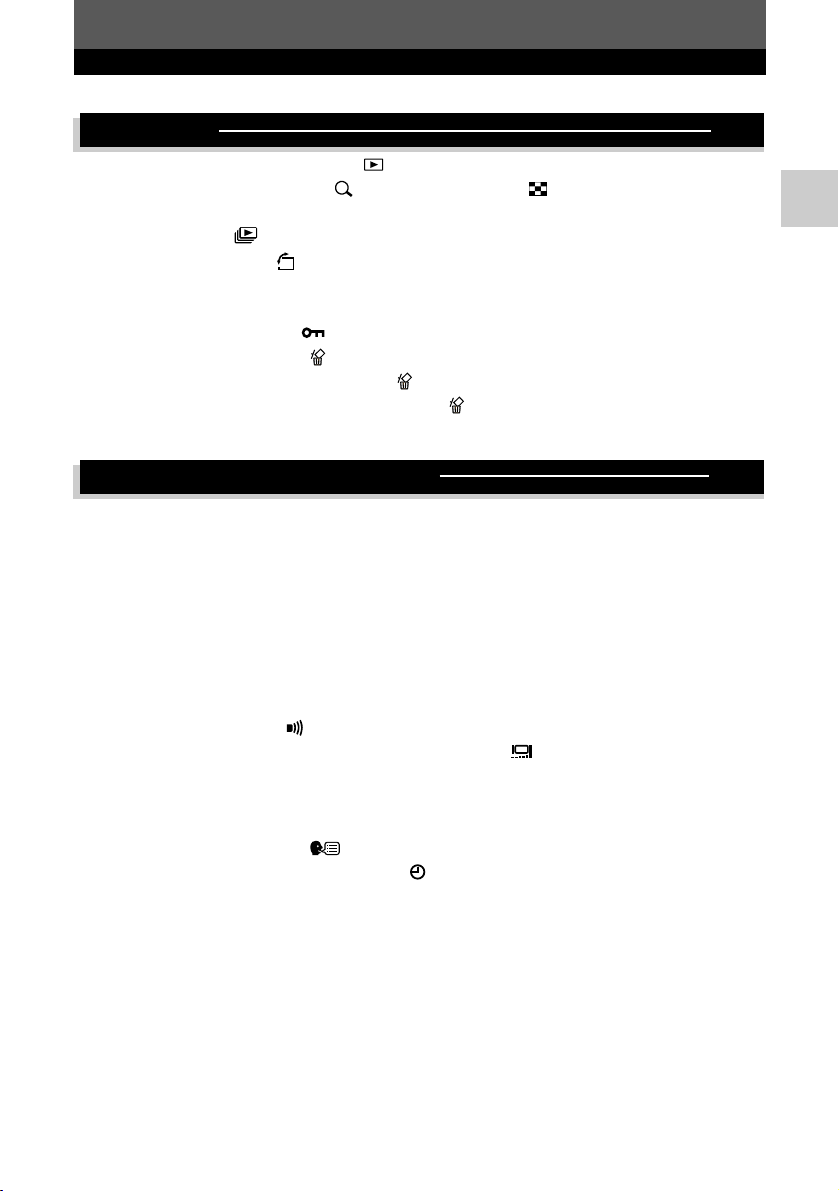
7
Table des matières
8 Affichage 107
Affichage d’une seule vue . . . . . . . . . . . . . . . . . . . . . . . . . . . . . . . . . 107
Affichage en gros plan /Affichage d’index . . . . . . . . . . . . . . . . . 108
Affichage d’informations
INFO . . . . . . . . . . . . . . . . . . . . . . . . . . . . . . . 109
Diaporama . . . . . . . . . . . . . . . . . . . . . . . . . . . . . . . . . . . . . . . . . . . . . . 111
Rotation de vue . . . . . . . . . . . . . . . . . . . . . . . . . . . . . . . . . . . . . . . . . . 111
Affichage sur un téléviseur . . . . . . . . . . . . . . . . . . . . . . . . . . . . . . . . . . . . 112
EDITER RAW (RAW DATA EDIT) . . . . . . . . . . . . . . . . . . . . . . . . . . . . . . . . 113
Protection de vues . . . . . . . . . . . . . . . . . . . . . . . . . . . . . . . . . . . . . . . 114
Effacement de vues . . . . . . . . . . . . . . . . . . . . . . . . . . . . . . . . . . . . . . . 115
Effacement d’une seule vue . . . . . . . . . . . . . . . . . . . . . . . . . . . . . . 115
Effacement de vues sélectionnées . . . . . . . . . . . . . . . . . . . . . . . . . 116
Effacement de toutes les vues . . . . . . . . . . . . . . . . . . . . . . . . . . . . . . . . 117
9 Fonction/réglage personnalisé 118
ENREGISTR CONFIG. (CUSTOM RESET SETTING) . . . . . . . . . . . . . . . . 118
AEL/AFL . . . . . . . . . . . . . . . . . . . . . . . . . . . . . . . . . . . . . . . . . . . . . . . . . . . 122
ETAPE EV (EV STEP) . . . . . . . . . . . . . . . . . . . . . . . . . . . . . . . . . . . . . . . . . 125
MOLETTE (DIAL) . . . . . . . . . . . . . . . . . . . . . . . . . . . . . . . . . . . . . . . . . . . . 126
REINT OBJ (RESET LENS) . . . . . . . . . . . . . . . . . . . . . . . . . . . . . . . . . . . . 127
DIRECTION MF (FOCUS RING) . . . . . . . . . . . . . . . . . . . . . . . . . . . . . . . . . 127
CONFIG. EFFACER (ERASE SETTING) . . . . . . . . . . . . . . . . . . . . . . . . . . . 127
NOM FICHIER (FILE NAME) . . . . . . . . . . . . . . . . . . . . . . . . . . . . . . . . . . . . 128
REC VUE (REC VIEW) . . . . . . . . . . . . . . . . . . . . . . . . . . . . . . . . . . . . . . . . . 129
Signaux sonores . . . . . . . . . . . . . . . . . . . . . . . . . . . . . . . . . . . . . . . . . 129
Ajustement de la luminosité de l’écran ACL . . . . . . . . . . . . . . . . . . 129
VEILLE (SLEEP) . . . . . . . . . . . . . . . . . . . . . . . . . . . . . . . . . . . . . . . . . . . . . 130
FORMATER (FORMAT) . . . . . . . . . . . . . . . . . . . . . . . . . . . . . . . . . . . . . . . . 130
SORTIE VIDEO (VIDEO OUT) . . . . . . . . . . . . . . . . . . . . . . . . . . . . . . . . . . . 131
Sélection de langue . . . . . . . . . . . . . . . . . . . . . . . . . . . . . . . . . . . . . 131
Réglage de la date et de l’heure . . . . . . . . . . . . . . . . . . . . . . . . . . . . . 132
MODE PC (PC MODE) . . . . . . . . . . . . . . . . . . . . . . . . . . . . . . . . . . . . . . . . . 133
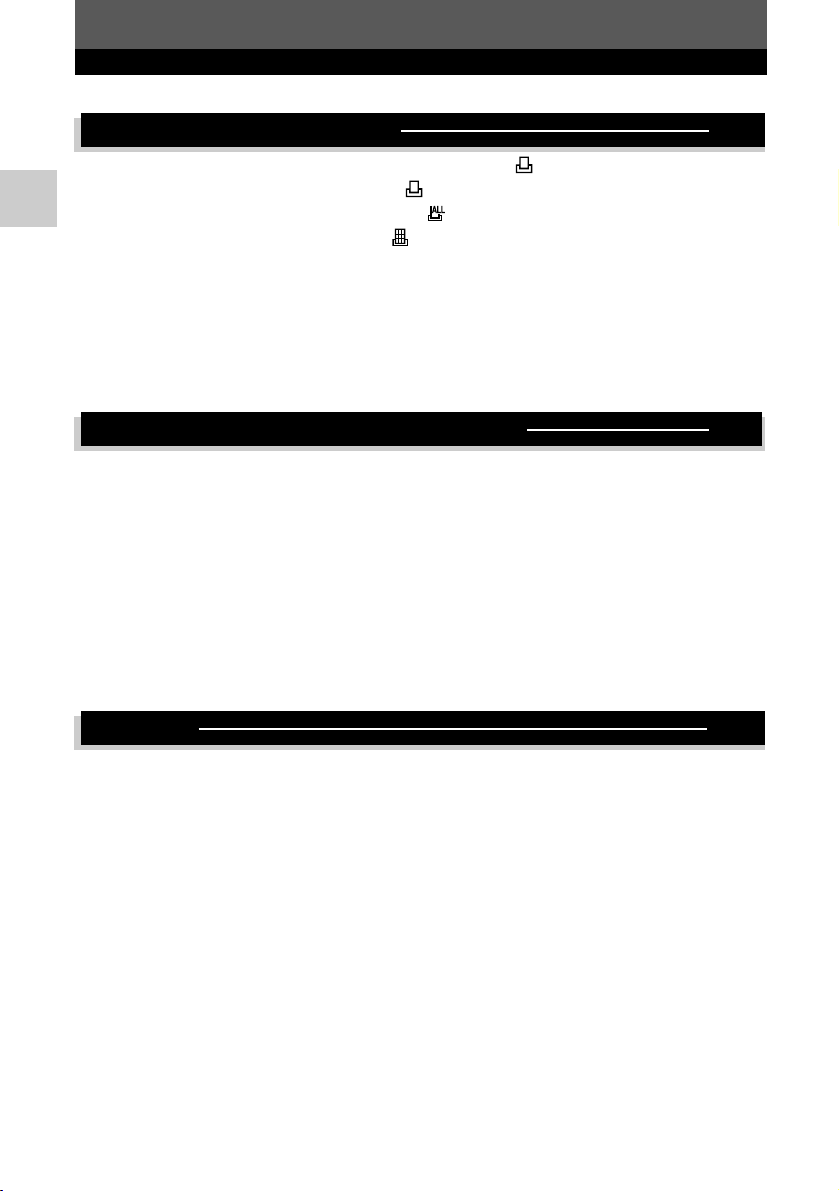
8
Table des matières
10 Réservation d’impression 134
Qu’est-ce que la réservation d’impression ? . . . . . . . . . . . . . . . . . . 134
Réservation d’une seule image . . . . . . . . . . . . . . . . . . . . . . . . . . . . . 135
Réservation de toutes les images . . . . . . . . . . . . . . . . . . . . . . . . . . . 137
Réservation de tirage d’index . . . . . . . . . . . . . . . . . . . . . . . . . . . . . . . 138
Annulation de données de réservation d’impression . . . . . . . . . . . . . . 139
Annulation de données de réservation d'impression
de toutes les images . . . . . . . . . . . . . . . . . . . . . . . . . . . . . . . . . . . . . . . 139
Annulation de données de réservation d'impression
d'une seule image . . . . . . . . . . . . . . . . . . . . . . . . . . . . . . . . . . . . . . . . . 140
Annulation de données de réservation de tirage d'index . . . . . . . . . . . . 142
11 Transfert d’images vers un ordinateur 143
Comment télécharger des images vers un ordinateur . . . . . . . . . . . . . . 143
Organigramme . . . . . . . . . . . . . . . . . . . . . . . . . . . . . . . . . . . . . . . . . . . . . . 144
Identification du système d’exploitation. . . . . . . . . . . . . . . . . . . . . . . . . . 146
Installation du pilote USB pour Windows 98
(En utilisant Windows 98/98 SE) . . . . . . . . . . . . . . . . . . . . . . . . . . . . . . 146
Raccordement de l’appareil photo à l’ordinateur en utilisant le câble . 148
Téléchargement de fichiers images vers votre ordinateur . . . . . . . . . . . 150
Windows 98/98 SE/Me/2000/XP . . . . . . . . . . . . . . . . . . . . . . . . . . . . . . 150
Macintosh . . . . . . . . . . . . . . . . . . . . . . . . . . . . . . . . . . . . . . . . . . . . . . . 152
Débranchement de l’appareil photo de l’ordinateur . . . . . . . . . . . . . . . . 156
12 Divers 158
Codes d’erreur . . . . . . . . . . . . . . . . . . . . . . . . . . . . . . . . . . . . . . . . . . . . . . 158
Dépannage . . . . . . . . . . . . . . . . . . . . . . . . . . . . . . . . . . . . . . . . . . . . . . . . . 160
Liste des menus . . . . . . . . . . . . . . . . . . . . . . . . . . . . . . . . . . . . . . . . . . . . . 166
Entretien . . . . . . . . . . . . . . . . . . . . . . . . . . . . . . . . . . . . . . . . . . . . . . . . . . . 169
PIXEL MAPPING et réduction de poussière . . . . . . . . . . . . . . . . . . . . . 170
NETTOYAGE (CLEANING MODE) . . . . . . . . . . . . . . . . . . . . . . . . . . . . 171
Caractéristiques techniques . . . . . . . . . . . . . . . . . . . . . . . . . . . . . . . . . . . 172
Lexique . . . . . . . . . . . . . . . . . . . . . . . . . . . . . . . . . . . . . . . . . . . . . . . . . . . . 175
Index. . . . . . . . . . . . . . . . . . . . . . . . . . . . . . . . . . . . . . . . . . . . . . . . . . . . . . . 179
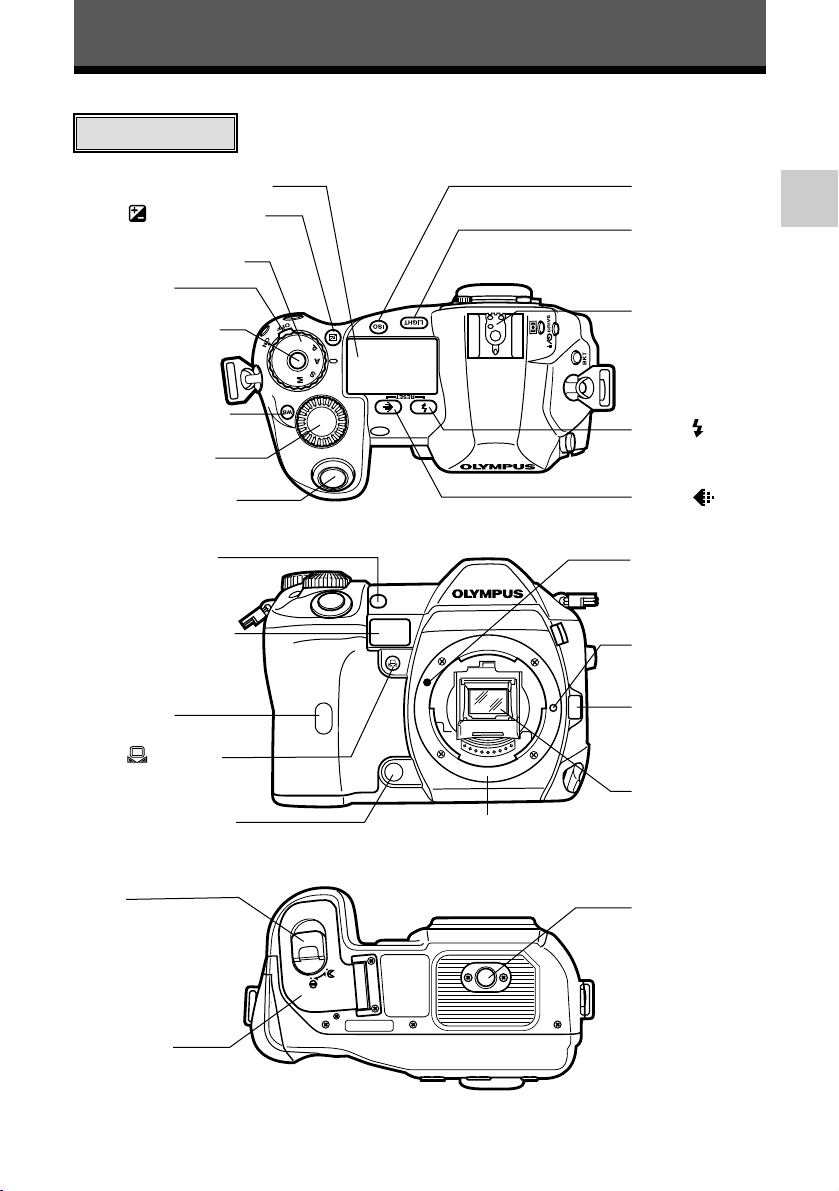
9
Nomenclature des pièces
Appareil photo
Sabot actif
~ p. 99
Touche LIGHT
(Illumination de
l’écran de contrôle)
~ p. 37
Touche ISO
~ p. 83
Écran de contrôle ~ p. 11
Touche (Compensation
d'exposition)
~ p. 65
Molette Mode
~ p. 56
Commutateur
marche/arrêt
~ p. 26
Verrou de la molette
Mode
~ p. 56
Molette secondaire
~ p. 33
Touche WB (Balance
des blancs) ~ p. 87
Touche (Mode
d'enregistrement)
~ p. 81
Déclencheur
~ P. 49
Touche (Mode
flash)
~ p. 103
Capteur de balance
des blancs ~ p. 85
Voyant de retardateur/
télécommande,
assistance AF
~ p. 55, 74-76
Récepteur de
télécommande
~ p. 76
Touche (Balance
des blancs de référence
rapide)
~ p. 89
Touche de contrôle de
profondeur de champ
~ p. 65
Touche de
libération
d'objectif
~ p. 22
Broche de
verrouillage
d'objectif
Miroir
~ p. 171
Monture
Repère de
montage
d'objectif
~ p. 22
Embase filetée
de trépied
Verrou
du compartiment
de la batterie
~ p. 18
Couvercle du
compartiment
de la batterie
~ p. 18
(Monter l'objectif après retrait du bouchon avant
de l'appareil photo pour empêcher l'entrée de
poussière et de saleté dans l'appareil.)
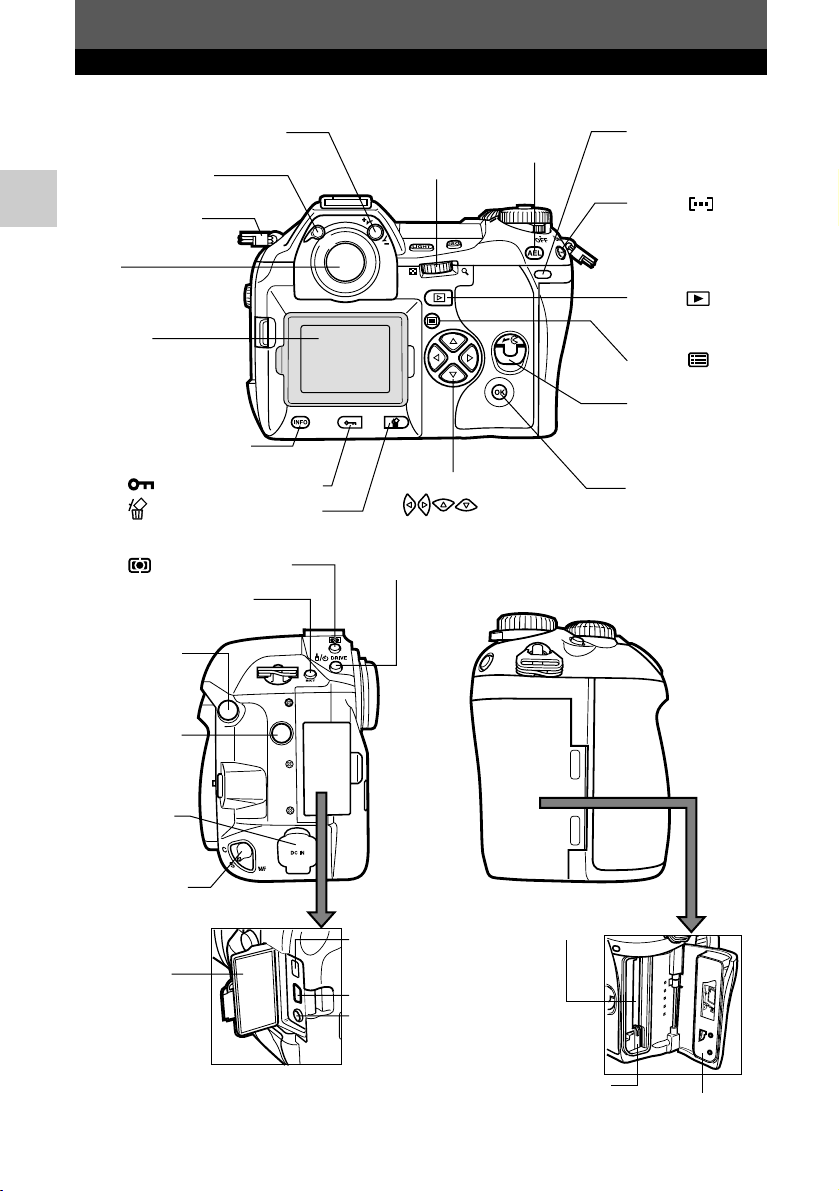
10
Nomenclature des pièces
Connecteur de
flash externe
~ p. 105, 106
Touche BKT (Fourchette
automatique)
~ p. 70
Touche (mesure)
~ p. 68
Touche DRIVE
~ p. 73
Levier de mode
de mise au point
~ p. 51
Prise d'entrée
CC
Couvercle de
connecteur
~ p. 112, 148
Connecteur
IEEE 1394
~ p. 148
Touche d'éjection
~ p. 24
Couvercle du logement de carte
~ p. 24
Logement pour carte
~ p. 24
Connecteur USB
~ p. 148
Prise de sortie vidéo
~ p. 112
Connecteur de
câble de
télécommande
~ p. 64
Œillet de courroie
~ p. 16
Levier d'obturateur
d’œilleton
~ p. 75
Viseur
~ p. 12, 27, 47
Molette de réglage dioptrique
~ p. 27
Touche AEL
~ p. 69
Molette
principale
~ p. 33
Touche
(Sélection de
cadrage AF)
~ p. 50
Voyant d'accès de
carte
~ p. 19, 49, 152
Verrou du
couvercle du
logement de carte
~ p. 24
Touche OK
~ p. 39
Molette de défilement
~ p. 38
Touche (Menu)
~ p. 38
Touche (Mode
d'affichage)
~ p. 107
Écran ACL
(Un capot d'écran
est fixé.)
~ p. 13, 27, 38, 107
Touche (Effacement)
~ p. 115
Touche (Protection)
~ p. 114
Touche INFO (affichage
d'informations)
~ p. 109
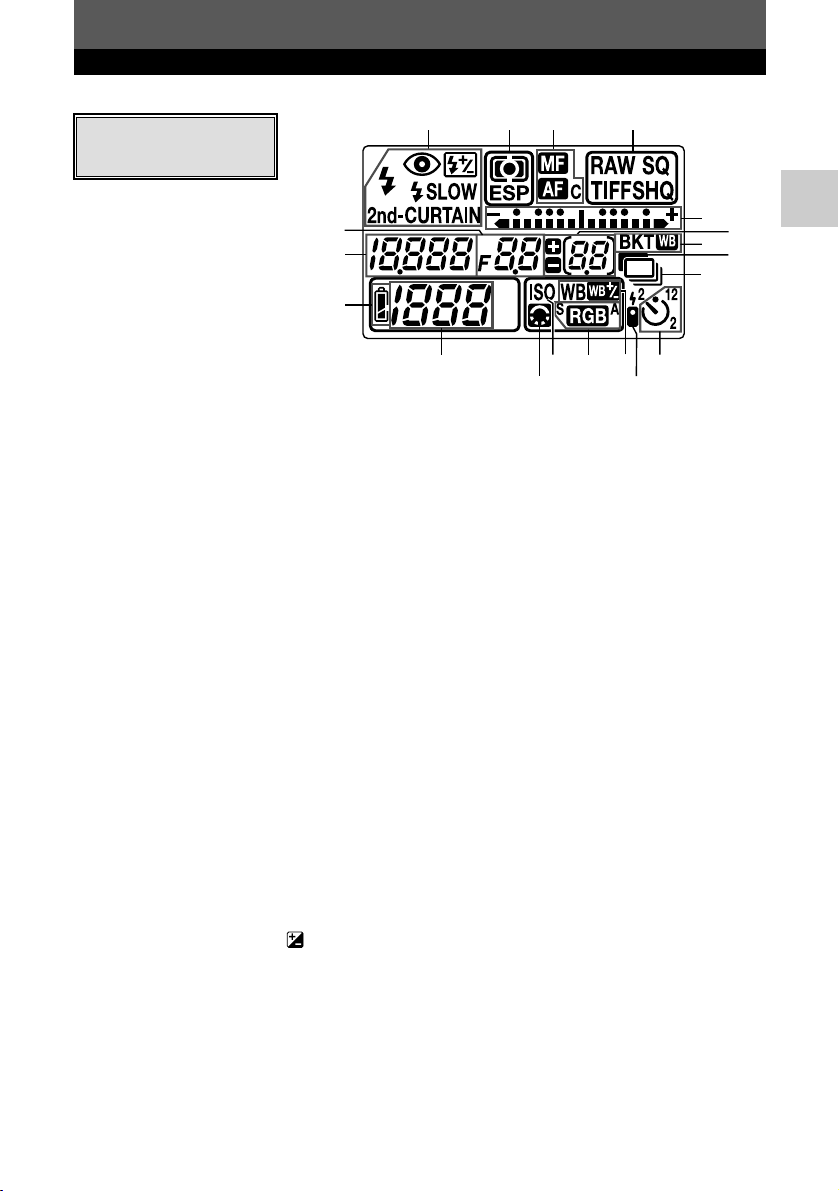
11
Nomenclature des pièces
1 Mode de flash ................................................................................................p. 102
2 Mode de mesure..............................................................................................p. 68
3 Mode de mise au point ....................................................................................p. 51
4 Mode d'enregistrement ....................................................................................p. 80
5 Valeur d'ouverture ......................................................................................p. 57-64
6 Vitesse d'obturation ....................................................................................p. 57-64
7 Contrôle de la batterie ....................................................................................p. 14
8 Nombre de vues fixes enregistrables ........................................................p. 57-80
9 Ajustement de la qualité d'image..........................................................p. 92-95, 97
10 ISO ..................................................................................................................p. 83
11 Spectre couleur................................................................................................p. 97
12 Balance des blancs..........................................................................................p. 88
13 Télécommande ................................................................................................p. 75
14 Retardateur......................................................................................................p. 74
15 Indicateur de niveau d'exposition ....................................................................p. 64
Indicateur de compensation d'exposition ........................................................p. 66
Cadrage AF......................................................................................................p. 50
16 Nombre de vues en série enregistrables ..........................................................p. 73
Indication de valeur de compensation d'exposition [n'apparaît
que lorsque la touche (compensation d'exposition) a été pressée] ............p. 66
17 Fourchette automatique – bracketing BKT ....................................................p. 70
18 Réduction de bruit............................................................................................p. 96
19 Prise d’une seule prise de vues en série ........................................................p. 73
1
5
6
7
8
913
10 11 12 14
23 4
15
16
18
17
19
Indications de
l'écran de contrôle
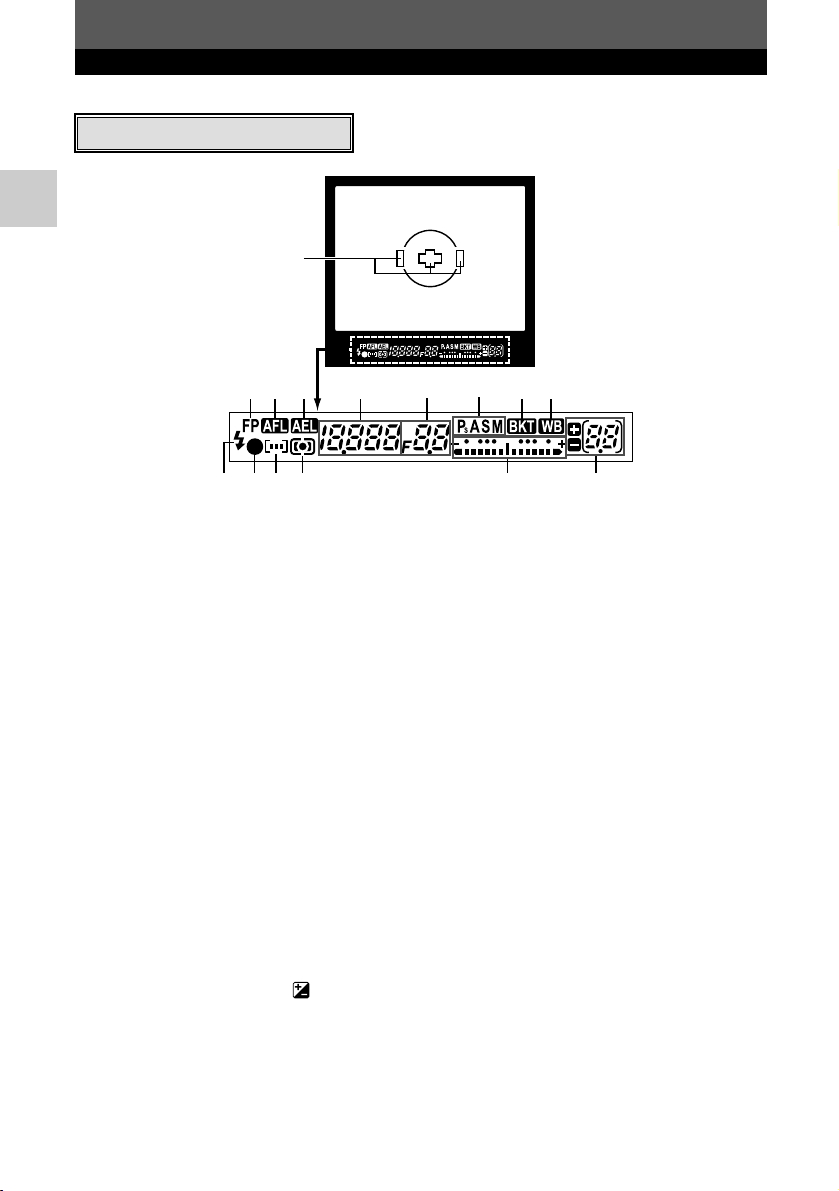
12
Nomenclature des pièces
1 Cadre de mise au point automatique........................................................p. 49 - 50
2 Flash super FP ..............................................................................................p. 104
3 Mémorisation de la mise au point ....................................................................p. 69
4 Mémorisation de l'exposition ..........................................................................p. 69
5 Vitesse d'obturation ..................................................................................p. 57 - 64
6 Valeur d'ouverture ....................................................................................p. 57 - 64
7 Mode d'exposition ............................................................................................p. 58
8 Fourchette automatique – bracketing BKT ....................................................p. 70
9 Balance des blancs..........................................................................................p. 88
10 Flash ..............................................................................................................p. 102
11 Symbole de mise au point correcte ................................................................p. 47
12 Cadrage AF .................................................................................................... p. 50
13 Mode de mesure..............................................................................................p. 68
14 Indicateur de niveau d'exposition
Indicateur de compensation d'exposition ........................................................p. 64
15 Nombre de vues en série enregistrables ..........................................................p. 73
Indication de valeur de compensation d'exposition [n'apparaît
que lorsque la touche (compensation d'exposition) a été pressée] ..........p. 66
Indications dans le viseur
1
234 5 6 7 98
10 1112 13 1514
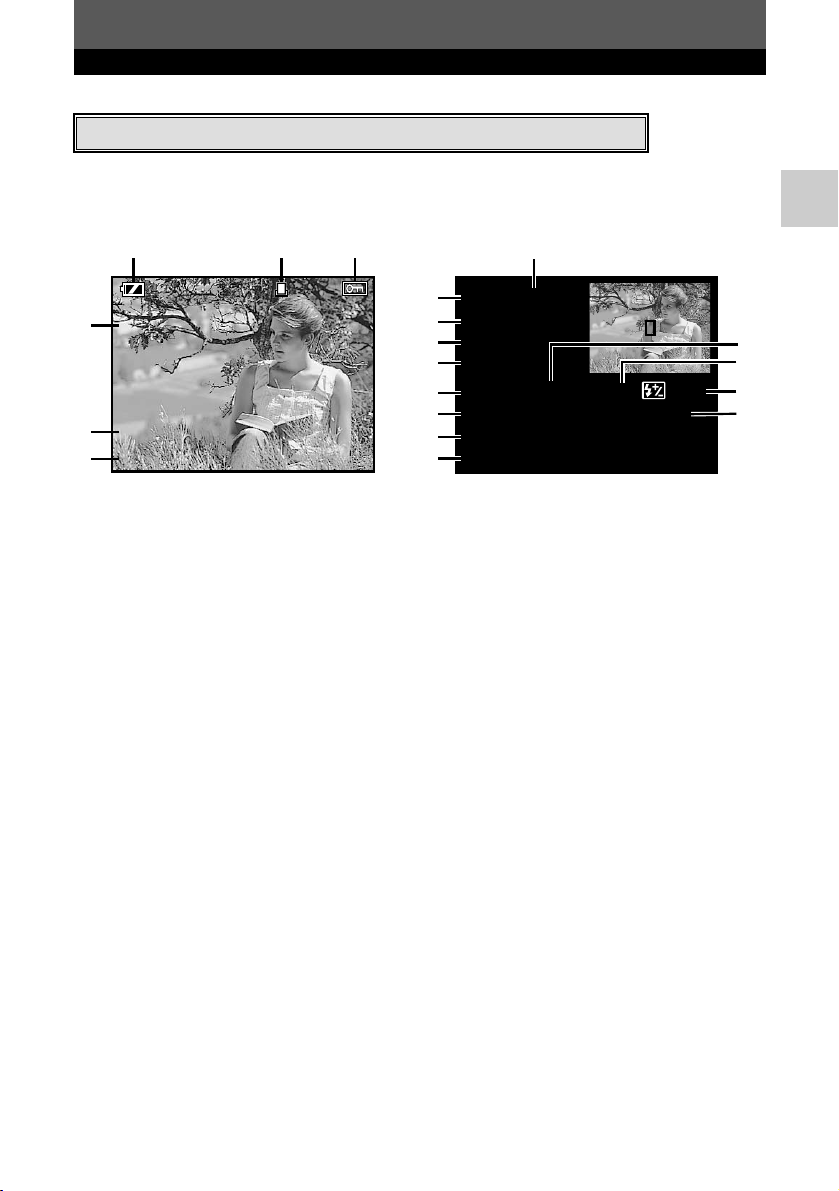
13
Nomenclature des pièces
1 Contrôle de la batterie ....................................................................................p. 14
2 Réservation d'impression ..............................................................................p. 136
Nombre de tirages ........................................................................................p. 136
3 Protection ......................................................................................................p. 114
4 Mode d'enregistrement ....................................................................................p. 80
5 Date et heure ................................................................................................p. 132
6 Numéro de fichier ..........................................................................................p. 110
7 Mode d'exposition ............................................................................................p. 56
8 Mode de mesure..............................................................................................p. 68
9 Sensibilité ISO ................................................................................................p. 83
10 Spectre couleur/saturation ........................................................................p. 94, 97
11 Longueur focale ............................................................................................p. 110
12 Compensation de balance des blancs......................................................p. 57 - 64
13 Valeur d'ouverture ....................................................................................p. 57 - 64
14 Compensation d'exposition..............................................................................p. 65
15 Commande d'intensité du flash ....................................................................p. 104
16 Balance des blancs..........................................................................................p. 87
17 Compensation de balance des blancs ............................................................p. 90
18 Contraste ........................................................................................................p. 93
19 Netteté ............................................................................................................p. 92
Indications sur l'écran ACL (uniquement pour l'affichage)
03.01.01 00:00
FILE:123
3456
sRGB / CS3
WB:
2STEP
Informations d'affichage d'une seule vue Informations de prise de vue
Vous pouvez commuter l'affichage de l'écran ACL en utilisant la touche INFO
(affichage d'informations) et des molettes. ~ "Affichage d'informations" (p. 109)
132
x10
SQSQ [1024x768 , 1/8
4
5
’03.01.01 00:00
FILE:123
6
–3456
]
7
P ESP
ISO 100
9
sRGB / CS3
10
45mm
11
12
1/200 F5.6 0.0 0.0
WB:
16
CONTRAST:
18
SHARPNESS:
19
8
SQ
AUTUTO – 2STEP
–2
–2
13
14
15
17
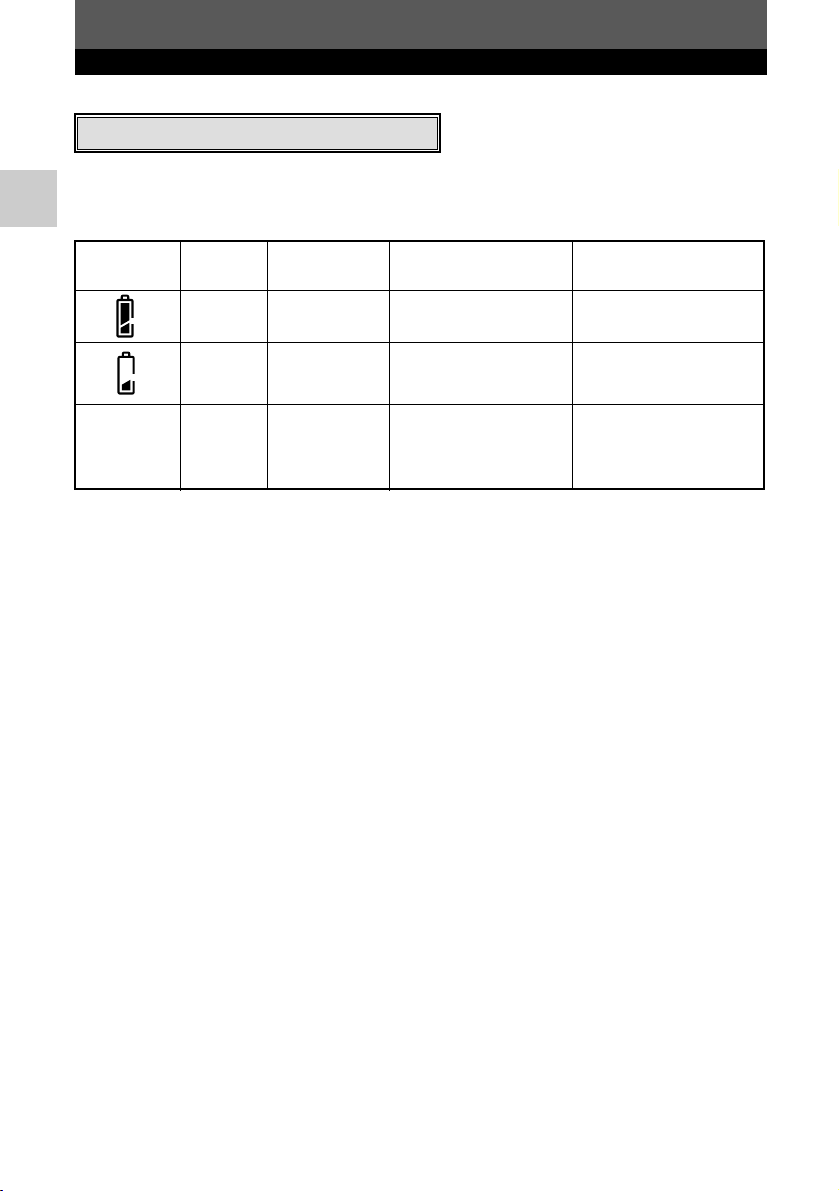
14
Nomenclature des pièces
Contrôle de Écran de
Écran ACL
Indications dans Niveau d’énergie
la batterie contrôle le viseur restant*
S’allume S’allume (vert) — Élevé
S’allume
Nombre de vues
Faible. Recharger tout
Clignote
(rouge)
en série enregistrables
de suite la batterie
clignote
Énergie épuisée.
Pas
Éteint Éteint Éteint
Remplacer la batterie
d’indication par une batterie
rechargée.
Indication de contrôle de la batterie
Lorsque l’appareil photo est mis en marche ou si l’énergie de la batterie devient faible
alors que l’appareil fonctionne, l’indication de contrôle de la batterie change sur l’écran
ACL et sur l’écran de contrôle comme suit:
* La consommation d’énergie de l’appareil photo numérique varie beaucoup selon les conditions
d’utilisation et de fonctionnement. Sous certaines conditions de fonctionnement, l’alimentation
de l’appareil peut être coupée sans avertir que l’énergie de la batterie est faible. Si ceci se
produit, recharger la batterie.
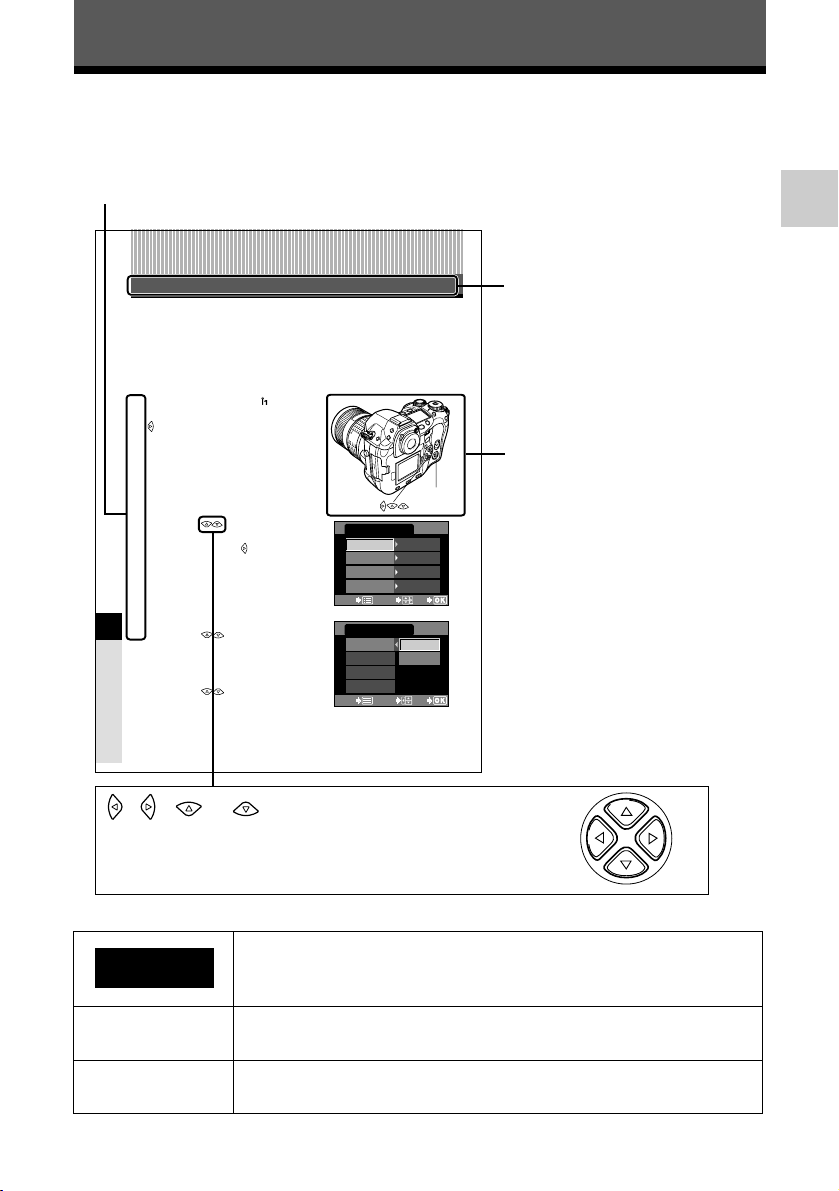
15
Comment utiliser ce manuel
Cette page exemple est uniquement pour votre référence. Elle peut différer des
instructions réelles dans ce manuel.
● Indications présentes dans ce manuel
Informations importantes concernant des facteurs susceptibles
de provoquer un dysfonctionnement. Signale également les
actions qui doivent être absolument évitées.
Astuces et informations utiles qui vous aideront à tirer le
meilleur parti de votre appareil photo.
Pages de références décrivant les détails ou les informations
associées.
~
Remarque
CONSEILS
Montre les procédures de fonctionnement.
Les touches pour diverses
fonctions et leur emplacement
sont clairement illustrés.
Même lorsque l'alimentation est coupée, les réglages que vous avez faits alors que
l'alimentation était mise seront sauvegardés. Pour restituer les réglages par défaut
effectués en usine, se référer à “Comment utiliser les réglages d'initialisation” (p. 119).
CUSTOM RESET SETTING vous permet de personnaliser et de sauvegarder jusqu'à
quatre réglages d’initialisation différents pour un usage ultérieur.
Comment enregistrer les réglages d'initialisation
1
Dans le menu, sélectionner T
CUSTOM RESET SETTING. Appuyer sur
.
● L'écran CUSTOM RESET SETTING apparaît.
~ “Comment utiliser les menus” (p. 38)
2
Appuyer sur pour sélectionner
RESET 1, RESET 2, RESET 3 ou
RESET 4. Appuyer sur .
● Si des réglages de menu ont déjà été
enregistrés, SET est affiché à côté de l'option
d'initialisation correspondante.
3
Enregistrement:
Appuyer sur pour régler SET.
Appuyer sur la touche OK.
● Les réglages actuels sont enregistrés.
Effacement de réglages déjà
enregistrés:
Appuyer sur pour sélectionner
CLEAR. Appuyer sur
OK.
● Les réglages enregistrés sont annulés.
Fonction/réglage personnalisé
9
ENREGISTR CONFIG. (CUSTOM RESET SETTING)
9 Fonction/réglage personnalisé
Touche OK
2
3
4
1
CUSTOM RESET SETTING
RESET
RESETRESET NO DANO DATA
NO DANO DATA
NO DANO DATA
NO DANO DATA
RESETRESET
RESETRESET
CANCELCANCEL
SELECTSELECT
GOGO
2
3
4
1
RESET
RESETRESET
CLEARCLEAR
SET
RESETRESET
RESETRESET
CANCELCANCEL
SELECTSELECT
GOGO
CUSTOM RESET SETTING
, , et indiquent sur quelle touche
fléchée il faut appuyer.
Ce manuel représente les messages en anglais dans les illustrations et les explications.
Montre l'affichage sur écran en
français ensemble avec
l'affichage sur écran en anglais.
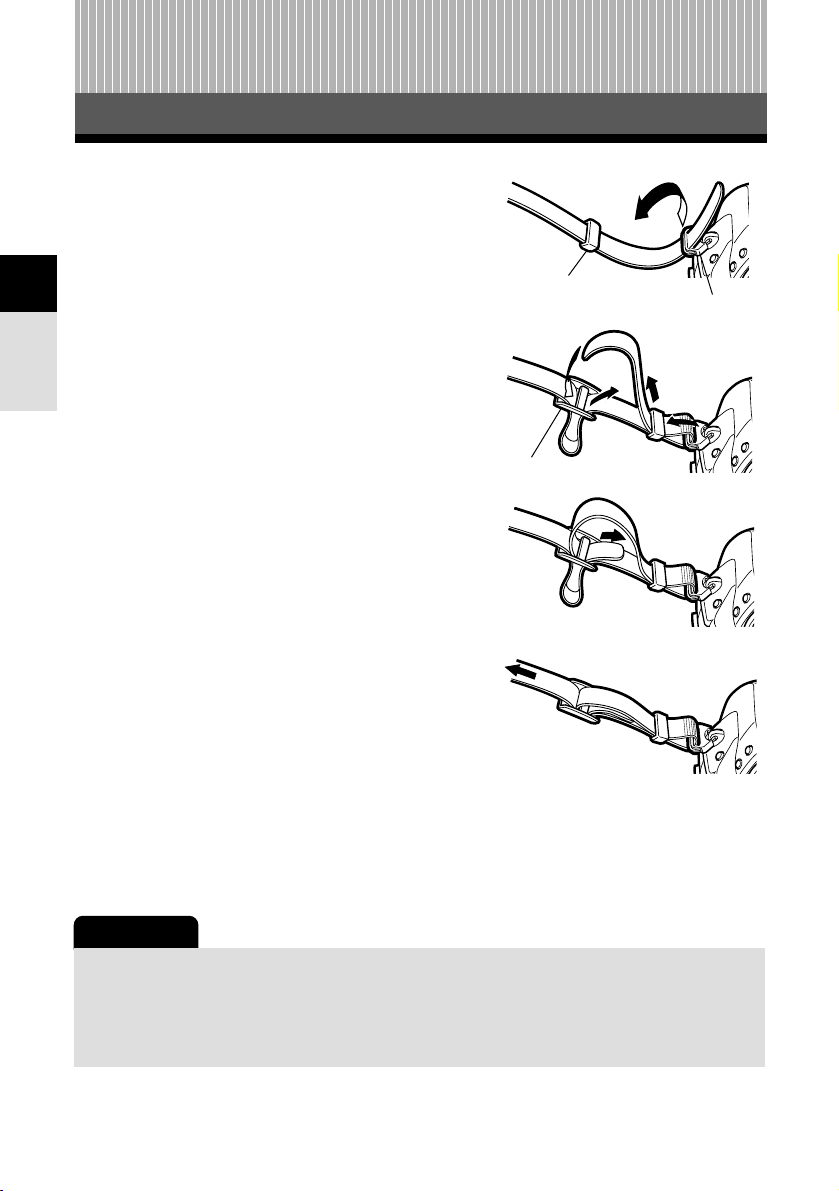
16
Préparatifs
1
Fixation de la courroie
1 Préparatifs
1
Passer une extrémité de la courroie par
l’œillet de courroie sur l'appareil photo.
2
Passer l'extrémité de la courroie par le
passant, puis la passer par l'arrêtoir
comme indiqué par les flèches.
3
Repasser la courroie par l'autre
ouverture de l'arrêtoir.
4
Tirer sur l'autre côté de la courroie
tendue, s'assurant qu'elle est bien
serrée.
5
Répéter les étapes 1 à 4 pour fixer
l'autre extrémité de la courroie à l'autre
œillet.
Remarque
● Faire attention avec la courroie en portant l'appareil, elle peut facilement s'accrocher à des
objets qui traînent, pouvant causer des blessures ou dommages.
● Fixer correctement la courroie de la manière indiquée pour empêcher l'appareil de tomber.
Si la courroie n'est pas correctement fixée entraînant la chute de l'appareil, Olympus décline
toute responsabilité pour les dommages occasionnés.
Passant
Œillet de courroie
Arrêtoir
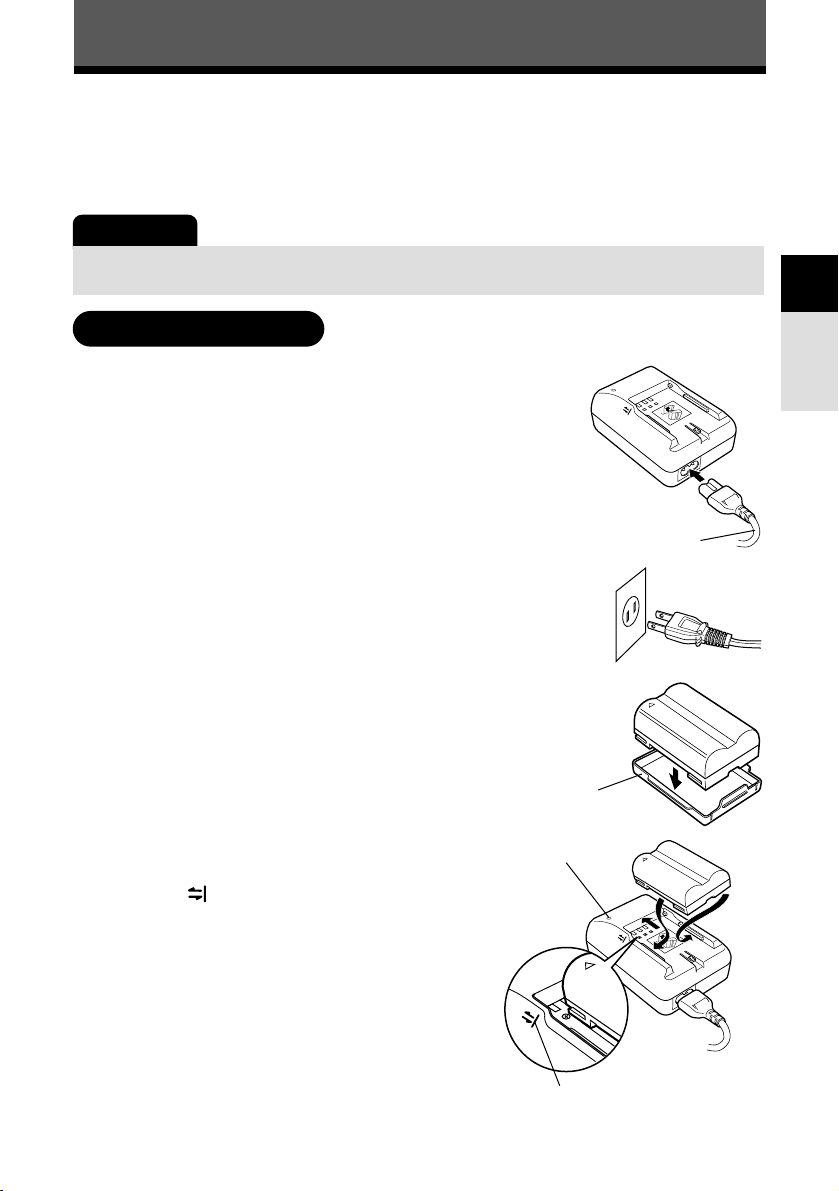
17
Préparatifs
1
1
Raccorder le cordon d'alimentation du
chargeur au chargeur.
2
Brancher le cordon d'alimentation à une
prise de courant secteur.
3
Retirer le capot de protection de la batterie.
4
Tenir la batterie avec ses bornes tournées
vers le chargeur et aligner la batterie avec
le guide ( ) sur le chargeur comme
montré dans l'illustration. Faire coulisser la
batterie dans le chargeur.
● La recharge commence. La batterie sera
complètement rechargée au bout de 2 heures
environ.
Mise en place de la batterie
Cet appareil utilise une batterie lithium ion Olympus (BLM-1). Ne jamais utiliser un
autre type de batterie.
La batterie n'est pas complètement chargée au moment de l'achat. Bien s'assurer de
recharger la batterie avec le chargeur fourni indiqué (BCM-1) avant utilisation.
Remarque
● Ne jamais utiliser un chargeur autre que celui indiqué. (Pour des détails, se référer au mode
d'emploi du chargeur.)
Recharge de la batterie
Chargeur
Vers le connecteur
d'entrée secteur
Câble secteur
Capot de protection
de la batterie
Batterie
lithium ion
Prise secteur
Voyant de charge
Aligner la batterie avec ce guide.
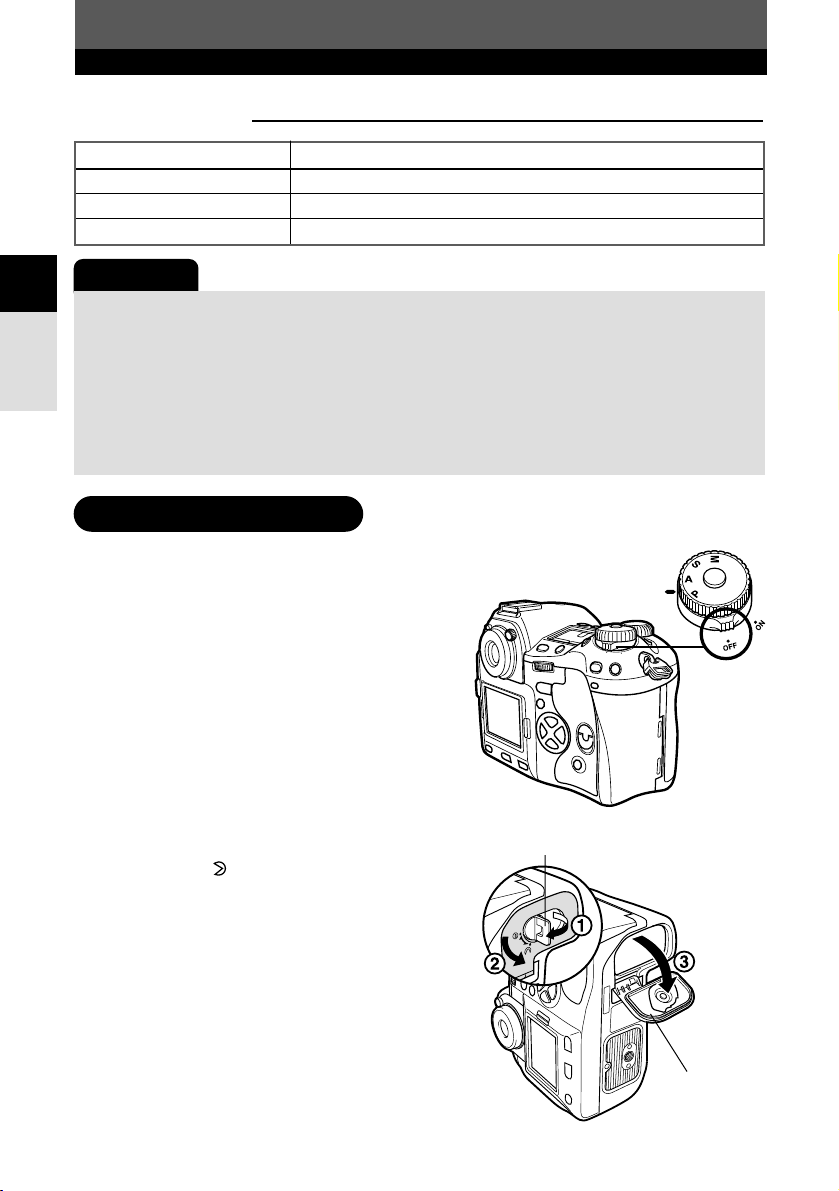
18
Préparatifs
1
Mise en place de la batterie
Voyant de charge
État du voyant de charge État de charge
Rouge Recharge
Vert Recharge terminée
Clignotant en rouge Erreur de recharge (durée dépassée, erreur de température).
Remarque
● Faire attention de ne pas perdre le capot de protection de la batterie, il est nécessaire pour
le rangement de la batterie.
● Dans les cas suivants, débrancher le cordon d'alimentation de la prise de courant et
contacter Olympus.
- La recharge n'est pas terminée au bout de 6 heures.
- Le voyant clignote en rouge même alors que la batterie est introduite correctement comme
décrit dans le mode d'emploi.
● Bien lire les précautions dans le mode d'emploi de la batterie.
1
S'assurer que le commutateur
marche/arrêt de l'appareil est réglé sur
OFF.
2
Tourner le verrou du compartiment de la
batterie sur et ouvrir le couvercle du
compartiment de la batterie.
Mise en place de la batterie
Verrou du compartiment de la batterie
Couvercle du
compartiment
de la batterie
Commutateur
marche/arrêt
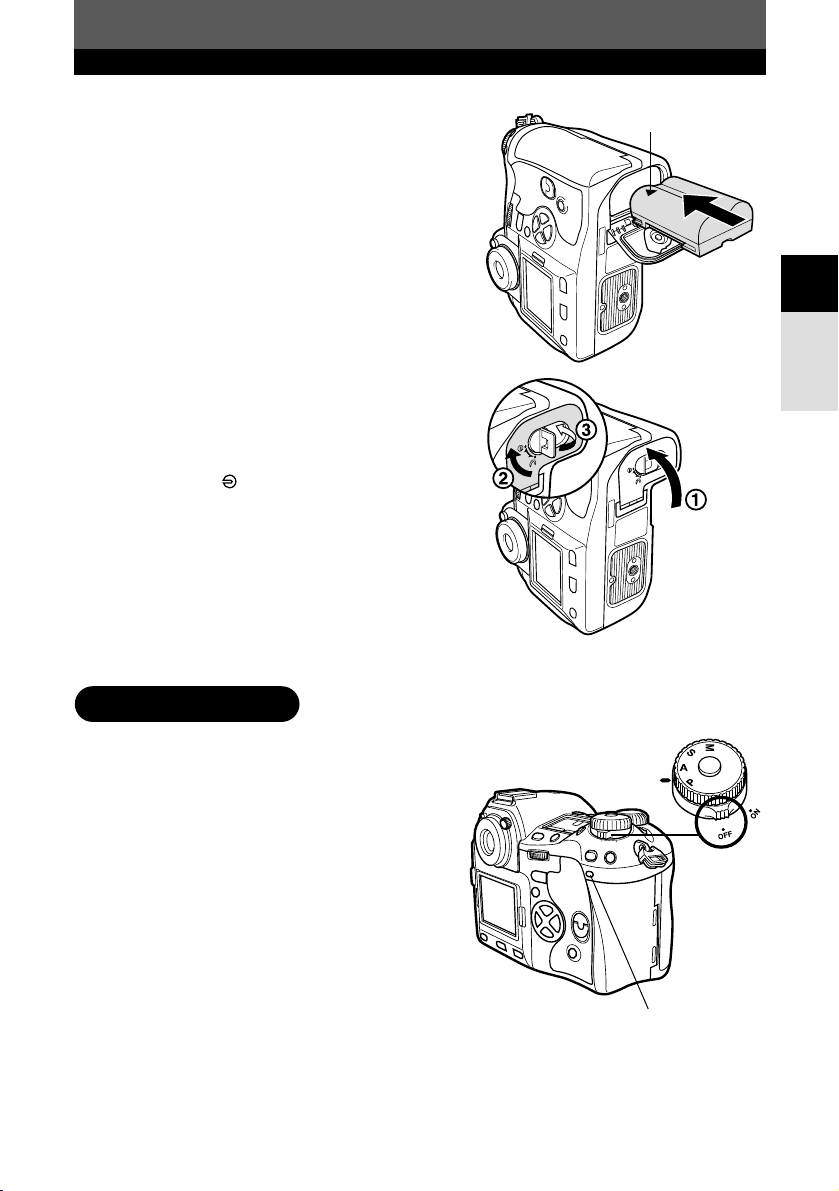
19
Préparatifs
1
Mise en place de la batterie
3
Mettre en place la batterie comme
montré dans l'illustration.
4
Pousser sur la batterie pour l'introduire
complètement pour que le couvercle du
compartiment de la batterie se ferme.
Tourner le verrou du compartiment de la
batterie vers .
Repère indiquant le sens
1
S'assurer que le commutateur
marche/arrêt est réglé sur
OFF et que
le voyant d'accès de carte ne clignote
pas.
Retrait de la batterie
Commutateur
marche/arrêt
Voyant d'accès de carte
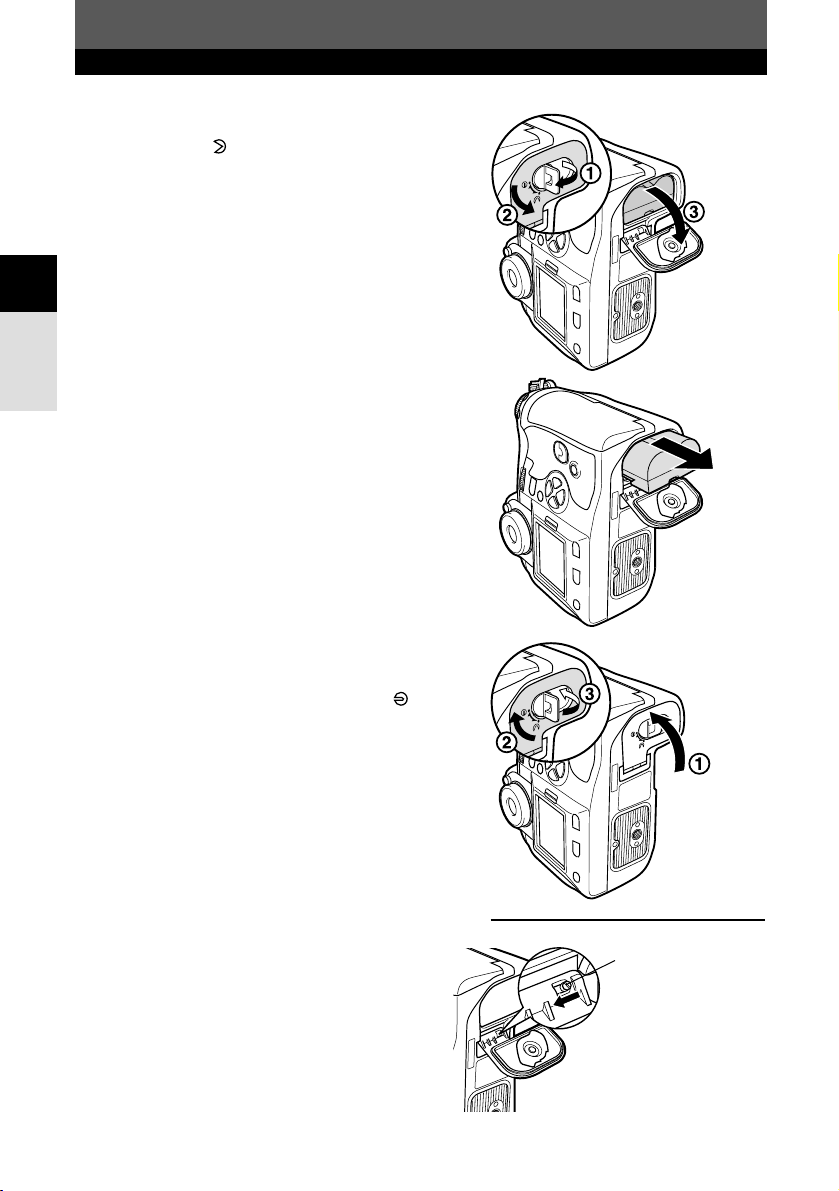
20
Préparatifs
1
Couvercle du compartiment de la batterie
En utilisant le support de batterie en option, retirer le
couvercle du compartiment de la batterie en faisant
coulisser la broche dans le sens de la flèche.
Mise en place de la batterie
2
Tourner le verrou du compartiment de la
batterie sur et ouvrir le couvercle du
compartiment de la batterie.
3
Sortir la batterie.
● Tenir l'appareil photo sur le côté ou sens
dessus dessous pour empêcher une chute de
la batterie.
4
Fermer le couvercle du compartiment
de la batterie et tourner le verrou du
compartiment de la batterie vers .
Broche de retrait du
couvercle du
compartiment de la
batterie
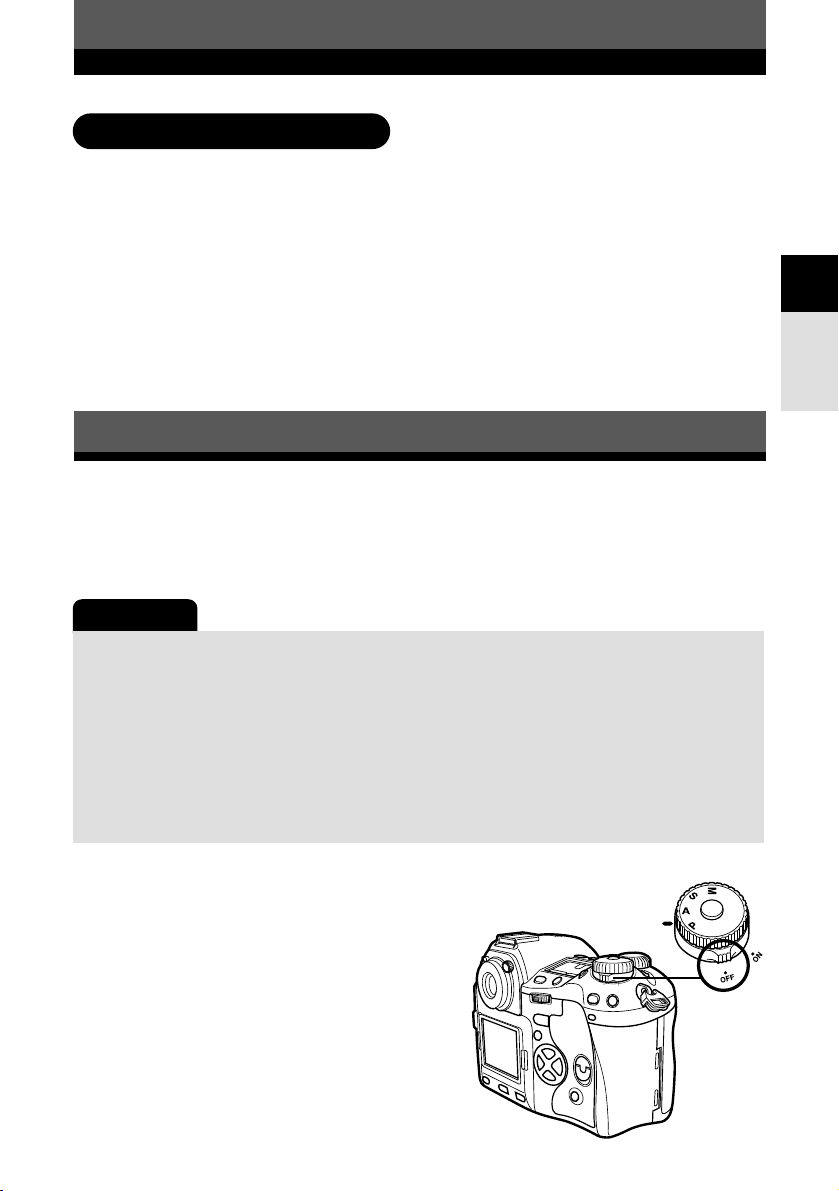
21
Préparatifs
1
Mise en place de la batterie
Adaptateur secteur
L'adaptateur secteur (AC-1) en option vous permet d'utiliser l'appareil sans souci
concernant l'énergie restant dans la batterie. L'adaptateur secteur est utile pour
effectuer des tâches qui durent longtemps telles que la prise de vue pendant une
longue durée ou le téléchargement d'images vers un ordinateur.
Ensemble support de batterie
L'ensemble support de batterie (SHLD-2) en option vous permet d'utiliser l'appareil photo
pendant une longue durée.
Pour des détails concernant la fixation du support de batterie à l'appareil photo, se
référer au mode d'emploi du support de batterie.
Autres sources d'alimentation
Montage d'un objectif sur l'appareil photo
Montage de l'objectif sur l'appareil photo
1
S'assurer que le commutateur
marche/arrêt est réglé sur
OFF.
Remarque
● Lorsque vous montez ou retirez le bouchon avant ou l'objectif de l'appareil photo, maintenir
la monture d'objectif de l'appareil dirigée vers le bas. Ceci contribue à prévenir l'entrée de
poussière et d'autres matières étrangères dans l'appareil.
● Ne pas retirer le bouchon avant ni monter l'objectif dans des endroits poussiéreux.
● Ne pas pointer l'objectif monté sur l'appareil sur le soleil. Ce qui pourrait causer un mauvais
fonctionnement de l'appareil ou même déclencher un incendie à cause de l'effet de loupe
de la lumière du soleil concentrée à travers l'objectif.
● Faire attention de ne pas perdre le bouchon avant ni le bouchon de l'objectif.
● Monter le bouchon avant sur l'appareil pour empêcher la poussière d'entrer à l'intérieur
lorsqu'il n'y a pas d'objectif monté.
Sélectionner l'objectif que vous voulez pour la prise de vue.
Utiliser un objectif Four Thirds (4/3) spécifié. Si un objectif non spécifié est utilisé, la mise
au point automatique (AF) et la mesure de lumière ne fonctionneront pas correctement.
Dans certains cas, d'autres fonctions risquent également de ne pas marcher.
Commutateur
marche/arrêt
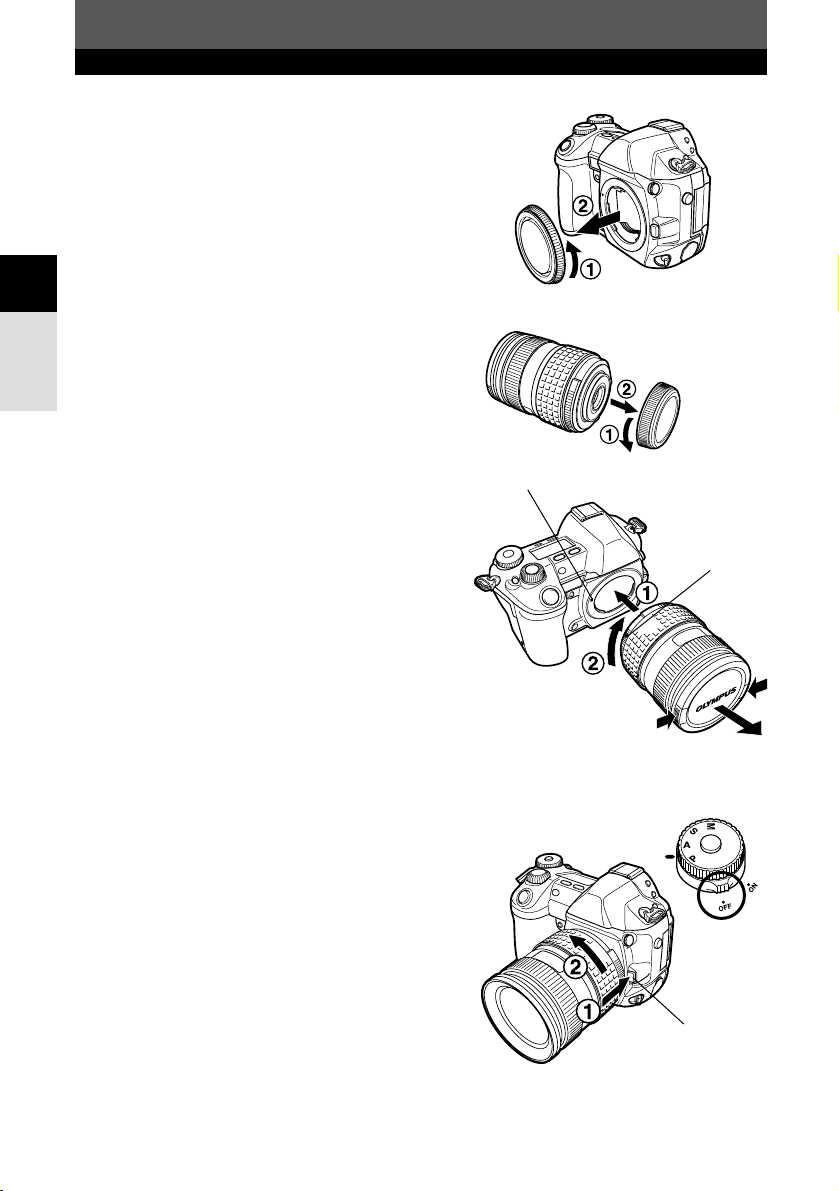
22
Préparatifs
1
Montage d'un objectif sur l'appareil photo
2
Retirer le bouchon avant de l'appareil
photo.
3
Retirer le bouchon arrière de l'objectif.
4
Aligner le repère (rouge) de montage
d'objectif sur l'appareil avec le repère
(rouge) sur l'objectif, puis introduire
l'objectif dans la monture sur le boîtier
de l'appareil. Tourner l'objectif dans le
sens des aiguilles d'une montre jusqu'à
entendre un déclic.
5
Retirer le bouchon d'objectif.
Bouchon avant
Bouchon
arrière de
l'objectif
Retrait de l'objectif de l'appareil photo
1
S'assurer que le commutateur
marche/arrêt est réglé sur
OFF.
2
Tout en appuyant sur la touche de
libération d'objectif, retirer l'objectif de
l'appareil en le tournant dans le sens
inverse des aiguilles d'une montre.
Touche de libération
d'objectif
Repère (rouge) de montage d'objectif
Repère (rouge)
d'alignement
Bouchon d'objectif
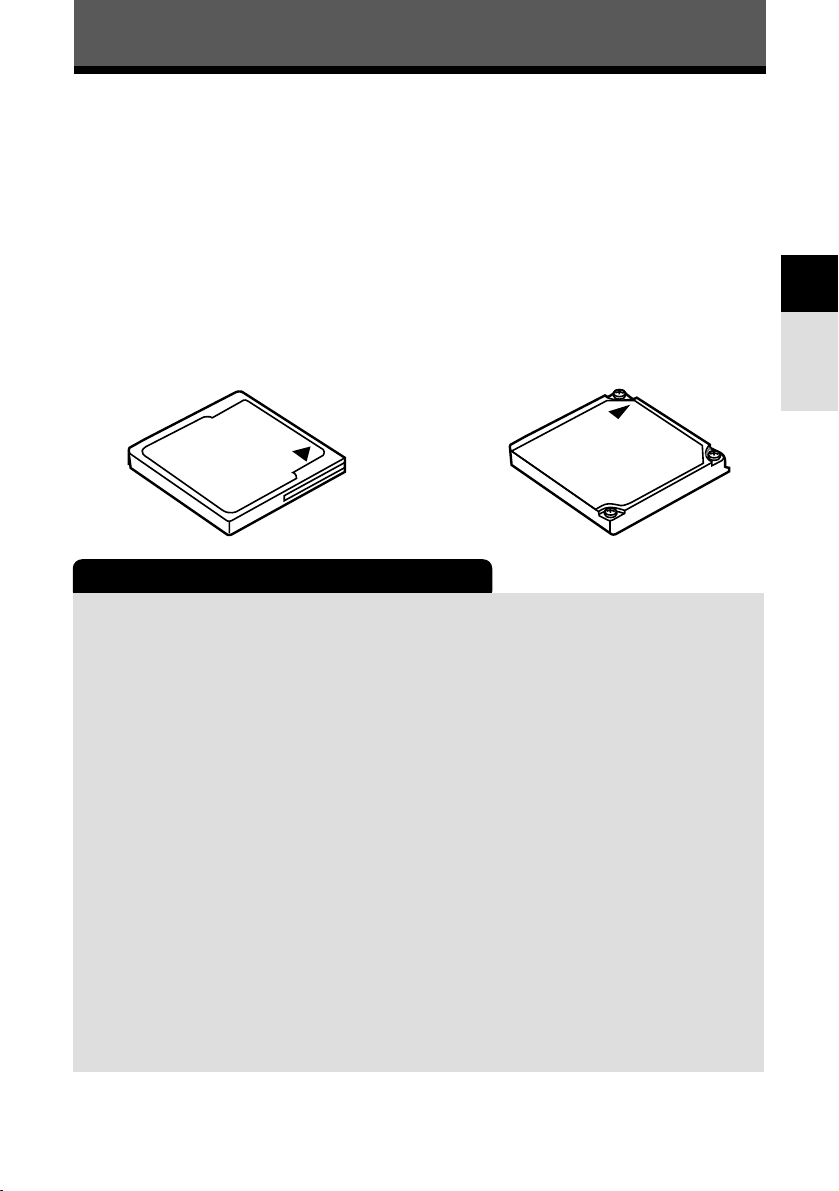
23
Préparatifs
1
Insertion d'une carte
Le terme "carte" dans ce manuel se réfère à un support d'enregistrement. Cet appareil
photo peut utiliser une carte Compact Flash ou Microdrive (en option). Vous pouvez
également utiliser des cartes xD Picture Card avec un adaptateur de carte (en option).
Précautions en utilisant une carte Microdrive
Une carte Microdrive est un support qui utilise un disque dur compact. Comme le
disque tourne, une carte Microdrive n'est pas aussi résistante aux vibrations ou
chocs que les autres cartes. Un soin particulier est nécessaire en utilisant une carte
Microdrive (en particulier pendant l'enregistrement et la lecture) pour s'assurer que
l'appareil n'est pas sujet aux chocs ni aux vibrations. Bien lire les précautions
suivantes avant d'utiliser une carte Microdrive. Se référer également aux manuels
fournis avec votre carte Microdrive.
• Faire très attention en posant l'appareil pendant l'enregistrement. Le placer
doucement sur une surface ferme.
• Faire attention de ne pas heurter l'appareil en le portant par la courroie.
• Ne pas utiliser l'appareil dans des endroits sujets aux vibrations ou choc excessif,
tel un chantier de construction ou dans une voiture en conduisant sur une route
cahoteuse.
• Ne pas approcher une carte Microdrive d'endroits où elle risque d'être exposée à
un magnétisme puissant.
• Cartes Microdrive confirmées pour l'utilisation avec cet appareil photo (en juillet
2003):
Hitachi/IBM
DSCM-1100 (1 Go)
DSCM-10512 (512 Mo)
DSCM-10340 (340 Mo)
Compact Flash
Une carte Compact Flash est une
carte mémoire flash à semiconducteurs de grande capacité. Vous
pouvez utiliser des cartes disponibles
du commerce.
Microdrive
Une carte Microdrive est un support
qui utilise un disque dur compact de
grande capacité. Vous pouvez utiliser
une carte Microdrive qui supporte CF
+ Type II (standard d'extension
Compact Flash).
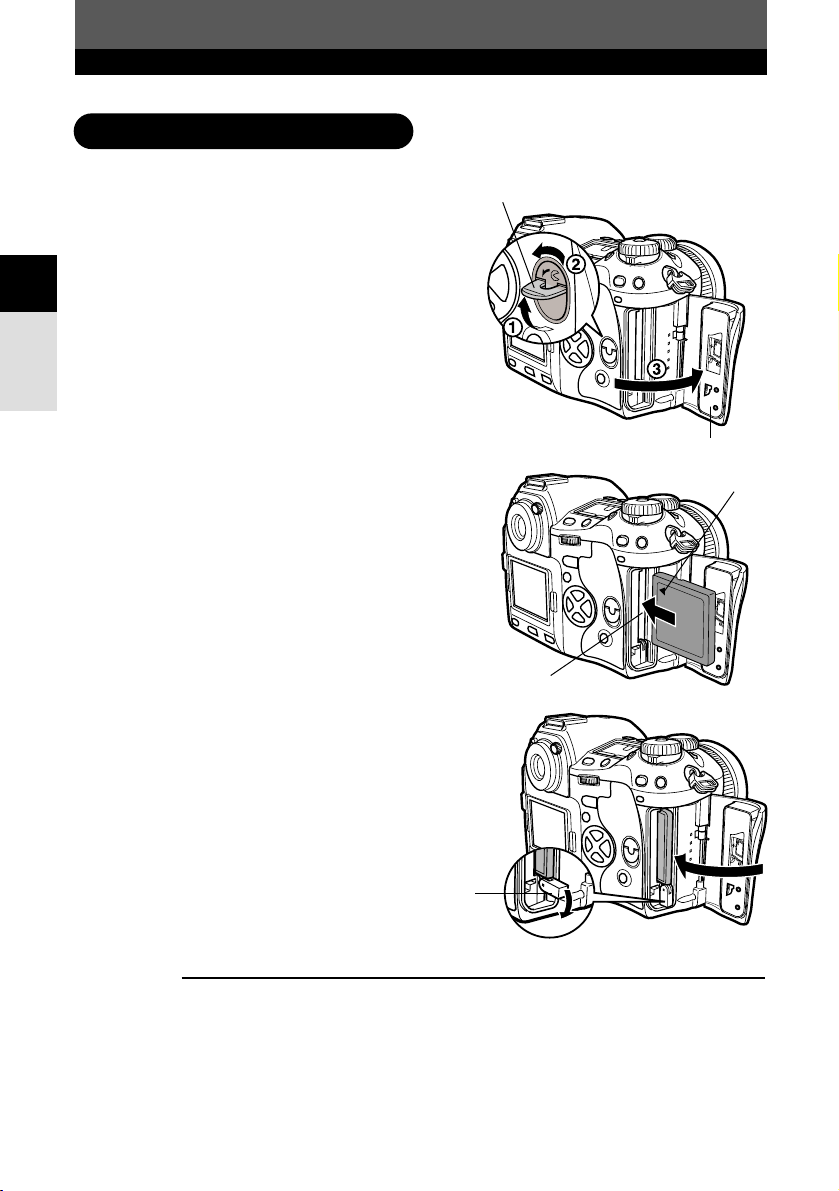
24
Préparatifs
1
Insertion de la carte
1
Tourner le verrou du couvercle du
logement de carte dans le sens de la
flèche et ouvrir le couvercle du
logement de carte.
2
Insérer complètement la carte avec le
côté du repère tourné du côté de l'écran
ACL (le dos de l'appareil) comme
illustré.
3
Fermer le couvercle du logement de
carte.
● Si la touche d'éjection est en saillie, la rentrer.
Insertion d'une carte
Comment insérer/retirer la carte
Repère ß
Couvercle du logement de carte
Verrou du couvercle du logement de carte
Logement pour carte
CONSEILS
Après introduction de la carte, si CARD ERROR apparaît sur l'écran ACL, et l'appareil ne
peut pas lire les images sur la carte.
T Formater la carte sur l'appareil photo, ou exécuter SCANDISK sur un ordinateur.
~ “FORMATER (FORMAT)” (p. 130)
Touche d'éjection
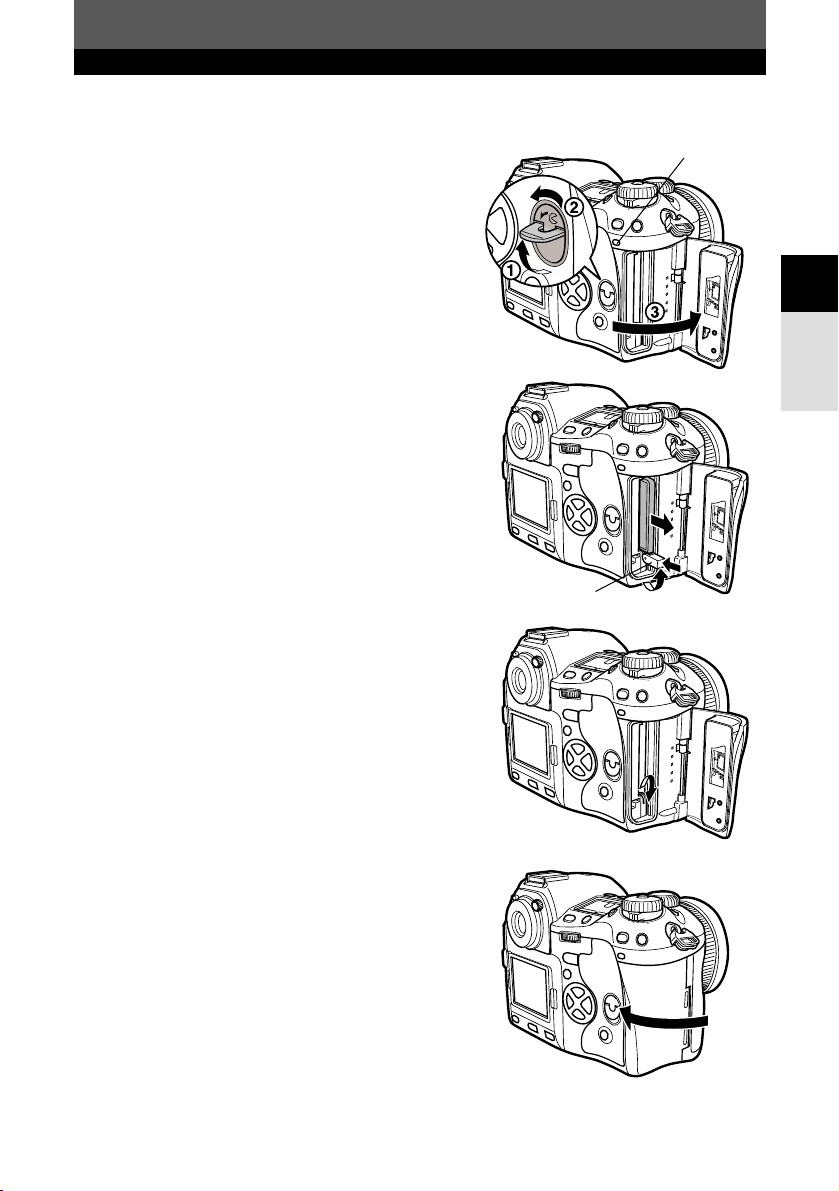
25
Préparatifs
1
Insertion d'une carte
Retrait de la carte
1
S'assurer que le voyant d'accès de carte
n'est pas allumé.
2
Ouvrir le couvercle du logement de
carte.
3
Redresser la touche d'éjection.
4
Appuyer doucement sur la touche
d'éjection
● La carte sort.
● Si vous appuyez trop fort sur la touche
d'éjection, la carte risque de sauter hors de
l'appareil.
● Tirer la carte.
5
Mettre la touche d'éjection sur son côté.
6
Fermer le couvercle du logement de
carte.
Voyant d'accès de carte
Touche d'éjection
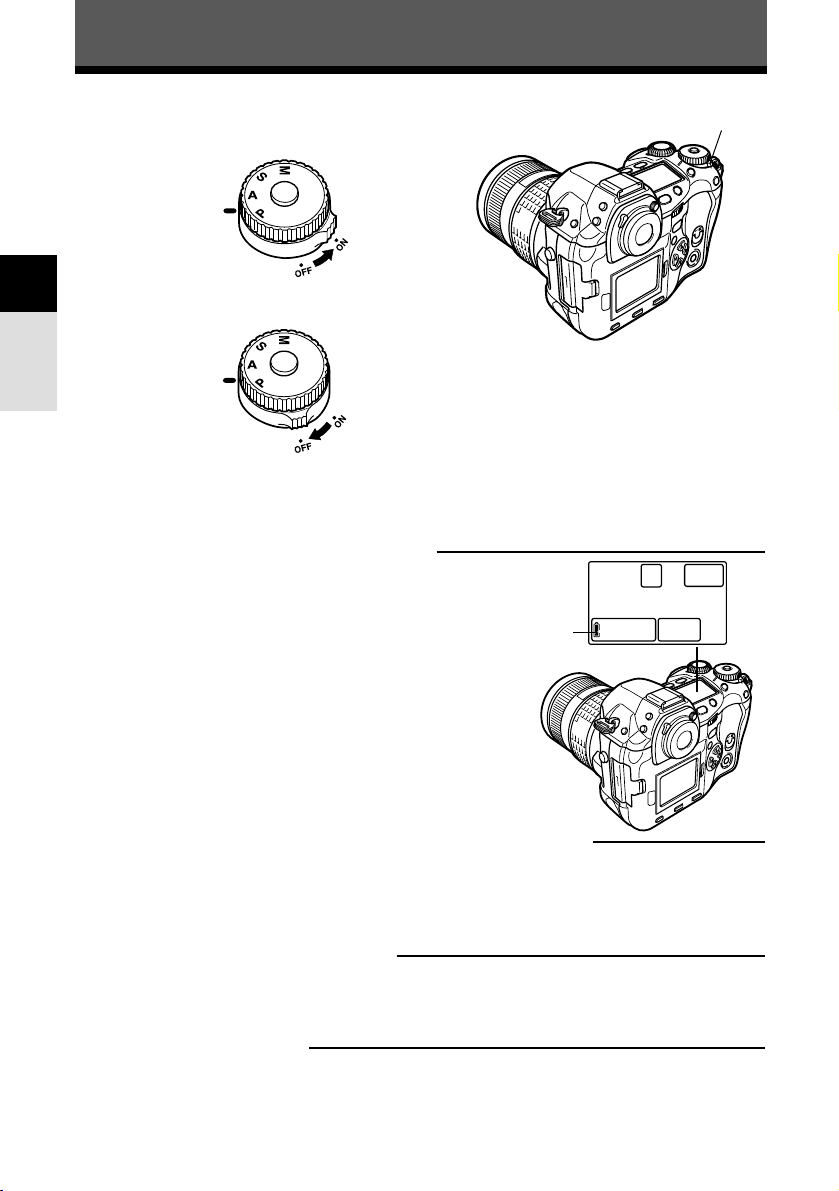
Préparatifs
26
1
Mise en marche/arrêt
Mise en marche : Régler le commutateur
marche/arrêt sur
ON.
Mise à l'arrêt : Régler le commutateur
marche/arrêt sur
OFF.
Commutateur marche/arrêt
L'information de date/heure est utilisée comme base pour l'affectation des numéros de
fichier aux images enregistrées. S'assurer que le réglage de la date et de l'heure est
correct après réglage du commutateur marche/arrêt sur
ON.
Indication de contrôle de la batterie
Lorsque le commutateur marche/arrêt est réglé sur
ON, l'indication de contrôle de la batterie apparaît
sur l’écran de contrôle.
~ “Indication de contrôle de la batterie” (p. 14)
Commande de la fonction de réduction de poussière
La fonction de réduction de poussière est activée automatiquement lorsque l'appareil photo est
mis en marche. Des vibrations ultrasonores sont utilisées pour retirer la poussière et la saleté de
la surface du CCD. ~ “Entretien” (p. 169)
Réglage de la date et de l'heure
Les vues seront mémorisées avec des données de date et d'heure. ~ “Réglage de la date et de
l'heure” (p. 132)
Sélection d'une langue
Vous pouvez sélectionner la langue pour des affichages sur écran. Ce manuel de référence montre
les affichages sur écran en anglais dans les illustrations et explications. Les langues disponibles
varient selon la région où vous avez acheté l'appareil. ~ “Sélection de langue” (p. 131)
Écran de contrôle
Contrôle de la
batterie
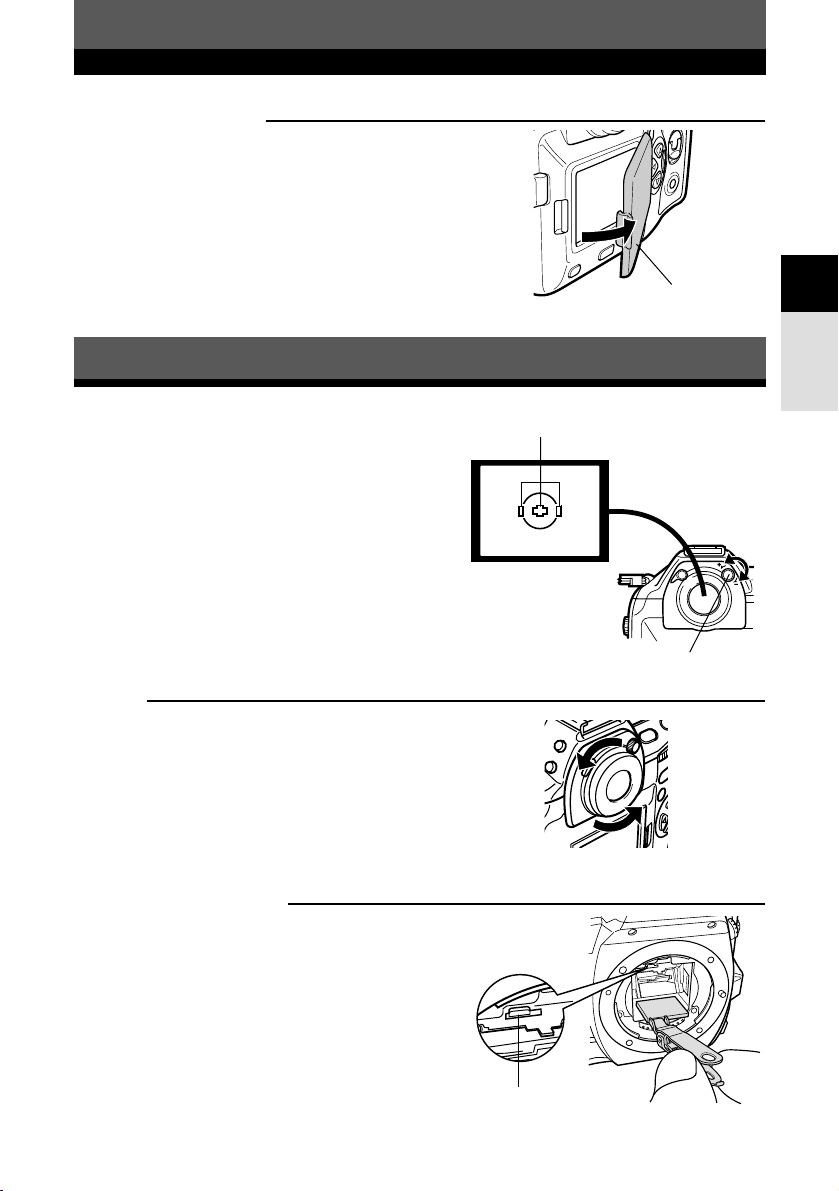
27
Mise en marche/arrêt
Préparatifs
1
Capot d'écran ACL
Le capot d'écran ACL protège l'écran ACL contre la
poussière ou des dommages. Le laisser
normalement fixé à l'écran ACL en utilisant l'appareil,
les indications de l'écran ACL étant toujours visibles
avec le capot en place. Si vous voulez le démonter,
suivre l'illustration á droite.
Réglage dioptrique du viseur
Tout en regardant dans le viseur, tourner la
molette de réglage dioptrique petit à petit sur la
droite ou la gauche.
Lorsque vous pouvez voir clairement le cadre
de mise au point automatique, le réglage est
terminé.
Molette de réglage dioptrique
Cadre de mise au point automatique
Viseur
Œillère
Vous pouvez également utiliser l’œillère en option
pour voir clairement le viseur. L'appareil photo est
équipé d'une œillère standard. Retirer cette œillère
de l'appareil photo pour monter l'œillère en option.
Pour retirer l'œillère, la tourner comme illustré.
Écran de focalisation
Vous pouvez changer l'écran de focalisation par
l'écran à grille en option. Pour le faire, utiliser les
pinces fournies avec l'écran. Se référer au manuel de
l'écran pour des détails sur la façon de remplacer
l'écran.
Retirer ce verrou pour changer
l'écran de focalisation.
Capot d'écran ACL
Retrait de l'œillère
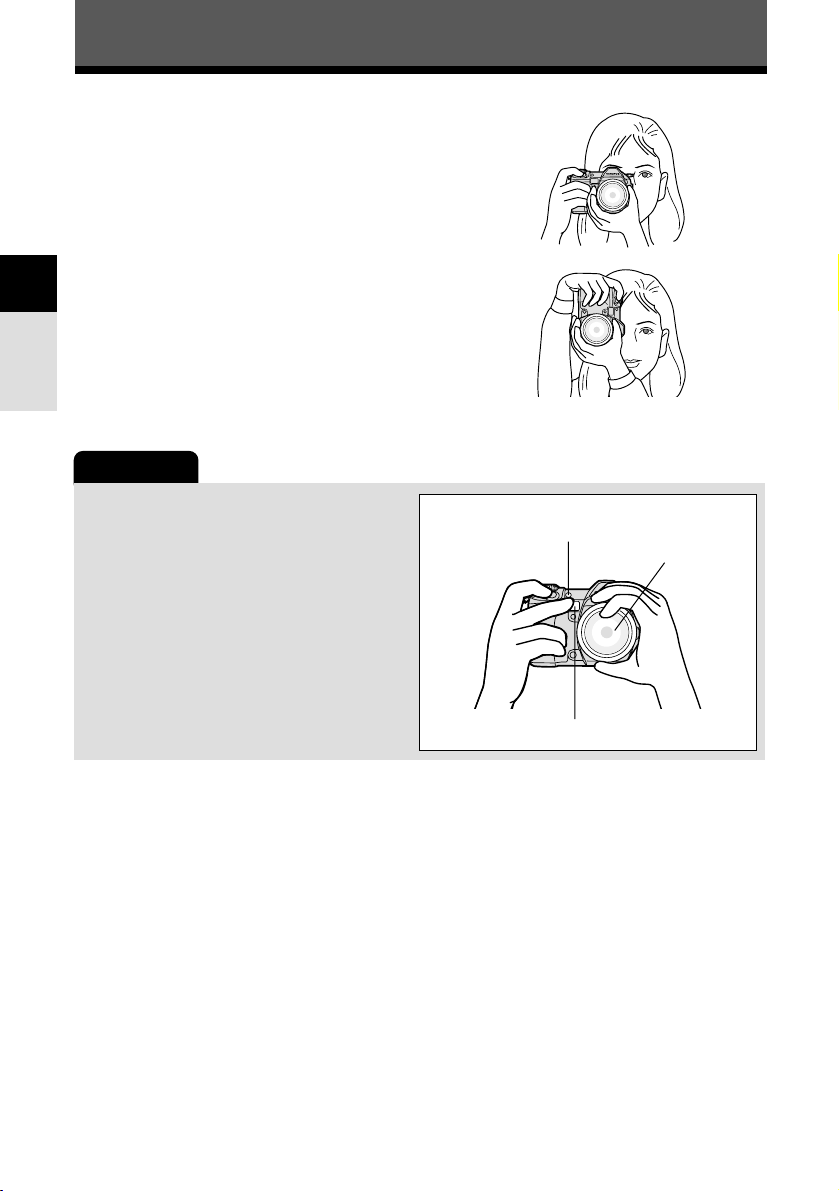
Préparatifs
28
1
1
Tenir la poignée de l'appareil avec la
main droite et garder le bras sur le côté.
2
Décontracter le bras doucement contre
le corps et tenir fermement la section de
l'objectif par dessous avec la main
gauche.
3
Prendre une vue.
● Placer une jambe légèrement en avant
contribue à stabiliser votre corps.
Tenue de l'appareil
Remarque
● Ne pas couvrir l'assistance AF ni le
capteur de balance des blancs avec les
doigts ou la courroie.
Prise verticale
Mauvaise technique
Capteur de balance des blancs
Assistance AF
Objectif
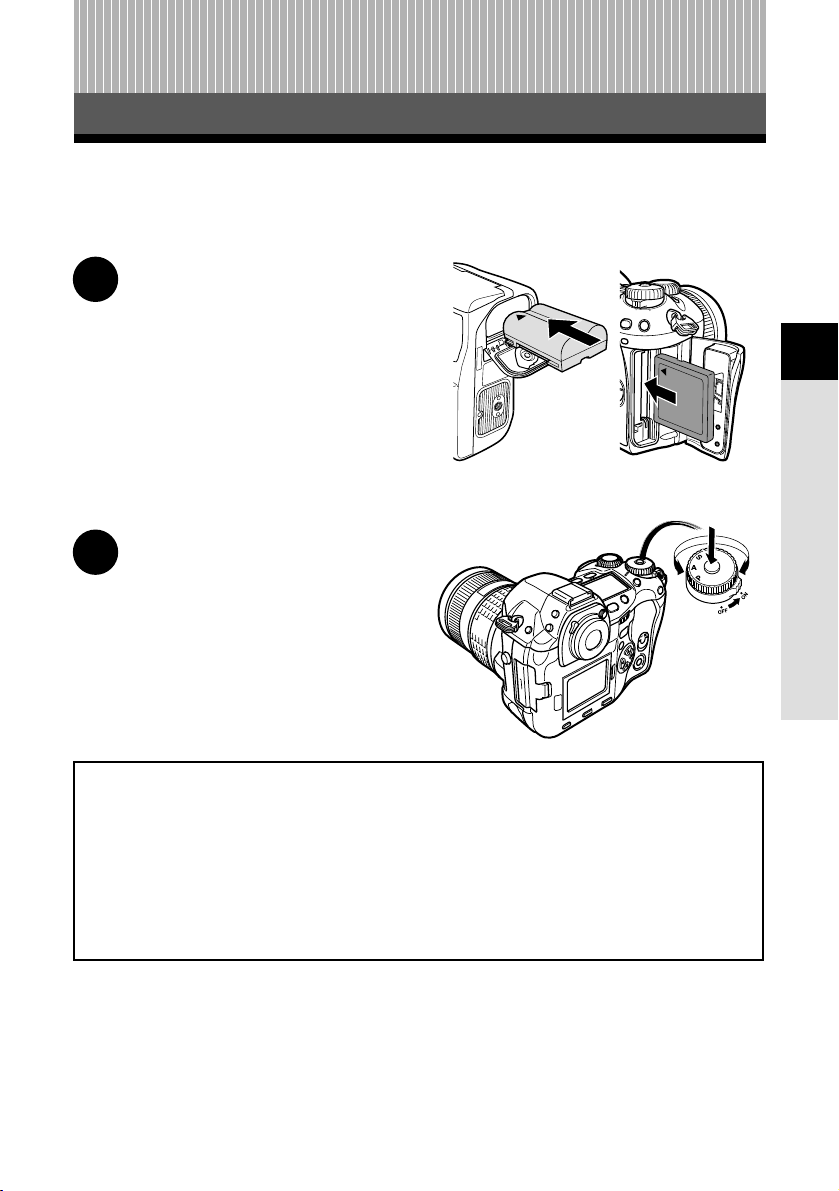
29
2 Bases de la prise de vue et de l'affichage
Bases de la prise de vue et de l'affichage
2
Ce chapitre décrit les procédures de base utilisées pour la prise de vue et la lecture.
Des fonctions utiles importantes sont mise en valeur dans chaque étape.
1
Préparatifs
Recharger la batterie.
Monter l'objectif.
Mettre en place la batterie et insérer la
carte dans l'appareil photo.
Touches et menus (p. 32)
Mode d'exposition (p. 56)
Mode de mise au point (p. 51)
Mode Drive (p. 73)
Mode d'enregistrement (RAW, TIFF, SHQ, HQ, SQ) (p. 79)
Sensibilité ISO (p. 83)
Balance des blancs (p. 85)
Fonction de contrôle de profondeur de champ (p. 65)
FORMATER (FORMAT) (p. 130)
2
Réglage en fonction prise de
vue
Mettre en marche l'alimentation.
Régler la date et l'heure.
Régler le mode d'exposition.
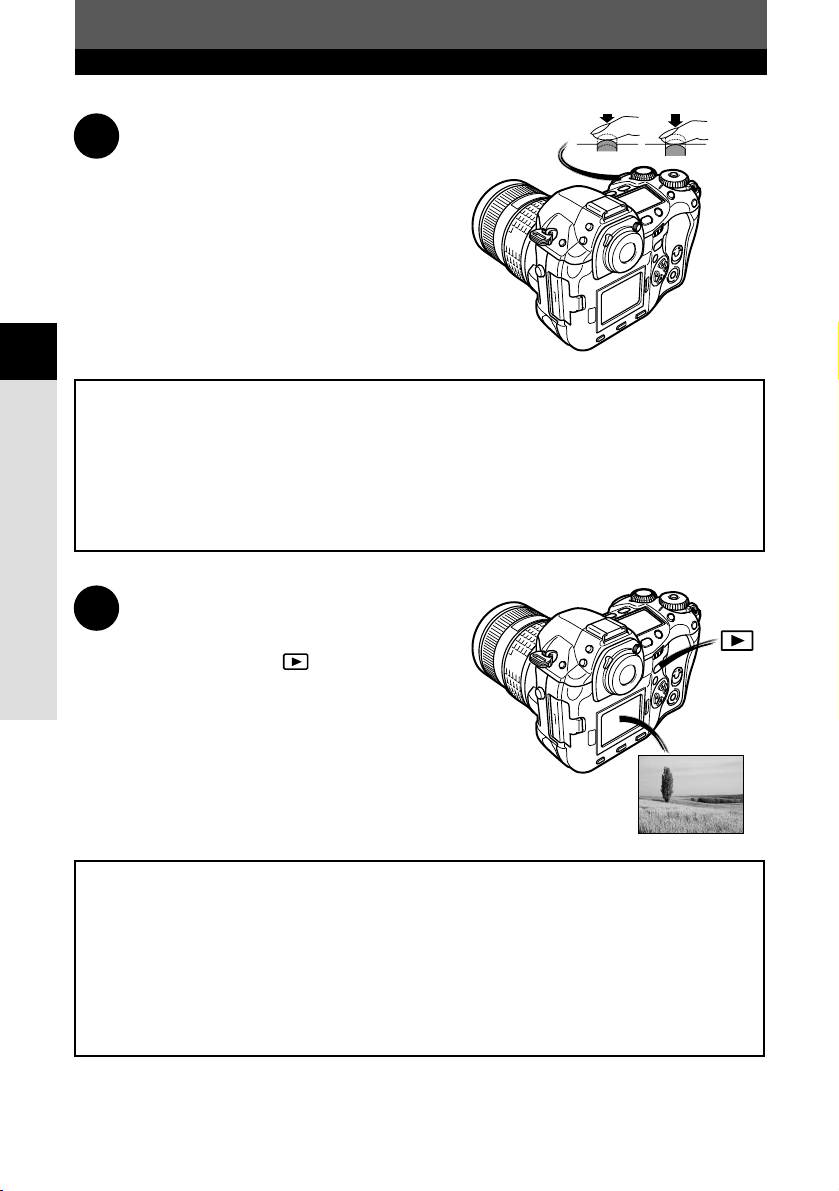
30
Bases de la prise de vue et de l'affichage
2
Mémorisation de la mise au point (p. 49)
Mémorisation AE (p. 69)
Mémorisation AF (p. 69)
Sélection de cadrage AF (p. 50)
Compensation d'exposition (p. 65)
Mode de mesure (mesure ESP numérique, mesure moyenne pondérée au centre,
mesure ponctuelle) (p. 68)
REC VIEW (p. 129)
Affichage d'informations (p. 109)
Affichage en gros plan (p. 108)
Affichage d'index (p. 108)
Diaporama (p. 111)
Rotation de vue (p. 111)
Protection de vues (p. 114)
RAW DATA EDIT (p. 113)
Effacement de vues (p. 115)
Affichage sur un téléviseur (p. 112)
3
Prise de vue
Appuyer sur le déclencheur à mi-course.
● L'appareil photo fait la mise au point sur le sujet
et le symbole de mise au point correcte s'allume.
Appuyer complètement sur le déclencheur
pour déclencher l'obturateur.
●
Une vue est prise. Le voyant d'accès de carte
clignote pendant que la vue est en cours
d'enregistrement sur la carte.
4
Affichage
Appuyer sur la touche (mode
d'affichage).
Des vues sont affichées sur l'écran ACL.

31
Bases de la prise de vue et de l'affichage
2
5
Transfert d'images vers un ordinateur
Mettre en marche l'alimentation de l'appareil photo.
Raccorder l'appareil photo à un ordinateur en utilisant le câble USB ou le câble
IEEE1394 fournis (Windows 98/98SE/2000/Me/XP, Mac OS 9.0 - 9.2/X).
Transférer des images vers l'ordinateur.
PC MODE (p. 133)
IEEE 1394
USB

32
Touches et menus
3
3 Touches et menus
Cet appareil dispose de nombreuses fonctions pour faire des réglages optimaux pour
diverses conditions de prise de vue. Vous pouvez faire les réglages de fonction en
utilisant les touches et les molettes ou le menu.
Fonctions disponibles en : Changer des réglages de l'appareil photo avec les
utilisant les touches touches et la molette principale ou secondaire tout en
se référant à l'écran de contrôle. Ce qui permet des
changements rapides de réglage de l'appareil sans
avoir à utiliser les menus sur l'écran ACL.
Fonctions disponibles en : Changer des réglages de l'appareil photo avec les
utilisant les menus sur menus sur écran tout en se référant à l'écran ACL.
l'écran ACL
Fonctions disponibles en utilisant les touches et les menus
1
Appuyer sur la touche directe pour la fonction que vous voulez régler.
● Les indications de l'écran de contrôle varient selon la fonction.
Comment utiliser les touches et les molettes
En appuyant sur la
touche (mode
d’enregistrement)
En appuyant sur la
touche
(compensation
d’exposition) (Les
réglages de la fonction
sont affichés.)
En appuyant sur la
touche ISO (Les
réglages de la
fonction sont affichés.)
Écran de contrôle
Touche
Touche ISO
Touche
Mode d’enregistrement
La valeur de compensation d’exposition est affichée.
La sensibilité ISO est affichée.

33
Touches et menus
3
Fonctions disponibles en utilisant les touches et les menus
2
Tout en maintenant la touche pressée, tourner la molette principale ou
secondaire.
● Les réglages changeront.
Molette principale
Molette secondaire
En changeant la
qualité d'image
En changeant
(compensation
d'exposition)
En changeant ISO
Écran de contrôle
Touche
Touche ISO
Touche

34
Touches et menus
3
2 Touche (compensation d’exposition) ~p. 65
1 Touche ISO ~p. 83
Types de touches
Faire les réglages de fonction en tournant la molette principale ou
secondaire tout en maintenant pressée la touche.
Règle la sensibilité ISO.
Règle la valeur de compensation d’exposition.
Fonctions disponibles en utilisant les touches et les menus
(automatique)
Valeur de compensation d’exposition:
–1.0 –0.7 –0.3 0.0 0.3 0.7 1.0
● L’exposition peut être ajustée dans une plage de ±5,0 EV.
Les pas EV disponibles sont: 1/3EV, 1/2EV, 1EV. Changer
la valeur EV change la quantité de compensation
d’exposition. ~ “ETAPE EV (EV STEP)” (p. 125)
● Le réglage ISO BOOST vous permet d’ajouter 1600 et 3200 aux options de valeur ISO.

35
Touches et menus
3
Fonctions disponibles en utilisant les touches et les menus
3 Touche WB (balance des blancs) ~p. 87
Sélectionne la balance des blancs appropriée à la source de lumière parmi les options
suivantes: Automatique, réglages de balance des blancs de présélection, balance des
blancs mémorisée.
4 Touche (mode d’enregistrement) ~p. 81
5 Touche (mode flash) ~p. 103
Sélectionne un mode de flash entre flash automatique, flash atténuant l’effet “yeux
rouges”, synchronisation lente ou flash d’appoint.
Sélectionne la qualité d’image.
RAW TIFF SHQ HQ SQ
Pas d'indication
(automatique)
6 Touche BKT (fourchette automatique) ~p. 70
Sélectionne le nombre de vues prises en série et la valeur de compensation
d’exposition pendant le braketing automatique.
Nombre de vues enregistrables/valeur de compensation
d’exposition:
● Changer le pas EV change le niveau de compensation.
~ “ETAPE EV (EV STEP)” (p. 125)
(automatique)
–
Vous pouvez sélectionner la compression et le nombre de pixels dans le mode SQ.
~ “Réglage du mode SQ” (p. 81)
OFF 3F/0.3 3F/0.7 3F/1.0 5F/0.3 5F/0.7 5F/1.0

36
Touches et menus
3
Fonctions disponibles en utilisant les touches et les menus
7 Touche (mesure) ~p. 68
Sélectionne le mode de mesure.
8 Touche DRIVE ~p. 73
Sélectionne le mode Drive.
Pas d'indication
(prise d'une seule vue)
9 Touche (sélection de cadrage AF) ~p. 50
Sélectionne le cadre de mise au point automatique, vous permettant d’effectuer la
mise au point multiple ou d’effectuer la mise au point en utilisant l’un des trois cadres.
Écran de contrôle/Viseur
Viseur
Écran de contrôle
Viseur
Pas d'indication

37
Touches et menus
3
Fonctions disponibles en utilisant les touches et les menus
Touche (mode d’affichage) ~p. 107
Affiche des images sur l’écran ACL.
Touche (effacement) ~p. 77, 115
Efface des vues non voulues. Une pression sur cette touche vous permet également
d’afficher des vues même alors que l’appareil est dans le mode de prise de vue.
Touche (protection) ~p. 114
Protège des vues importantes d’un effacement par inadvertance.
Touche INFO (affichage d’informations) ~p. 109
Affiche des informations de prise de vue.
Touche (balance des blancs de référence rapide) ~p. 89
Utilisée pour l’enregistrement des réglages de balance des blancs de référence rapide.
Autres touches
Touche AEL ~p. 69
Mémorise l’exposition.
Touche LIGHT (Illumination de l'écran de contrôle)
Règle l’illumination de l’écran de contrôle sur marche/arrêt.

Touches et menus
38
3
Menus
Tout en visualisant l’écran de menu sur l’écran ACL, vous pouvez sélectionner la
fonction à régler en utilisant la molette de défilement.
Comment utiliser les menus
Onglet
1
Appuyer sur la touche (menu)
pour afficher le menu sur l'écran
ACL.
2
Appuyer sur pour
sélectionner un onglet, puis
appuyer sur .
Appuyer sur
pour revenir à
l’écran de
sélection des
onglets.
å
¥
˙
ß
Onglet
Onglet
Onglet
¥
˙
¥
˙
Les touches nécessaires pour les
réglages de fonction sont affichées
sur l’écran de menu.
2
1
sRGBsRGB
Lo Hi
Lo Hi
Lo Hi
SASATURATURATIONTION
CONTRASTCONTRAST
SHARPNESS
COLOR SPCOLOR SPACEACE
CANCEL
SELECT
GOGO
CARD SETUPCARD SETUP
2
1
1280x960 1/81280x960 1/8
S,M: mode 1S,M: mode 1
C: mode 6 C: mode 6
1/3EV1/3EV
EV STEPEV STEP
AEL/AFLAEL/AFL
ISO BOOST
SQSQ
CANCEL
SELECT
GOGO
OFF
1
’03.01.01
00:00
2
0
FILE NAME
REC VIEW
CANCEL
SELECT
GOGO
OFF
ON
AUTO
2
1
sRGBsRGB
Lo Hi
Lo Hi
Lo Hi
SATURATURATIONTION
CARD SETUPCARD SETUP
CONTRASTCONTRAST
SHARPNESSSHARPNESS
COLOR SPCOLOR SPACE
CANCELCANCEL
SELECT
GOGO
OK
2
1
RARAW DAW DATA EDITA EDIT
CANCEL
SELECT
GOGO
OFF
OK

39
Touches et menus
3
Menus
3
Appuyer sur pour
sélectionner un poste, puis
appuyer sur .
4
Appuyer sur pour changer
un réglage.
Appuyer sur la touche
OK pour
terminer le réglage. Appuyer de
nouveau sur
OK pour quitter le
menu et revenir à la prise de vue.
Pour annuler la sélection, appuyer
sur .
●
Si vous revenez à l’écran précédent en
appuyant sur ou au lieu de OK,
votre réglage n’est pas sauvegardé.
L’encadré vert passe sur
l’élément sélectionné.
Remarque
● Certains réglages peuvent ne pas être disponibles selon l'état de l'appareil et d'autres
réglages actuels.
● Les réglages sauvegardés seront maintenus même après la coupure de l’alimentation de
l’appareil photo.
~ “ENREGISTR CONFIG. (CUSTOM RESET SETTING)” (p. 118)
Valider avec la
touche
OK.
Annuler avec
ou la touche
.
¥
˙
å
ß
¥
˙
sRGBsRGB
Lo Hi
2
1
Lo Hi
Lo Hi
SASATURATURATIONTION
CONTRASTCONTRAST
SHARPNESS
COLOR SPCOLOR SPACEACE
CANCEL
SELECT
GOGO
CARD SETUP
sRGBsRGB
Lo Hi
2
1
Lo Hi
Lo Hi
SASATURATURATIONTION
CONTRASTCONTRAST
SHARPNESS
COLOR SPCOLOR SPACEACE
CANCEL
SELECT
GOGO
CARD SETUPCARD SETUP
2
1
sRGB
Adobe RGB
SASATURATURATIONTION
CONTRASTCONTRAST
SHARPNESS
COLOR SPCOLOR SPACEACE
CANCEL
SELECT
GOGO
CARD SETUPCARD SETUP
2
1
sRGB
Adobe RGB
SASATURATURATIONTION
CONTRASTCONTRAST
SHARPNESS
COLOR SPCOLOR SPACEACE
CANCEL
SELECT
GOGO
CARD SETUPCARD SETUP
La barre coulissante est affichée
lorsqu’un menu continue sur des
écrans complémentaires.

40
Touches et menus
3
Menus
Liste des fonctions de menu
Écran de menu Fonction
CARD SETUP (CONFIG CARTE)
Formate la carte ou efface toutes les vues.
SATURATION
Règle la teinte des images. CS0 à CS4 règlent
le niveau de saturation, alors que CM1 à CM4
accentuent certaines couleurs. La saturation
peut être réglée sur cinq niveaux. Avec la
teinte, CM1 souligne le rouge, CM2, le vert,
CM3, le bleu, et CM4, un rouge plus doux que
CM1. Le niveau de saturation et la teinte ne
peuvent pas être réglés en même temps.
CONTRAST (CONTRASTE)
Règle le contraste (distinction entre lumière et
obscurité) des images. Le contraste peut être
réglé sur cinq niveaux.
SHARPNESS (NETTETE)
Règle la netteté des images. La netteté peut
être réglée sur sept niveaux.
COLOR SPACE (COULEUR)
Règle le système qui reproduit correctement
sur l’écran ACL ou sur l’imprimante les couleurs
des images enregistrées.
WB BKT
Effectue la balance des blancs différenciée de
la fourchette automatique. Le niveau de
compensation peut être sélectionné parmi 3
niveaux.
Page de
référence
p. 130
p. 94
p. 93
p. 92
p. 97
p. 72
2
1
CS:
RGB
CM1:
CM2:
CM3:
CM4:
SASATURATURATIONTION
CONTRASTCONTRAST
SHARPNESSSHARPNESS
COLOR SPCOLOR SPACEACE
CANCELCANCEL
SELECTSELECT
GOGO
CARD SETUPCARD SETUP
Lo Hi
0
CANCELCANCEL
SELECTSELECT
GOGO
CONTRAST
Lo Hi
0
CANCELCANCEL
SELECTSELECT
GOGO
SHARPNESS
2
1
sRGB
Adobe RGBAdobe RGB
SASATURATURATIONTION
CONTRASTCONTRAST
SHARPNESSSHARPNESS
COLOR SPCOLOR SPACEACE
CANCELCANCEL
SELECTSELECT
GOGO
CARD SETUPCARD SETUP
Menu de prise de vue
( ): Lorsque le français est sélectionné. ~ “Sélection de langue” (p. 131)
2
1
3F 2STEP3F 2STEP
3F 4STEP3F 4STEP
3F 6STEP3F 6STEP
WB BKTWB BKT
NOISE FILNOISE FILTERTER
NOISE REDUCTIONNOISE REDUCTION
SHADING COMP.
RARAW JPEGW JPEG
OFF
CANCELCANCEL
SELECTSELECT
GOGO
CARD SETUP
ALL ERASE
FORMAT
CANCELCANCEL
SELECTSELECT
GOGO

41
Touches et menus
3
Menus
Écran de menu Fonction
RAW • JPEG
Enregistre des images à la fois en format de
données RAW et en format JPEG en utilisant le
mode SHQ, HQ ou SQ.
NOISE FILTER (FILTRE BRUIT)
Élimine le bruit aléatoire qui est généré
pendant la prise de vue normale. Ce traitement
peut prendre un certain temps.
NOISE REDUCTION (REDUC. BRUIT)
Réduit le bruit dans les images qui est généré
pendant de longues expositions en prenant
dans des conditions de faible éclairage.
SHADING COMP. (COMP. VIGNETAGE)
Vous permet de compenser pour des zones
sombres sur les bords de l’image causées par
des caractéristiques de l’objectif.
AF ILLUMINATOR (LUMIERE AF)
Émet un éclairage complémentaire pour
faciliter la mise au point automatique dans des
conditions de faible éclairage.
ANTI-SHOCK (ANTI-VIBRATION)
Minimise le tremblement de l'appareil causé
par des vibrations lorsque le miroir bouge.
Vous pouvez sélectionner le retard entre le
moment où le miroir est levé jusqu'au
déclenchement de l'obturateur.
Page de
référence
p. 82
p. 95
p. 95
p. 97
p. 55
p. 78
Menu de prise de vue
( ): Lorsque le français est sélectionné. ~ “Sélection de langue” (p. 131)
2
1
WB BKTWB BKT
NOISE REDUCTIONNOISE REDUCTION
RARAW JPEGW JPEG
OFF
ON
CANCELCANCEL
SELECTSELECT
GOGO
NOISE FILNOISE FILTERTER
SHADING COMP.
2
1
WB BKTWB BKT
NOISE REDUCTIONNOISE REDUCTION
RARAW JPEGW JPEG
OFF
ON
CANCELCANCEL
SELECTSELECT
GOGO
NOISE FILNOISE FILTERTER
SHADING COMP.
2
1
WB BKTWB BKT
NOISE REDUCTIONNOISE REDUCTION
RARAW JPEGW JPEG
OFF
ON
CANCELCANCEL
SELECTSELECT
GOGO
NOISE FILNOISE FILTERTER
SHADING COMP.
2
1
WB BKTWB BKT
NOISE REDUCTIONNOISE REDUCTION
RARAW JPEGW JPEG
OFF
ON
CANCELCANCEL
SELECTSELECT
GOGO
NOISE FILNOISE FILTERTER
SHADING COMP.
2
1
AF ILLUMINAAF ILLUMINATORTOR
PIXEL MAPPINGPIXEL MAPPING
OFF
ON
CANCELCANCEL
SELECTSELECT
GOGO
ANTI-SHOCKANTI-SHOCK
2
1
AF ILLUMINAAF ILLUMINATORTOR
ANTI-SHOCKANTI-SHOCK
PIXEL MAPPINGPIXEL MAPPING
OFF
CANCELCANCEL
SELECTSELECT
GOGO

42
Touches et menus
3
Menus
Écran de menu
Page de
référence
p. 170
p. 104
p. 111
p. 111
p. 113
p. 135
Fonction
PIXEL MAPPING
Contrôle et ajuste le CCD et les fonctions de
traitement d’image. La poussière et la saleté
sur le CCD sont également supprimées en
même temps.
Ajuste la quantité de lumière émise en utilisant
le flash spécifié pour l’utilisation avec cet
appareil. Vous pouvez régler l’intensité dans
une plage de ±2,0.
Affiche des images fixes enregistrées sur la
carte comme un diaporama. La possibilité de
diaporama est également disponible en
utilisant l’affichage d’index.
Change l'orientation de la vue en portrait ou en
paysage. Vous pouvez tourner des vues avec
la molette secondaire.
RAW DATA EDIT (EDITER RAW)
Effectue un traitement d’image (tel que le
réglage de la balance des blancs ou de la
netteté) sur des images dans le format de
données RAW, puis convertit les données dans
le format TIFF ou JPEG pour la sauvegarde sur
la carte.
Mémorise des données de réservation
d’impression sur la carte. Vous pouvez
mémoriser des informations d’impression telles
que le numéro des images, des données de
date/heure et des tirages d’index.
2
1
AF ILLUMINAAF ILLUMINATORTOR
ANTI-SHOCKANTI-SHOCK
PIXEL MAPPINGPIXEL MAPPING
START
CANCELCANCEL
SELECTSELECT
GOGO
Menu de prise
de vue
Menu d’affichage
( ): Lorsque le français est sélectionné. ~ “Sélection de langue” (p. 131)
2
1
4
1
9
16
RAW DATA EDIT
CANCELCANCEL
SELECTSELECT
GOGO
2
1
RAW DATA EDIT
CANCELCANCEL
SELECTSELECT
GOGO
OFF
ON
100–0009
RAW DATA EDIT
CANCELCANCEL
SELECTSELECT
GOGO
CANCELCANCEL
SELECTSELECT
GOGO
–1+1+2–2
0
CANCELCANCEL
SELECTSELECT
GOGO

43
Touches et menus
3
Menus
Écran de menu Fonction
EV STEP (ETAPE EV)
Règle le degré de changement de la molette en
changeant la vitesse d’obturation, la valeur
d’ouverture, la valeur de compensation
d’exposition, etc.
ISO BOOST (EXTEND. ISO)
Permet l’utilisation de ISO 1600 et 3200.
Compense la balance des blancs automatique
et de présélection (3000K à 7500K)
respectivement dans une plage de ±7.
SQ
Règle le nombre de pixels et la compression
pour le mode d'enregistrement SQ.
AEL/AFL
Vous permet de sélectionner la fonction AE ou
AF que vous voulez effectuer lorsque vous
appuyez sur la touche AEL (Mémorisation
AE).
DIAL (MOLETTE)
Vous permet de sélectionner une combinaison
de fonctions (décalage de programme (Ps),
compensation d'exposition, réglage d'ouverture
ou réglage de vitesse d'obturation) à affecter
aux molettes principale et secondaire pour
chaque mode (P, A, S).
Page de
référence
p. 125
p. 84
p. 90
p. 81
p. 122
p. 126
2
1
EV STEP
AEL/AFL
ISO BOOSTISO BOOST
SQ
CANCELCANCEL
SELECTSELECT
GOGO
OFF
ON
–2
STEPSTEP
+3+3
STEPSTEP
–1
STEPSTEP
–5
STEPSTEP
AUTO
3000K3000K
3300K3300K
3600K3600K
CANCELCANCEL
SELECTSELECT
GOGO
1280 x 960 1/8
PIXEL COUNTPIXEL COUNT
COMPRESSIONCOMPRESSION
CANCELCANCEL
SELECTSELECT
GOGO
SQ
2
1
EV STEP
AEL/AFL
ISO BOOSTISO BOOST
SQ
CANCELCANCEL
SELECTSELECT
GOGO
CF
MFMF
S-AF
Menu personnalisé
( ): Lorsque le français est sélectionné. ~ “Sélection de langue” (p. 131)
2
1
A
P
S
DIALDIAL
FOCUS RINGFOCUS RING
RELEASE
PRIORITY SPRIORITY S
RELEASE
PRIORITY CPRIORITY C
CANCELCANCEL
SELECTSELECT
GOGO
S-AF+MF
2
1
1/3EV
1/2EV
1EV
EV STEP
AEL/AFL
ISO BOOSTISO BOOST
SQ
CANCELCANCEL
SELECTSELECT
GOGO

44
Touches et menus
3
Menus
Écran de menu Fonction
FOCUS RING (DIRECTION MF)
Vous pouvez choisir le sens de rotation de la
bague de mise au point qui vous convient pour
ajuster la mise au point de l’objectif.
S-AF+MF
Vous permet d’ajuster finement la mise au point
en utilisant la bague de mise au point, après
que l’appareil a déjà ajusté la mise au point
dans le mode S-AF.
RELEASE PRIORITY S
(PRIORITE DECLENCH S)
Vous permet de déclencher l’obturateur dans le
mode S-AF sans avoir à attendre la fin de la
mise au point ou de la recharge du flash.
RELEASE PRIORITY C
(PRIORITE DECLENCH C)
Vous permet de déclencher l’obturateur dans le
mode C-AF en appuyant complètement sur le
déclencheur, même pendant l’ajustement de la
mise au point.
RESET LENS (REINIT OBJ)
Réinitialise la mise au point de l'objectif lorsque
l'alimentation est coupée.
PC MODE (MODE PC)
Sélectionne le fonctionnement de l’appareil
photo lorsqu’il est raccordé à un ordinateur.
Vous pouvez choisir de transférer des images à
partir de l’appareil photo vers l’ordinateur
(STORAGE), ou de commander l’appareil avec
le logiciel approprié (CONTROL).
Page de
référence
p. 127
p. 52
p. 54
p. 54
p. 127
p. 133
2
1
RESET LENSRESET LENS
PC MODEPC MODE
ERASE SETTING
CLEANING MODECLEANING MODE
CUSTOMCUSTOM RESET SETTINGRESET SETTING
CANCELCANCEL
SELECTSELECT
GOGO
STORAGE
CONTROLCONTROL
Menu personnalisé
( ): Lorsque le français est sélectionné. ~ “Sélection de langue” (p. 131)
2
1
RESET LENSRESET LENS
PC MODEPC MODE
ERASE SETTING
CLEANING MODECLEANING MODE
CUSTOM RESET SETTINGCUSTOM RESET SETTING
CANCELCANCEL
SELECTSELECT
GOGO
OFF
ON
2
1
DIALDIAL
FOCUS RINGFOCUS RING
RELEASERELEASE
PRIORITY SPRIORITY S
RELEASERELEASE
PRIORITY CPRIORITY C
CANCELCANCEL
SELECTSELECT
GOGO
OFF
ON
S-AF+MF
2
1
DIALDIAL
FOCUS RINGFOCUS RING
RELEASERELEASE
PRIORITY SPRIORITY S
RELEASERELEASE
PRIORITY CPRIORITY C
CANCELCANCEL
SELECTSELECT
GOGO
OFF
ON
S-AF+MF
2
1
DIALDIAL
FOCUS RINGFOCUS RING
RELEASERELEASE
PRIORITY SPRIORITY S
RELEASERELEASE
PRIORITY CPRIORITY C
CANCELCANCEL
SELECTSELECT
GOGO
OFF
ON
S-AF+MF
2
1
DIALDIAL
FOCUS RINGFOCUS RING
RELEASERELEASE
PRIORITY SPRIORITY S
RELEASERELEASE
PRIORITY CPRIORITY C
CANCELCANCEL
SELECTSELECT
GOGO
S-AF+MF

45
Touches et menus
3
Menus
Écran de menu Fonction
ERASE SETTING (CONFIG. EFFACER)
Sélectionne la position initiale du curseur sur
l'écran de sélection YES/NO pour l'effacement
de vues, l'annulation d'enregistrement ou le
formatage.
CLEANING MODE (NETTOYAGE)
Lorsque le déclencheur est pressé
complètement dans le mode de nettoyage, le
miroir se lève et le rideau d’obturateur s’ouvre.
CUSTOM RESET SETTING
(ENREGISTR CONFIG.)
Jusqu'à quatre réglages d'initialisation peuvent
être sauvegardés au moment où l'alimentation
de l'appareil est coupée.
Règle la date et l’heure sur l’appareil photo. Les
données de date et d’heure sont mémorisées
ensemble avec les images enregistrées
correspondantes. Les numéros de fichier sont
également affectés aux images enregistrées en
utilisant l’information date/heure.
FILE NAME (NOM FICHIER)
Change la façon de numéroter les fichiers
images. Vous pouvez choisir de garder le
numéro de fichier même si une nouvelle carte
est introduite ou de le remettre à zéro.
REC VIEW (REC VUE)
Affiche sur l'écran ACL la vue que vous venez
juste de prendre alors qu'elle est en cours
d'enregistrement sur la carte.
Page de
référence
p. 127
p. 171
p. 118
p. 132
p. 128
p. 129
2003 . 01 . 01
00 : 00
Y M D
CANCELCANCEL
SELECTSELECT
GOGO
2
1
RESET LENSRESET LENS
PC MODEPC MODE
ERASE SETTING
CLEANING MODECLEANING MODE
CUSTOM RESET SETTINGCUSTOM RESET SETTING
CANCELCANCEL
SELECTSELECT
GOGO
START
2
3
4
1
CUSTOM RESET SETTING
RESET
RESETRESET NO DANO DATA
NO DANO DATA
NO DANO DATA
NO DANO DATA
RESETRESET
RESETRESET
CANCELCANCEL
SELECTSELECT
GOGO
1
2
FILE NAMEFILE NAME
REC VIEWREC VIEW
AUTO
RESET
CANCELCANCEL
SELECTSELECT
GOGO
1
2
5
2020
FILE NAMEFILE NAME
REC VIEWREC VIEW
AUTO
secsec
secsec
CANCELCANCEL
SELECTSELECT
GOGO
OFF
Menu personnalisé
Menu réglage
( ): Lorsque le français est sélectionné. ~ “Sélection de langue” (p. 131)
2
1
RESET LENSRESET LENS
PC MODEPC MODE
ERASE SETTING
CLEANING MODECLEANING MODE
CUSTOM RESET SETTINGCUSTOM RESET SETTING
CANCELCANCEL
SELECTSELECT
GOGO
YES
N O

46
Touches et menus
3
Menus
Écran de menu Fonction
Coupe le signal sonore utilisé pour des
avertissements.
Règle la luminosité de l’écran ACL.
SLEEP (VEILLE)
Règle la durée avant le passage en mode de
veille (mode d'attente). Lorsque OFF est
sélectionné, l’appareil ne passe pas en mode
de veille
Sélection de la langue des messages affichés.
VIDEO OUT (SORTIE VIDEO)
Sélectionne NTSC ou PAL suivant le type de
signal vidéo de votre téléviseur. Le type de
signal vidéo TV varie en fonction de la région.
Page de
référence
p. 129
p. 129
p. 130
p. 131
p. 131
Lo Hi
0
CANCELCANCEL
SELECTSELECT
GOGO
2
1
1
3
5
10
SLEEPSLEEP
min
min
min
min
VIDEO OUTVIDEO OUT
OFF
CANCELCANCEL
SELECTSELECT
GOGO
ENGLISH
FRANCAISFRANCAIS
DEUTSCHDEUTSCH
ESPAESPAÑOLOL
CANCELCANCEL
SELECTSELECT
GOGO
2
1
NTSC
PAL
SLEEPSLEEP
VIDEO OUTVIDEO OUT
CANCELCANCEL
SELECTSELECT
GOGO
Menu réglage
( ): Lorsque le français est sélectionné. ~ “Sélection de langue” (p. 131)
1
2
FILE NAMEFILE NAME
REC VIEWREC VIEW
CANCELCANCEL
SELECTSELECT
GOGO
OFF
ON

47
Mise au point automatique (AF)
4 Mise au point
Mise au point
4
L’appareil photo fait automatiquement la mise au point sur le sujet.
1
Placer les repères de mise au point
automatique sur le sujet que vous
voulez mettre au point. Appuyer sur le
déclencheur à mi-course.
● La mise au point est mémorisée et le symbole
de mise au point correcte s’allume.
(Mémorisation de la mise au point)
● Un signal sonore retentit lorsque le sujet est
au point.
2
Appuyer complètement sur le déclencheur.
● Une vue est prise.
● Le voyant d'accès de carte clignote pendant que la vue est en
cours d'enregistrement sur la carte.
CONSEILS
Le symbole de mise au point correcte clignote.
T Le sujet n’est pas au point. ~ “Mémorisation de la mise au point” (p. 49). “Sélection de
cadrage AF” (p. 50)
T L’illumination est insuffisante pour faire la mise au point car le sujet est sombre.
~ “LUMIERE AF (AF ILLUMINATOR)” (p. 55)
T Selon le sujet, il peut être impossible de faire la mise au point. ~ “Sujets difficiles à mettre
au point” (p. 48)
T Si la mise au point automatique (AF) n’est pas possible, utiliser la mise au point manuelle
(MF). ~ “Mise au point manuelle (MF)”. (p. 54)
Pour couper le signal sonore.
T Vous pouvez couper le son de l’avertissement sonore. ~ “Signaux sonores” (p. 129)
Pour contrôler la vue que vous venez juste de prendre.
T Vous pouvez visualiser sur l’écran ACL des vues que vous avez prises. ~ “REC VUE
(REC VIEW)” (p. 129).
Pour déclencher l’obturateur au bon moment:
T Appuyer complètement sur le déclencheur vous permet de prendre des vues tout en
ajustant la mise au point. ~ “PRIORITE DECLENCH S (RELEASE PRIORITY S) et
PRIORITE DECLENCH C (RELEASE PRIORITY C)” (p. 54)
Symbole de mise
au point correcte
Appuyer à
mi-course
Appuyer complètement
Viseur
Cadre de mise au point automatique
Déclencheur
Remarque
● Appuyer doucement sur le déclencheur. Si vous appuyez brusquement, l’appareil risque de
bouger et les vues risquent d’être floues.

Mise au point
48
Sujets difficiles à mettre au point
4
Le symbole de mise au point correcte
clignote. Le sujet ne peut pas être mis
au point.
Le symbole de mise au point reste
allumé, mais le sujet ne peut pas être
mis au point.
Dans les conditions suivantes, la mise au point automatique peut ne pas fonctionner
correctement. Prendre la vue en utilisant la mémorisation de la mise au point (p. 49),
la mise au point manuelle (p. 54), ou en sélectionnant un cadre de mise au point
(cadrage AF) (p. 50).
Sujet avec peu
de contraste
Sujet avec une
zone trop
lumineuse dans
la vue.
Sujet avec des
motifs répétés
Sujet se
déplaçant
rapidement
Le sujet n'est
pas positionné
dans les cadres
de mise au point
automatique.
Sujets placés à
des distances
différentes

49
Mémorisation de la mise au point
Mise au point
4
Si le sujet ne peut pas être mis au point, vous pouvez mémoriser la mise au point
comme montré ci-dessous. C’est la mémorisation de la mise au point.
1
Pour prendre un sujet difficile à mettre
au point ou un sujet se déplaçant
rapidement, pointer l’appareil photo sur
un autre objet à la même distance que
le sujet.
Placer les repères de mise au point
automatique sur le sujet que vous
voulez mettre au point.
2
Appuyer sur le déclencheur à mi-course
jusqu’à ce que le symbole de mise au
point correcte s’allume.
● La mise au point est mémorisée.
● Si le symbole de mise au point correcte
clignote, la mise au point et l’exposition ne
sont pas mémorisées. Relâcher le
déclencheur, repositionner le sujet et appuyer
de nouveau sur le déclencheur à mi-course.
3
Composer votre vue tout en maintenant
le déclencheur pressé à mi-course.
4
Appuyer complètement sur le
déclencheur.
● Une vue est prise.
● Le voyant d'accès de carte clignote pendant
que la vue est en cours d'enregistrement sur
la carte.
Symbole de mise au
point correcte
Déclencheur
Cadre de mise
au point
automatique
Appuyer à
mi-course
Appuyer complètement
Viseur
Viseur

Mise au point
50
4
Sélection de cadrage AF
Normalement, l’appareil mesure la distance au sujet en utilisant les trois cadres AF
dans le viseur et sélectionne le point le plus approprié. Cette fonction vous permet de
ne sélectionner qu’un cadre de mise au point automatique (AF).
Pas d’indication : Fait la mise au point en
utilisant les trois cadres AF.
(Réglage par défaut effectué
en usine)
: Fait la mise au point en
utilisant le cadre AF gauche.
: Fait la mise au point en
utilisant le cadre AF central.
: Fait la mise au point en
utilisant le cadre AF droit.
1
Tout en appuyant sur la touche
(sélection de cadrage AF), tourner la
molette principale ou secondaire
jusqu'à ce que le cadre AF (clignotant)
que vous voulez sélectionner soit
affiché.
2
Prendre une vue.
Cadre AF droitCadre AF gauche
Cadre AF central
Viseur
Molette
secondaire
Molette principale
Écran de contrôle
Touche
Indications du viseur en sélectionnant le
cadre AF
Trois cadres
AF
Cadre AF
gauche
Cadre AF
central
Cadre AF
droit
Les indications de l’écran de contrôle
peuvent être commutées aussi bien
que les indications du viseur.

51
Mise au point
4
Mode de mise au point
Trois modes de mise au point sont disponibles avec cet appareil photo: S-AF (Mise au
point automatique simple), C-AF (Mise au point automatique continue) et MF (Mise au
point manuelle). Vous pouvez commuter les modes de mise au point en utilisant le
levier de mode de mise au point.
~ “Prise de vue S-AF (Mise au point automatique
simple)” (se référer aux instructions ci-dessous), “Prise de vue C-AF (Mise au point
automatique continue)” (p. 53), “Mise au point manuelle (MF)” (p. 54)
Prise de vue S-AF (Mise au point automatique simple)
La mise au point est effectuée une fois lorsque le déclencheur est pressé à mi-course.
Si la mise au point ne réussit pas, retirer le doigt du déclencheur et le presser de
nouveau à mi-course. Ce mode convient pour prendre des vues de sujets immobiles
ou de sujets avec des mouvements limités.
Levier de mode de
mise au point
Réglé sur
S-AF
Réglé sur
C-AF
Réglé sur
MF
Écran de contrôle
Mode AF
Mode AF
Écran de contrôle
1
Appuyer sur le déclencheur à
mi-course.
● La mise au point est mémorisée et le symbole
de mise au point correcte s’allume.
● Un signal sonore retentit lorsque le sujet est
au point.
2
Appuyer complètement sur le
déclencheur.
Symbole de mise au point correcte
Appuyer à mi-course
Appuyer
complètement
Viseur

52
Mode de mise au point
Focus
4
Mise au point
4
CONSEILS
Pour déclencher l’obturateur au bon moment:
T Appuyer complètement sur le déclencheur vous permet de prendre des vues tout en
ajustant la mise au point. ~ “PRIORITE DECLENCH S (RELEASE PRIORITY S) et
PRIORITE DECLENCH C (RELEASE PRIORITY C)” (p. 54)
Pour ajuster manuellement la mise au point tout en utilisant la mise au point automatique
(AF):
T La mise au point peut également être ajustée manuellement après l’utilisation de la mise au
point automatique. ~ “Utilisation simultanée des modes S-AF et MF” (se référer aux
instructions ci-dessous)
Se référer aux CONSEILS dans “Mise au point automatique (AF)” (p. 47).
Utilisation simultanée des modes S-AF et MF
Cette fonction vous permet de faire manuellement des ajustements fins de la mise au
point en tournant la bague de mise au point après la mise au point automatique
effectuée dans le mode S-AF.
1
Dans le menu, sélectionner T
S-AF+MF T ON.
~ “Comment utiliser les menus” (p. 38)
2
Appuyer sur le déclencheur à mi-course
pour utiliser la mise au point automatique.
● Lorsque la mise au point est mémorisée, le
symbole de mise au point correcte s'allume.
3
Faire des ajustements fins de la mise au
point en utilisant la bague de mise au
point, tout en maintenant pressé le
déclencheur à mi-course.
4
Appuyer complètement sur le
déclencheur pour prendre la photo.
Symbole de mise au point correcte
Viseur
Écran de contrôle
Déclencheur
Bague de mise au point
Remarque
● Si le déclencheur est pressé de nouveau après l’ajustement fin de la mise au point avec la
bague de mise au point, la mise au point automatique est activée et vos ajustements sont
annulés.

1
Appuyer sur le déclencheur à mi-course
et le maintenir dans cette position.
● Lorsque le sujet est mis au point et que
l'exposition est mémorisée, le symbole de
mise au point correcte s'allume dans le viseur.
● La vitesse d'obturation et la valeur d'ouverture
sont affichées sur l'écran de contrôle.
● L’appareil photo répète la mise au point.
Même si le sujet se déplace ou si vous
changez la composition de la vue, la mise au
point est activée en continu.
● Un signal sonore retentit lorsque le sujet est
au point. Le signal sonore n'est pas émis à
partir de la troisième opération de mise au
point automatique, même lorsque le sujet est
au point.
2
Appuyer complètement sur le
déclencheur.
53
Mise au point
4
Mode de mise au point
Prise de vue C-AF (Mise au point automatique continue)
L’appareil photo répète la mise au point. Même si le sujet se déplace ou si vous
changez la composition de la vue, l’appareil continue d’essayer de faire la mise au
point.
Mode AF
Écran de contrôle
Symbole de mise au point correcte
Appuyer à
mi-course
Appuyer complètement
Viseur
Déclencheur

Vous pouvez déclencher l’obturateur et prendre une vue sans avoir à attendre la fin de
la mise au point ou de la recharge du flash. Cette fonction est utile si vous avez besoin
de profiter d’une opportunité de déclencher l’obturateur. Cette fonction peut être réglée
dans les modes S-AF et C-AF.
1
Mode S-AF:
Dans le menu, sélectionner T
RELEASE PRIORITY S T ON.
Mode C-AF:
Dans le menu, sélectionner T
RELEASE PRIORITY C T ON.
~ “Comment utiliser les menus” (p. 38)
2
Appuyer complètement sur le
déclencheur.
● Même si la mise au point n’est pas effectuée,
l’obturateur est déclenché.
Cette fonction vous permet de faire manuellement la mise au point sur n'importe quel
sujet tout en regardant dans le viseur.
1
Régler le levier de mode de mise au
point sur MF.
2
Ajuster la mise au point en tournant la
bague de mise au point.
3
Prendre une vue.
Mise au point manuelle (MF)
54
Focus
4
Mise au point
4
Mode de mise au point
Déclencheur
PRIORITE DECLENCH S (RELEASE PRIORITY S) et PRIORITE DECLENCH C (RELEASE PRIORITY C)
Levier de mode de
mise au point
Levier de mode de
mise au point
Bague de mise au point

55
Mode de mise au point
Mise au point
4
Sens de rotation de la bague de mise au point
Vous pouvez sélectionner le sens de rotation de la bague de mise au point correspondant à votre
préférence sur la façon d’ajuster l’objectif au point de focalisation. ~ “DIRECTION MF (FOCUS
RING)” (p. 127)
Aide à la mise au point
Lorsque vous faites manuellement la mise au point de l’objectif sur le sujet (en tournant la bague
de mise au point), le symbole de mise au point correcte s’allume.
Lorsque les trois cadres AF sont sélectionnés, l'appareil effectue la mise au point dans le cadre
AF central.
LUMIERE AF (AF ILLUMINATOR)
Lorsque AF ILLUMINATOR est réglé sur ON, l’assistance AF fournit automatiquement
de la lumière si un sujet est dans un environnement sombre.
1
Dans le menu, sélectionner T
AF ILLUMINATOR T ON ou OFF.
~ “Comment utiliser les menus”
(p. 38)
Assistance AF

56
Exposition
5
Mode d’exposition
5 Exposition
Verrou de la molette Mode
Cet appareil photo a différents modes d'exposition, qui peuvent être commutés en
utilisant la molette Mode. Tourner la molette Mode tout en maintenant pressé le verrou
de la molette Mode pour changer le réglage.
P Prise de vue programmée (p. 57)
A Prise de vue priorité ouverture
(p. 59)
Molette Mode
S Prise de vue priorité vitesse
(p. 61)
M Prise de vue manuelle (p. 63)

L’appareil règle automatiquement la valeur d’ouverture et la vitesse d’obturation
optimales selon la luminosité du sujet.
Vous pouvez également effectuer un décalage du programme si nécessaire pour
changer la combinaison ouverture et vitesse d’obturation tout en maintenant la valeur
d’exposition correcte.
1
Tout en maintenant pressé le verrou de
la molette Mode, régler la molette Mode
sur P.
2
Appuyer sur le déclencheur à
mi-course.
● La mise au point est effectuée et le symbole
de mise au point correcte s’allume dans le
viseur.
● La vitesse d’obturation et la valeur d’ouverture
qui ont été réglées automatiquement par
l’appareil photo sont affichées sur l’écran de
contrôle et dans le viseur.
3
Appuyer complètement sur le
déclencheur.
● Une vue est prise.
57
Exposition
5
Mode d’exposition
P : Prise de vue programmée
Valeur
d'ouverture
Écran de contrôle
Viseur
Vitesse d'obturation
Appuyer à mi-course
Appuyer complètement
Molette Mode
Symbole de mise
au point correcte
Nombre de vues fixes enregistrables
Le nombre maximal de vues fixes enregistrables qui peut être affiché sur l'écran de contrôle est
“1999”. Si le nombre de vues enregistrables excède 1999, 1999 est affiché.
Nombre de vues
fixes enregistrables

58
Exposition
5
Mode d’exposition
Décalage de programme (Ps)
En tournant la molette principale ou secondaire dans le mode P, vous pouvez changer la
combinaison de l'ouverture et de la vitesse d'obturation tout en maintenant l'exposition optimale.
Le réglage du décalage de programme ne
sera pas annulé après la prise de vue.
Pour annuler le réglage du décalage de programme,
tourner la molette principale ou secondaire pour que
l'indication du viseur Ps change en P ou couper
l'alimentation. Le décalage de programme n'est pas
disponible lorsque vous utilisez un flash.
Valeurs d’ouverture et vitesses d’obturation dans le mode P
(Programmé)
Dans le mode P (Programmé), l'appareil photo est programmé pour que la valeur d'ouverture et
la vitesse d'obturation soient sélectionnées automatiquement selon la luminosité du sujet comme
indiqué ci-dessous. Le diagramme dépend de l'objectif.
ED 50 mm F2 MACRO
Exemple: Lorsque EV est 7, la
valeur d’ouverture est
réglée sur F2 et la
vitesse d’obturation sur
1/30.
Valeur d'ouverture
Viseur
Vitesse
d'obturation
Valeur d'ouverture
Vitesse d'obturation
5
4
3
2
1
0
-1
-2
8s 4s 2s 1s
1/2 1/4 1/8 1/15 1/30 1/60
1/125 1/250 1/500
1/10001/2000 1/4000
678
F11
F16
F22
F8
F5.6
F4
F2.8
F2
F1.4
F1
9
10 11 12 13 14 15 16 17 18 19 20 EV
: En utilisant l'objectif à focale fixe (ED 50 mm F2
MACRO)
:Réglage grand angle maximal en utilisant l'objectif
zoom (14 à 54 mm F2.8 à F3.5)
:Réglage téléobjectif maximal en utilisant l'objectif
zoom (14 à 54 mm F2.8 à F3.5)
Mode
d'exposition

59
Exposition
5
1
Tout en maintenant pressé le verrou de
la molette Mode, régler la molette Mode
sur A.
2
Tourner la molette principale ou
secondaire pour régler la valeur de
l’ouverture.
Molette principale
Molette secondaire
Molette Mode
Petite ouverture (la valeur F est augmentée)
Grande ouverture (la valeur F est réduite)
Molette principale
Molette secondaire
Mode d’exposition
La valeur d’ouverture (valeur F)
est réduite
La valeur d’ouverture (valeur F)
est augmentée
A : Prise de vue priorité ouverture
L’appareil photo règle automatiquement la vitesse d’obturation optimale pour
l’ouverture que vous avez sélectionnée. Lorsque vous réduisez la valeur d’ouverture
(valeur F), l’appareil fait la mise au point dans une plage plus courte (faible profondeur
de champ) et produit une vue avec un arrière-plan flou. À l’inverse, si vous augmentez
la valeur d’ouverture, l’appareil photo fait la mise au point sur une plage plus large en
avant et en arrière (profondeur de champ plus étendue), produisant une vue avec une
mise au point nette dans toute la vue. Avant la prise de vue, vous pouvez utiliser la
fonction de contrôle de profondeur de champ pour voir comment l’arrière-plan
apparaîtra dans votre vue.

60
Exposition
5
Mode d’exposition
3
Appuyer sur le déclencheur à
mi-course.
● La mise au point est effectuée et le symbole
de mise au point correcte s’allume dans le
viseur.
● La vitesse d’obturation qui a été réglée
automatiquement par l’appareil photo est
affichée sur l’écran de contrôle et dans le
viseur.
Surexposition lorsque l’indication de la vitesse
d’obturation clignote dans une scène lumineuse.
Augmenter la valeur d’ouverture (valeur F).
Sous-exposition lorsque l’indication de la
vitesse d’obturation clignote dans une
scène sombre (valeur F).
Vitesse
d’obturation
Appuyer à mi-course
Écran de contrôle
Viseur
Symbole de mise au point correcte
Symbole de mise au point correcte
Valeur d’ouverture
Vitesse
d’obturation
Valeur d’ouverture
Écran de contrôle
Viseur
CONSEILS
L’indication de la vitesse d’obturation ne s’arrête pas de clignoter après avoir changé la
valeur d’ouverture.
T Si une vitesse d’obturation rapide clignote, régler la sensibilité ISO sur une valeur plus faible
ou utiliser un filtre neutre (ND) (pour ajuster la quantité de lumière). ~ “Sensibilité ISO”
(p. 83)
T Si une vitesse d’obturation lente clignote, régler la sensibilité ISO sur une valeur plus
élevée. ~ “Sensibilité ISO” (p. 83)
Pour changer le pas EV:
T Dans le menu, régler le pas EV sur 1/3EV, 1/2EV ou 1EV. ~ “ETAPE EV (EV STEP)”
(p. 125)
Pour contrôler la profondeur de champ avec la valeur d’ouverture sélectionnée:
T Appuyer sur la touche de contrôle de profondeur de champ pour voir dans le viseur la
profondeur de champ réelle pour la vue. ~ “Fonction de contrôle de profondeur de
champ” (p. 65)
4
Appuyer complètement sur le
déclencheur.
Appuyer complètement

61
Exposition
5
Mode d’exposition
S : Prise de vue priorité vitesse
L’appareil photo règle automatiquement l’ouverture optimale pour la vitesse
d’obturation que vous avez sélectionnée. Régler la vitesse d’obturation en fonction du
type d’effet que vous voulez: une vitesse d’obturation élevée vous permet de saisir un
sujet se déplaçant rapidement sans flou, et une vitesse d’obturation lente rend flou un
sujet en mouvement, exprimant la vitesse ou le mouvement.
Une vitesse d’obturation rapide peut
figer une scène d’action rapide sans
aucun flou.
Une vitesse d’obturation lente rend flou un sujet
en mouvement, exprimant un sens de mouvement
pour créer un impact visuel plus puissant.
1
Tout en maintenant pressé le verrou de
la molette Mode, régler la molette Mode
sur S.
2
Tourner la molette principale ou
secondaire pour régler la vitesse
d’obturation.
Molette principale
Molette secondaire
Molette Mode
Vitesse d’obturation plus rapide
Vitesse d’obturation plus lente
Molette principale
Molette secondaire

62
Exposition
5
3
Appuyer sur le déclencheur à
mi-course.
● La mise au point est effectuée et le symbole de
mise au point correcte s’allume dans le viseur.
● La valeur d’ouverture qui a été réglée
automatiquement par l’appareil photo est
affichée sur l’écran de contrôle et dans le viseur.
Mode d’exposition
4
Appuyer complètement sur le
déclencheur.
Si l’indication de la valeur d’ouverture à la
valeur maximale clignote, l’exposition correcte
n’est pas atteinte (surexposition). Régler sur
une vitesse d’obturation plus rapide.
Si l’indication de la valeur d’ouverture à la
valeur minimale clignote, l’exposition correcte
n’est pas atteinte (sous-exposition). Régler
sur une vitesse d’obturation plus lente.
Écran de contrôle
Viseur
Viseur
Appuyer à mi-course
Écran de contrôle
Appuyer complètement
Indication de vitesse d’obturation
Si la vitesse d’obturation sélectionnée est inférieure à 1 seconde, uniquement son dénominateur
sera affiché tel que 200 pour 1/200 s, et si elle est supérieure à 1 seconde, le symbole des
secondes sera affiché tel que 2" pour 2 s.
Vitesse
d’obturation
Valeur
d’ouverture
Vitesse
d’obturation
CONSEILS
La vue semble floue.
T La possibilité de tremblement de l’appareil gâchant votre vue augmente nettement pendant
la prise de vue gros plan ou avec un téléobjectif puissant. Régler sur une vitesse
d’obturation plus élevée ou utiliser un pied ou un trépied pour stabiliser l’appareil photo.
L’indication de la valeur d’ouverture ne s’arrête pas de clignoter après avoir changé la
vitesse d’obturation.
T Si l’indication de la valeur d’ouverture à la valeur maximale clignote, régler la sensibilité ISO
sur une valeur plus faible ou utiliser un filtre neutre (pour ajuster la quantité de lumière).
~ “Sensibilité ISO” (p. 83)
T Si l’indication de la valeur d’ouverture à la valeur minimale clignote, régler la sensibilité ISO
sur une valeur plus élevée.
~ “Sensibilité ISO” (p. 83)
Pour changer le pas EV:
T Dans le menu, régler le pas EV sur 1/3EV, 1/2EV ou 1EV.
~ “ETAPE EV (EV STEP)”
(p. 125)
Valeur
d’ouverture
Symbole de mise au point correcte Symbole de mise au point correcte

63
Exposition
5
Mode d’exposition
M : Prise de vue manuelle
Vous pouvez régler manuellement à la fois la valeur d’ouverture et la vitesse
d’obturation, tout en vous référant à l’indicateur de niveau d’exposition. Ce mode vous
donne plus de possibilités créatives, vous permettant de faire les réglages que vous
aimez, sans vous soucier de l’exposition correcte. La prise de vue en pose est
également possible, vous permettant de faire des vues de ciel et d’astre ou de feux
d’artifice.
1
Tout en maintenant pressé le verrou de
la molette Mode, régler la molette Mode
sur M.
2
Tourner la molette principale pour régler
la valeur d’ouverture, et la molette
secondaire pour régler la vitesse
d’obturation (60 s à 1/4000 s).
● La valeur d’ouverture et la vitesse d’obturation
changent par échelons de 1/3 EV comme la
molette est tournée.
● L’indicateur de niveau d’exposition apparaît
sur l’écran de contrôle et dans le viseur,
montrant la différence (plage de –2 EV à
+2 EV) entre la valeur d’exposition calculée à
partir de l’ouverture et de la vitesse
d’obturation actuellement sélectionnées
comparée à la valeur d’exposition considérée
optimale par l’appareil.
Molette principale
Molette secondaire
Molette Mode
Augmente la valeur d’ouverture
(valeur F)
Réduit la valeur d’ouverture (valeur F)
Molette principale
Molette secondaire
Vitesse d’obturation plus lente
Vitesse d’obturation plus rapide

64
Exposition
5
Mode d’exposition
3
Prendre une vue.
Viseur
Si la différence entre l'exposition réglée
actuellement et l'exposition optimale est en
dehors de la plage des indicateurs de
niveau disponibles, “” ou “”
clignotera sur la gauche ou la droite de
l’indicateur de niveau d’exposition.
Indicateur de niveau d’exposition
Écran de contrôle
Viseur
Écran de contrôle
Bruit dans les images
Pendant la prise de vue à des vitesses d'obturation
lentes de 30 secondes ou plus, du bruit risque
d'apparaître sur l'écran ou l'image peut être trop
lumineuse dans le coin supérieur gauche de l'écran.
Ces phénomènes sont causés lorsque du courant est
généré dans ces sections du CCD qui ne sont pas
normalement exposées à la lumière, provoquant une
élévation de température dans le CCD ou dans le
circuit pilote du CCD. Ceci peut également se
produire en prenant une vue avec un réglage ISO
élevé dans un milieu exposé à la chaleur. La fonction
NOISE REDUCTION contribue à réduire ce bruit.
~ "REDUC. BRUIT (NOISE REDUCTION)" p. 95)
Prise de vue en pose
Vous pouvez prendre une vue avec un temps de pose où l’obturateur reste ouvert aussi
longtemps que vous maintenez pressé le déclencheur (jusqu’à 8 minutes). Régler la vitesse
d’obturation sur [bulb] (pose) dans le mode M. La prise de vue en pose est également possible
en utilisant un câble de déclenchement en option disposant d’une fonction de verrouillage.
CONSEILS
La vue semble floue.
T La possibilité de tremblement de l’appareil gâchant votre vue augmente nettement lorsque
vous prenez une vue avec une vitesse d’obturation lente. Utiliser un pied ou un trépied pour
stabiliser l’appareil photo.
Pour changer le pas EV:
T Dans le menu, régler le pas EV sur 1/3EV, 1/2EV ou 1EV.
~ “ETAPE EV (EV STEP)”
(p. 125)
Sous-exposition
Surexposition
Exposition optimale

65
Exposition
5
Fonction de contrôle de profondeur de champ
Touche de contrôle de profondeur
de champ
Remarque
● Les valeurs de mesure ne peuvent pas être
changées dans le mode de contrôle de
profondeur de champ.
Lorsque vous appuyez sur la touche de
contrôle de profondeur de champ, le viseur
montre la profondeur de champ réelle (la
distance du point le plus proche au point le plus
éloigné pour laquelle la mise au point est
perçue comme “nette”) dans une vue, avec la
valeur d’ouverture sélectionnée.
Compensation d’exposition
Dans certaines situations, vous pouvez obtenir de meilleurs résultats si vous
compensez (ajustez) manuellement la valeur d’exposition déterminée
automatiquement par l’appareil. Dans de nombreux cas, des sujets lumineux (telle la
neige) apparaissent plus sombres que leurs couleurs naturelles. Ajuster vers + rend
ces sujets plus près de leurs nuances réelles. Pour la même raison, ajuster vers – en
prenant des sujets sombres. L’exposition peut être ajustée dans la plage de ±5,0 EV.
La mesure moyenne pondérée au centre ( ) ou la mesure ponctuelle ( ) est
recommandée pour la compensation d’exposition. Le pas EV peut être sélectionné sur
1/3EV, 1/2EV ou 1EV.
~ “ETAPE EV (EV STEP)” (p. 125)
0
–2,0 EV
+2,0 EV
1
Tout en maintenant pressé le verrou de
la molette Mode, régler la molette Mode
sur P, A ou S.
Molette principale
Molette secondaire
Molette Mode
button

66
Exposition
5
Compensation d’exposition
2
Tout en maintenant pressée la touche
(compensation d’exposition), tourner
la molette principale ou secondaire.
● Ajuster vers +: jusqu’à +5,0 EV
Ajuster vers –: jusqu’à –5,0 EV
● L’indicateur de compensation d’exposition
apparaît sur l’écran de contrôle et dans le
viseur.
Ajuster vers +
Ajuster vers –
Molette principale
Molette secondaire
Exemple: Pour ajuster l’exposition sur –1/3
Ajuster vers –
Écran de contrôle
Viseur
Valeur de
compensation
d’exposition
Indicateur de
compensation
d’exposition
Appuyer sur la touche .
Tourner la molette principale ou
secondaire tout en maintenant pressée
.
Lorsque vous avez fini le réglage,
relâcher .
L'indicateur de compensation
d'exposition disparaît si l'exposition est
compensée de 0.
Écran de contrôle
Viseur
Nombre de vues en
série enregistrables
Indicateur de
compensation
d’exposition

67
Exposition
5
Compensation d’exposition
CONSEILS
Pour changer le pas EV:
T Dans le menu, régler le pas EV sur 1/3EV, 1/2EV ou 1EV. ~ “ETAPE EV (EV STEP)”
(p. 125)
Remarque
● Appuyer sur la touche n’a pas d’effet dans le mode M.
Comment ajuster l’exposition uniquement avec la molette
Vous pouvez affecter la compensation d’exposition à la molette principale ou secondaire en
réglant DIAL dans le menu . Ce qui rend possible d’ajuster l’exposition simplement en tournant
la molette affectée, sans avoir à maintenir pressée .
Indicateur de compensation d'exposition avec “1/3EV” sélectionné
Indicateur de compensation d'exposition avec “1/2EV” ou “1EV” sélectionné
1EV
1/3EV
1EV
1/2EV

Exposition
68
5
(Mesure ESP
numérique)
(Mesure moyenne
pondérée au centre)
(Mesure ponctuelle)
Mode de mesure
Il y a trois méthodes de mesure de la luminosité du sujet: Mesure ESP numérique,
mesure moyenne pondérée au centre et mesure ponctuelle. Sélectionner le mode le
mieux adapté selon les conditions de prise de vue.
1
Tout en maintenant pressée la touche
(mesure), tourner la molette
principale ou secondaire pour
sélectionner le mode de mesure que
vous voulez utiliser.
Molette principale
Molette secondaire
Touche
Mesure ESP numérique ESP
L'appareil photo mesure et calcule séparément les
niveaux de luminosité ou les différences de niveau de
luminosité au centre et aux autres parties de l'image.
Recommandée pour des prises de vue sous des
conditions où il y a un contraste élevé entre le centre de
l'écran et la zone autour, tel en prenant des sujets en
contre-jour ou sous un éclairage excessivement lumineux.
Mesure moyenne pondérée au centre
Ce mode de mesure offre la mesure moyenne entre le
sujet et la luminosité de l’arrière-plan, plaçant plus de
poids sur le sujet au centre. Utiliser ce mode lorsque vous
ne voulez pas que le niveau de luminosité de l’arrière-plan
affecte la valeur d’exposition.
Mesure ponctuelle
L’appareil photo mesure une zone très petite autour du
centre du sujet, définie par le repère de la zone de mesure
ponctuelle dans le viseur. Utiliser ce mode pour des sujets
en contre-jour très marqué.
Zone de mesure
Écran de contrôle
Pas d’indication
(Mesure ESP numérique)
(Mesure moyenne
pondérée au centre)
(Mesure ponctuelle)
Viseur
Zone de mesure

La valeur d'exposition mesurée peut être mémorisée avec la touche AEL
(mémorisation de l'exposition). Utiliser cette mémorisation lorsque vous voulez un
réglage d'exposition différent de celui qui serait normalement appliqué sous les
conditions de prise de vue actuelles.
Normalement, une pression sur le déclencheur à mi-course mémorise à la fois AF (la
mise au point automatique) et AE (l'exposition automatique), mais vous pouvez
mémoriser l'exposition seule en appuyant sur
AEL. Les fonctions de mémorisation AE
et AF peuvent être personnalisées avec cet appareil.
~ “AEL/AFL” (p. 122)
1
Tout maintenant pressé le verrou de la
molette Mode, régler la molette Mode
sur P, A ou S.
2
Pointer l’appareil photo sur le sujet.
3
Maintenir pressée AEL.
● L’exposition est mémorisée.
● est affiché dans le viseur.
4
Composer la vue. Tout en maintenant
pressée
AEL, maintenir le déclencheur
pressé à mi-course.
● La mise au point est mémorisée.
5
Appuyer complètement sur le
déclencheur.
● Relâcher AEL annule la mémorisation AE.
69
Mémorisation AE – Mémorisation de l’exposition
Exposition
5
Molette Mode
Touche AEL
Déclencheur
Appuyer complètement
Appuyer à mi-course
Mémorisation AE
Viseur

Exposition
70
5
Fourchette automatique
Cette fonction vous permet de prendre plusieurs vues de la même scène avec des
expositions différentes (
~ “Exposition automatique différenciée”, ci-dessous) ou des
balances des blancs différentes (
~ “Balance des blancs différenciée”, p. 72), en
appuyant complètement sur le déclencheur. Utile lorsque vous n’êtes pas sûr(e) que
les réglages d’exposition ou de balance des blancs sont appropriés et que vous n’avez
pas le temps de faire divers essais de prise de vue aux différents réglages.
L’appareil photo prend automatiquement plusieurs vues à des valeurs d’exposition
différentes pour chaque vue. Même dans des conditions où une exposition correcte peut
être difficile à obtenir (tel un sujet en contre-jour ou une scène dans l’obscurité), vous
pouvez choisir la vue que vous préférez parmi un nombre sélectionné de vues avec une
variété de réglages d’exposition différents (valeurs d’exposition et de compensation).
Les vues sont prises dans l'ordre suivant: Vue avec l'exposition optimale, vue
compensée vers –, et vue compensée vers +.
Exposition automatique différenciée
Exemple: Lorsque
BKT est réglé sur 3F,
1,0
0
–1,0
+1,0
1
Tout en maintenant pressée la touche
BKT (Fourchette automatique), tourner
la molette principale ou secondaire
jusqu’à ce que l’écran de contrôle
indique le mode désiré.
Touche BKT
Molette
principale
Molette secondaire
Écran de contrôle
Viseur
Valeur de compensation: 0,3, 0,7 ou 1,0
Les valeurs de compensation d’exposition dépendent du réglage du pas EV qui
peut être changé dans le menu.
~ “ETAPE EV (EV STEP)” (p. 125)
Nombre de vues : 3 ou 5
Plage de
compensation
Fourchette automatique
Nombre de
vues
Pas EV
Nombre de vues
Pas EV
Plage de
compensation
Fourchette automatique

71
Exposition
5
Fourchette automatique
2
Prise d’une seule vue:
Chaque fois que le déclencheur est
complètement pressé, une vue est prise
à une exposition différente.
Prise de vues en série:
Maintenir pressé le déclencheur jusqu’à
ce que le nombre sélectionné de vues
soient prises.
L'appareil prend chaque vue à une
exposition différente.
● BKT clignote sur l’écran de contrôle et dans le
viseur pendant la fourchette automatique.
● L’indicateur de niveau d’exposition montre la
valeur de compensation d’exposition
appliquée à la vue suivante.
● Relâcher le déclencheur arrête la prise de vue
en fourchette automatique.
Pendant la fourchette automatique
Comment l’exposition automatique différenciée compense
l’exposition dans chaque mode d’exposition
Selon le mode d’exposition sélectionné, l’exposition est compensée de la façon suivante:
Mode P : Valeur d’ouverture et vitesse d’obturation
Mode A : Vitesse d’obturation
Mode S : Valeur d’ouverture
Mode M: Vitesse d’obturation
Clignotant
Viseur
Écran de contrôle
Appuyer complètement
CONSEILS
Pour appliquer l’exposition automatique différenciée à la valeur d’exposition que vous
avez compensée:
T Compenser la valeur d’exposition, puis utiliser la fonction d’exposition automatique
différenciée. L’exposition automatique différenciée est appliquée à la valeur d’exposition
que vous avez compensée.
Si la plage sélectionnée est au delà de l’échelle
de l’indicateur de niveau d’exposition, uniquement
la partie à l’intérieur de l’échelle est affichée.
Plage de compensation de la
fourchette automatique
Valeur de compensation d’exposition
que vous avez ajustée
Plage de compensation de
la fourchette automatique
Valeur de compensation d’exposition
que vous avez ajustée
En réglant la valeur de compensation d'exposition à +1
Pour annuler l'enregistrement d'image sur la carte:
~ “ANNUL. ENREGISTR. (REC. CANCEL)” (p. 77)
Écran de contrôle
Viseur
Valeur de compensation de la fourchette automatique
appliquée à la valeur d'exposition que vous avez compensée

72
Exposition
5
Fourchette automatique
Trois images avec des balances des blancs différentes sont créées automatiquement
à partir d'une prise de vue. La première est l'image venant d'être prise avec la balance
des blancs spécifiée, la seconde est la même image ajustée dans le sens bleu, et la
troisième la même image ajustée dans le sens rouge. Les trois images sont toutes
sauvegardées sur la carte.
1
Dans le menu, sélectionner T
WB BKT T OFF, 3F 2STEP, 3F 4STEP ou
3F 6STEP.
~ “Comment utiliser les menus”(p. 38)
2
Prendre une vue.
● Lorsque le déclencheur est complètement
pressé, les trois images sont créées
automatiquement.
Balance des blancs différenciée
Pendant la fourchette automatique
Viseur
Écran de contrôle
Pendant la balance des blancs différenciée
CONSEILS
Pour appliquer la balance des blancs différenciée à la balance des blancs que vous avez
ajustée:
T Ajuster manuellement la balance des blancs, puis utiliser la fonction de balance des blancs
différenciée. La balance des blancs différenciée est appliquée à votre ajustement de
balance des blancs.
Remarque
● La fourchette automatique n’est pas possible dans les cas suivants:
• Lorsque le flash est en marche.
● Pendant la balance des blancs différenciée, l’appareil ne peut pas prendre en série s’il n’y a
pas assez de mémoire dans l’appareil et sur la carte pour mémoriser plus que le nombre
sélectionné de vues.
● Si l’indication de contrôle de la batterie clignote à cause d‘une batterie faible pendant la
prise de vues en série, l’appareil arrête la prise de vue et commence à sauvegarder sur la
carte les vues que vous avez prises. L’appareil peut ne pas sauvegarder toutes les vues en
fonction de l’énergie restant dans la batterie.
2
1
3F 2STEP
3F 4STEP3F 4STEP
3F 6STEP3F 6STEP
WB BKTWB BKT
NOISE REDUCTIONNOISE REDUCTION
OFF
CANCELCANCEL
SELECT
GOGO
RARAW JPEGW JPEG
NOISE FILNOISE FILTERTER
SHADING COMPSHADING COMP.

73
Exposition
5
Mode Drive
Les modes Drive suivants sont disponibles avec cet appareil photo.
Prise d’une seule vue : Prend une vue à la fois lorsque le déclencheur est
(pas d’indication) pressé complètement. (Mode de prise de vue
normale, prise d’une seule vue)
Prise de vues en série : Prend 12 vues à 3 images par seconde tant que le
déclencheur est maintenu pressé. La mise au point et
l'exposition sont mémorisées pour la première vue.
Prise de vue avec le : Déclenche l’obturateur au bout d’une durée
retardateur déterminée, soit 12 s ou 2 s.
~ “Prise de vue avec le
retardateur” (p. 74)
Prise de vue avec : Prend des vues en utilisant la télécommande en
télécommande option.
~ “Prise de vue avec télécommande (avec
télécommande en option)” (p. 75)
1
Tout en maintenant pressée DRIVE,
tourner la molette principale ou
secondaire pour que apparaisse sur
l’écran de contrôle.
2
Commencer la prise des vues.
● Appuyer complètement sur le déclencheur et le maintenir pressé. L’appareil prendra des
vues en série tant que le déclencheur est maintenu pressé.
● Si le nombre de vues en série enregistrables arrive à 0, vous ne pouvez plus prendre de
vues.
Prise de vues en série
Prise de vues
en série
Molette principale
Molette secondaire
Touche
DRIVE
Déclencheur
Nombre de vues en série enregistrables
Écran de contrôle
Nombre de vues en série enregistrables
Viseur
CONSEILS
Pour annuler l'enregistrement d'image sur la carte:
~ “ANNUL. ENREGISTR. (REC. CANCEL)” (p. 77)
DRIVE

74
Exposition
5
2
Appuyer complètement sur le
déclencheur.
● Une vue est prise.
● La mise au point et l’exposition sont
mémorisées lorsque le déclencheur est pressé
à mi-course.
● Lorsque est sélectionné: D’abord, le
voyant du retardateur s’allume pendant
10 secondes environ, puis il clignote pendant
2 secondes environ et la vue est prise.
Lorsque iest sélectionné: Le voyant du
retardateur s’allume pendant 2 secondes
environ, puis la vue est prise.
● Pour annuler le retardateur activé, appuyer sur
DRIVE.
3
Pour quitter le mode retardateur, appuyer sur DRIVE tout en tournant la
molette principale ou secondaire.
Mode Drive
Remarque
● La prise de vues en série n’est pas possible dans les cas suivants:
Lorsque NOISE REDUCTION est réglé sur ON.
● Si l’indication de contrôle de la batterie clignote à cause d‘une batterie faible pendant la
prise de vues en série, l’appareil arrête la prise de vue et commence à sauvegarder sur la
carte les vues que vous avez prises. L’appareil peut ne pas sauvegarder toutes les vues en
fonction de l’énergie restant dans la batterie.
Cette fonction vous permet de prendre des vues en utilisant le retardateur. Vous
pouvez régler l'appareil pour déclencher l'obturateur au bout de 12 ou 2 secondes.
Monter fermement l'appareil photo sur un trépied pour la prise de vue avec le
retardateur.
1
Tout en maintenant pressée DRIVE,
tourner la molette principale ou
secondaire pour que ou
apparaisse sur l’écran de contrôle.
Prise de vue avec le retardateur
Molette
principale
Molette secondaire
Touche
DRIVE
Déclencheur
Levier d’obturateur d’œilleton
(Retardateur 2 secondes)
Appuyer
complètement
Écran de contrôle
(Retardateur 12 secondes)

75
Exposition
5
Obturateur d’œilleton
En utilisant le retardateur, fermer l'obturateur
d’œilleton pour empêcher la lumière de passer par le
viseur. Pour fermer l'obturateur, tourner le levier
d'obturateur d’œilleton dans le sens de la flèche.
En utilisant la télécommande en option (RM-1), vous pouvez prendre une vue avec
vous dans la photo ou une scène de nuit sans toucher l’appareil photo. L’appareil peut
être réglé pour déclencher l’obturateur soit immédiatement ou 2 secondes après avoir
appuyé sur le déclencheur sur la télécommande.
1
Monter l’appareil photo sur un trépied
ou le placer sur une surface plate et
stable.
2
Tout en maintenant pressée DRIVE,
tourner la molette principale ou
secondaire pour que ou apparaisse
sur l’écran de contrôle.
3
Composer la vue, puis tourner le levier
d'obturateur d’œilleton dans le sens de
la flèche pour fermer l'obturateur
d’œilleton.
Prise de vue avec télécommande (avec télécommande en option)
Molette principale
Molette secondaire
Touche
DRIVE
Déclencheur
Levier d’obturateur d’œilleton
Mode Drive
Remarque
● Ne pas appuyer sur le déclencheur tout en étant devant l’appareil; ce qui pourrait produire
un sujet flou car la mise au point est effectuée lorsque le déclencheur est pressé à
mi-course.
(Télécommande à
retard de 2 secondes)
Écran de contrôle
Levier d’obturateur d’œilleton

76
Exposition
5
2 m environ (en ext
érieur)
3 m environ (en int
érieur)
3 m environ (en int
érieur)
2 m environ (en ext
érieur)
15°
15°
3 m environ (en extérieur)
5 m environ (en intérieur)
Mode drive
4
Pointer la télécommande sur le
récepteur de télécommande de
l’appareil et appuyer sur le déclencheur
de la télécommande.
● Lorsque est sélectionné: La mise au point et
l’exposition sont mémorisées, le voyant de
télécommande s’allume et la vue est prise.
Lorsque est sélectionné: La mise au point
et l’exposition sont mémorisées, le voyant de
télécommande s’allume et la vue est prise
2 secondes environ après.
Récepteur de télécommande
Voyant de télécommande
CONSEILS
Le voyant de télécommande ne clignote pas après avoir appuyé sur le déclencheur sur la
télécommande.
T Le signal transmis peut ne pas être efficace si le récepteur de télécommande est exposé à
un éclairage puissant. Rapprocher la télécommande de l’appareil et appuyer de nouveau
sur le déclencheur sur la télécommande.
T Le signal transmis peut ne pas être efficace si la télécommande est trop loin de l’appareil.
Rapprocher la télécommande de l’appareil et appuyer de nouveau sur le déclencheur sur la
télécommande.
T Il y a des interférences de signal. Changer de canal comme décrit dans le mode d’emploi de
la télécommande.
Pour annuler le mode de prise de vue avec télécommande:
T Le mode de prise de vue avec télécommande ne sera pas annulé après la prise de vue.
Suivre l’étape 2 pour sélectionner tout mode autre que ou .
Pour utiliser le déclencheur de l’appareil photo dans le mode de prise de vue avec
télécommande:
T Le déclencheur sur l’appareil photo continue à fonctionner même si ou est affiché.
Portée effective du signal transmis
Pointer la télécommande sur le récepteur de télécommande de l’appareil dans la portée effective
comme montré ci-dessous.
Un éclairage puissant tel en plein soleil, des lampes fluorescentes ou des appareils émettant des
ondes électriques ou radio pourraient réduire la portée effective.
Télécommande
Appareil photo
Récepteur de télécommande

77
Exposition
5
Mode drive
Remarque
● En utilisant la télécommande, régler RELEASE PRIORITY S et RELEASE PRIORITY C sur
OFF.
● L’obturateur ne sera pas déclenché si le sujet n’est pas au point.
● Sous des conditions d’éclairage lumineux, le voyant de télécommande risque d’être difficile
à voir, faisant qu’il est dur de savoir si la vue a été prise ou non.
● Le zoom n'est pas disponible sur la télécommande.
ANNUL. ENREGISTR. (REC. CANCEL)
Vous permet d'annuler l'enregistrement d'image
sur la carte. Si vous ne voulez pas garder les
vues en série que vous avez prises, vous
pouvez les annuler tant qu'elles sont dans la
mémoire de l'appareil.
1
Lorsque l'appareil enregistre les vues
que vous avez prises, appuyer sur la
touche (effacement).
2
Appuyer sur pour sélectionner le
mode.
● REC. CANCEL: Annule l'enregistrement de la
dernière vue prise.
REC. CANCEL ALL: Annule l'enregistrement
de toutes les prises de vues mémorisées dans
la mémoire de l'appareil.
● L'écran de sélection YES/NO est affiché, vous
donnant le choix d'activer ou d'annuler la
fonction sélectionnée.
Touche OK
Touche
REC. CANCEL
CANCELCANCEL
SELECT
GOGO
REC. CANCEL
REC. CANCEL ALLREC. CANCEL ALL

Minimise le tremblement de l'appareil causé par des vibrations lorsque le miroir bouge.
Vous pouvez sélectionner le retard entre le moment où le miroir est levé jusqu'au
déclenchement de l'obturateur.
1
Dans le menu, sélectionner T
ANTI-SHOCK. Appuyer sur .
~ “Comment utiliser les menus”
(p. 38)
2
Appuyer sur pour sélectionner la
durée de 1 à 30 secondes. Appuyer sur
la touche
OK.
78
ANNUL. ENREGISTR. (REC. CANCEL)
Exposition
5
Touche OK
3
Appuyer sur pour sélectionner
YES.
4
Appuyer sur la touche OK.
● Une barre est affichée montrant la progression
de l'effacement.
ANTI-VIBRATION (ANTI-SHOCK)
REC. CANCEL
N O
YES
CANCELCANCEL
SELECT
GOGO
Remarque
● Même si YES est sélectionné pour REC. CANCEL ALL, les images qui sont en cours
d'enregistrement ne peuvent pas être effacées.

Qualité
(Compression)
Nombre de pixels
2560 x 1920
1600 x 1200
1280 x 960
1024 x 768
640 x 480
Description
Fichiers images enregistrés dans le format orf (extension de fichier orf). Ce sont
des données “brutes”, c.-à-d. des données sur lesquelles des fonctions de
traitement d’image telles que la balance des blancs ou le contraste n’ont pas été
appliquées. Des vues RAW peuvent être montées avec la fonction RAW DATA
EDIT et sauvegardées en utilisant un des modes d’enregistrement ci-dessous
(p. 82). Les vues RAW peuvent également être montées sur un ordinateur avec
le logiciel fourni. Les fichiers ne peuvent pas être ouverts avec d’autres logiciels
d’application graphique ni imprimés.
79
Mode d’enregistrement
6 Image, qualité d’image et couleur
Image, qualité d’image et couleur
6
Vous pouvez sélectionner un mode d’enregistrement pour prendre des vues.
Choisissez le mode d’enregistrement correspondant le mieux à vos besoins
(impression, montage sur ordinateur, montage sur site Web, etc.). Pour des détails sur
les mode d’enregistrement et le nombre de pixels, se référer au tableau de la page
suivante. Les valeurs dans le tableau sont approximatives.
Mode
d’enregistrement
RAW
Application
Sélectionner
pour tirage de
grande taille
Pour tirage de
petite taille et
les sites Web
Sans
compression
TIFF
—
Haute
qualité
1/2,7
SHQ
SQ
Qualité
standard
1/8
HQ
SQ
L’image devient plus claire
Le nombre de pixels augmente
(Le nombre de vues enregistrables diminue)
Nombre de pixels
Le nombre de pixels (horizontal x vertical) utilisés pour sauvegarder une image. Si l’image est à
imprimer, des résolutions plus élevées (valeurs plus grandes) sont recommandées pour obtenir
une image plus claire. Toutefois, des résolutions plus élevées font des fichiers de plus grande
taille (quantité de données), par conséquent, moins de vues peuvent être sauvegardées.
Compression
Dans les modes d’enregistrement autres que RAW/TIFF, les données d’image sont compressées.
Plus la compression est élevée, moins l’image sera claire.
ß
˙

80
Mode d’enregistrement
Image, qualité d’image et couleur
6
Taille de
fichier (Mo)
10,2
14,4
3,8
1,2
1,4
0,5
0,9
0,3
0,6
0,2
0,3
0,1
Mode d’enregistrement
Mode
d’enregistrement
RAW
TIFF
SHQ
HQ
SQ
Nombre de pixels
(TAILLE IMAGE)
2560 x 1920
2560 x 1920
2560 x 1920
2560 x 1920
1600 x 1200
1280 x 960
1024 x 768
640 x 480
Compression
Sans compression
Sans compression
1/2,7
1/8
1/2,7
1/8
1/2,7
1/8
1/2,7
1/8
1/2,7
1/8
Format de
fichier
ORF
TIFF
JPEG
Remarque
● Le nombre de vues restantes peut changer selon le sujet ou des facteurs tels si des
réservations d’impression ont été effectuées ou non. Dans certains cas, le nombre de vues
restantes affiché sur l’écran de contrôle ou sur l’écran ACL ne change pas même lorsque
vous prenez des vues ou si des images mémorisées sont effacées.
● La taille réelle des fichiers varie en fonction du sujet.
Nombre de pixels et taille d’image sur un écran d’ordinateur
Lorsqu’une vue est transférée vers un ordinateur, la taille de l’image sur l’écran varie en fonction
du réglage du moniteur de l’ordinateur. Par exemple, une vue prise en résolution 1024 x 768 est
de la taille de l’écran si vous réglez l’image sur 1x lorsque le réglage du moniteur est 1024 x 768.
Cependant, si le réglage du moniteur est supérieur à 1024 x 768 (tel que 1280 x 1024), l’image
ne prendra qu’une partie de l’écran.
Mode d’enregistrement et nombre de vues enregistrables
Le nombre approximatif de vues qui peuvent être
enregistrées est déterminé en divisant la capacité
mémoire de la carte par la taille de fichier des vues.
Plus le taux de compression est élevé, moins l’image
sera claire. Si le nombre de vues enregistrables
excède 1999, 1999 est affiché sur l'écran de contrôle.
Nombre de vues fixes enregistrables
Le nombre maximal de vues fixes enregistrables qui peut être affiché sur l'écran de contrôle est
“1999”. Si le nombre de vues enregistrables excède 1999, 1999 est affiché.
La taille de fichier dans le tableau est approximatif.
Écran de contrôle
Nombre de vues fixes enregistrables

81
Mode d’enregistrement
Image, qualité d’image et couleur
6
1
Tout en appuyant sur la touche :
(Mode d’enregistrement), tourner la
molette principale ou secondaire
jusqu’à ce que le mode
d’enregistrement que vous voulez
sélectionner soit affiché sur l’écran de
contrôle.
Sélection d’un mode d’enregistrement
Molette principale
Touche :
Molette secondaire
Mode d’enregistrement
Réglage du mode SQ
Vous pouvez sélectionner le nombre de pixels (TAILLE IMAGE) et la compression dans le
mode SQ.
Compression disponible : 1/2,7, 1/8
Nombre de pixels
disponible : 1600 x 1200,
1280 x 960,
1024 x 768,
640 x 480
1
Dans le menu, sélectionner T SQ,
puis appuyer sur .
● L’écran pour la sélection du nombre de pixels
(PIXEL COUNT) et de la compression
(COMPRESSION) est affiché.
~ "Comment utiliser les menus" (p. 38)
Touche OK
Écran de contrôle
RAW TIFF SHQ HQ SQ
CONSEILS
Pour contrôler des vues prises avec le format de données RAW:
T Des vues prises avec le format de données RAW sont affichées après avoir été traitées
pour qu’elles puissent être contrôlées sur l’écran ACL de l’appareil photo. ~ “Affichage
d’informations” (p. 109)

82
Mode d’enregistrement
Image, qualité d’image et couleur
6
2
Appuyer sur pour sélectionner le
nombre de pixels, puis appuyer sur .
● La surbrillance se déplace sur le poste
de sélection de la compression.
3
Appuyer sur pour sélectionner la
compression désirée. Appuyer sur la
touche
OK.
Mode d’enregistrement RAW (RAW•JPEG)
Des données RAW peuvent être enregistrées sur une carte en même temps que des
images dans les modes SHQ, HQ et SQ.
1
Dans le menu, sélectionner T
RAW • JEPG T ON.
● [RAW] est affiché sur l'écran de contrôle
ensemble avec le mode d'enregistrement
d'image simultané.
~ “Comment utiliser les menus” (p. 38)
SQ
1280 x 960 1/8
PIXEL COUNTPIXEL COUNT
COMPRESSIONCOMPRESSION
CANCELCANCEL
SELECT
GOGO
CONSEILS
Après sélection de la compression 1/8, l’image apparaît avec du grain.
T Plus la compression est élevée, moins l’image sera claire. Sélectionner la compression
1/2,7.
Écran de contrôle

83
Sensibilité ISO
Image, qualité d’image et couleur
6
1
Appuyer sur la touche ISO.
● La valeur ISO actuelle est affichée sur l’écran
de contrôle.
2
Tout en appuyant sur la touche ISO,
tourner la molette principale ou
secondaire jusqu’à ce que la valeur ISO
que vous voulez sélectionner soit
affichée sur l’écran de contrôle.
Réglage de la sensibilité ISO
Avec des réglages ISO autres qu’auto,
ISO est affiché sur l’écran de contrôle
après sélection de la valeur ISO.
Lorsque la sensibilité ISO est réglée
sur 1600 ou 3200 (valeur ISO
BOOST), ISO clignote sur l'écran de
contrôle.
Touche ISO
Molette secondaire
Molette principale
Indications de l’écran de contrôle et du viseur
Lorsque ISO est réglé sur ISO BOOST, 1600 et
3200 deviennent disponibles.
Écran de contrôle Écran de contrôle
Plus la valeur ISO est élevée, plus la sensibilité à la lumière de l’appareil est grande et
meilleure est sa capacité pour prendre des vues dans des conditions de faible
éclairage. Cependant, des valeurs plus élevées risquent de donner aux vues une
apparence de grain.
Régler la sensibilité ISO sur ISO BOOST en utilisant au préalable le menu vous
permet de sélectionner la sensibilité ISO élevée (1600 ou 3200).
~ “EXTEND. ISO
(ISO BOOST)” (p. 84)
Auto, 100, 200, 400, 800, 1600, 3200
Avec un réglage ISO plus faible, vous pouvez prendre des vues claires et nettes en
lumière du jour. Avec un réglage ISO plus élevé, vous pouvez prendre des vues dans
des conditions plus sombres.
Les valeurs peuvent être sélectionnées lorsque ISO est réglé sur ISO BOOST dans le
menu.
Viseur
(automatique)

84
Sensibilité ISO
Image, qualité d’image et couleur
6
Remarque
● La sensibilité ISO lorsqu'elle est réglée sur auto est normalement ISO 100. Si le sujet est
trop loin pour l'illumination du flash, la sensibilité est augmentée automatiquement.
Vous permet de rendre ISO 1600 et 3200 disponibles pour le réglage ISO.
1
Dans le menu, sélectionner T
ISO BOOST T ON, puis appuyer sur la
touche
OK.
~ “Comment utiliser les menus”
(p. 38)
EXTEND. ISO (ISO BOOST)
Touche OK

85
Balance des blancs
Image, qualité d’image et couleur
6
La reproduction des couleurs diffère selon les conditions d’éclairage. Par exemple,
lorsque la lumière du jour ou l’éclairage au tungstène sont reflétés sur du papier blanc,
la nuance du blanc produite sera légèrement différente pour chaque.
Avec un appareil photo à film, vous pouvez ajuster la balance des couleurs en utilisant
des films différents pour des conditions d’éclairage différentes ou en utilisant des
filtres. Par contre, avec un appareil photo numérique, le blanc peut être ajusté pour
reproduire un blanc plus naturel avec un processeur numérique. Ce mécanisme
d’ajustement est appelé la balance des blancs.
Balance des blancs automatique
Cette fonction permet à l’appareil photo de déterminer automatiquement la quantité de
lumière blanche et d’ajuster la balance des couleurs. La balance des blancs
automatique est suffisante pour la plupart des conditions d’éclairage. S’il n’y a pas de
couleur proche du blanc dans la vue, la balance des blancs de l’image peut ne pas
être correcte. Dans un tel cas, utiliser la balance des blancs de présélection ou la
balance des blancs de référence rapide pour obtenir la balance des blancs correcte.
Balance des blancs de présélection
Vous pouvez régler la balance des blancs en sélectionnant la température des
couleurs appropriée pour la source de lumière. Par exemple, utiliser la balance des
blancs de présélection lorsque vous voulez reproduire plus de rouge dans une photo
de coucher de soleil, ou saisir un effet artistique plus chaud sous un éclairage artificiel.
Vous pouvez obtenir différentes nuances de couleur en essayant les différents
réglages de balance des blancs de présélection.
Les températures de couleur disponibles pour la balance des blancs de présélection
sont les suivantes: 3000, 3300, 3600, 3900, 4000, 4300, 4500, 4800, 5300, 6000,
6600 ou 7500.
Balance des blancs de référence rapide
~ “Réglage de la balance des blancs
de référence rapide” (p. 89)
Vous pouvez régler la balance des blancs optimale pour les conditions de prise de vue
en dirigeant l’appareil sur un objet blanc comme une feuille de papier blanc et en
appuyant sur la touche (balance des blancs de référence rapide). La balance des
blancs obtenue avec ce réglage est sauvegardée comme un des réglages de la
balance des blancs de présélection.
Capteur de balance des blancs
Cet appareil photo est équipé d’un capteur de
balance des blancs pour détecter la source de
lumière lorsque des vues sont prises. Le capteur
mesure et calcule les rayons infrarouges et visibles
pour détecter la lumière du soleil, l’éclairage
fluorescent, les projecteurs et les projecteurs bleus.
En prenant des vues, faire attention de ne pas couvrir
ni assombrir la section du capteur.
Capteur de balance des blancs

86
Balance des blancs
Image, qualité d’image et couleur
6
Température de couleur
L’équilibre spectral de différentes sources de lumière blanche est mesuré numériquement en
température de couleur, un concept de physique, exprimé en utilisant l’échelle de température
Kelvin (K). Plus la température de couleur est élevée et plus la lumière est riche en bleu et moins
il y a de rouge; plus la température de couleur est basse et plus la lumière est riche en rouge et
moins il y a de bleu.
Il s’ensuit que les températures de couleur des lampes fluorescentes les rendent inadaptées
comme sources de lumière artificielle. Il y a des écarts dans les teintes des températures de
couleur de l’éclairage fluorescent. Si ces différences en teinte sont faibles, elles peuvent être
calculées avec une température de couleur et c'est alors appelé alors température de couleur
corrélée.
Les réglages de présélection 4000K, 4500K et 6000K dans cet appareil photo sont des
températures de couleur corrélées, et ne doivent pas être considérés strictement comme des
températures de couleur. Utiliser ces réglages pour des conditions de prise de vue sous éclairage
fluorescent.
Remarque
● Les températures de couleur pour chaque source de lumière indiquées dans l’échelle cidessus sont approximatives. Elles ne sont pas une indication précise de couleur. Par
exemple, la lumière du soleil n’est pas exactement à 5300K, ni les lampes fluorescentes ne
sont à 4000K.
CONSEILS
Balance des blancs avec un flash:
T La balance des blancs automatique est recommandée en prenant des vues avec le flash. Si
vous avez l’intention d’utiliser la balance des blancs de présélection, sélectionner la
température de couleur 6000K.
En prise de vue avec le flash, s’assurer d’afficher vos vues et de contrôler les couleurs sur
l’écran. Diverses conditions affectent la température de couleur et comment les couleurs
sont reproduites sur l’écran.
Flamme d'une
bougie
Ampoule électrique
blanche chaude
Éclairage
fluorescent blanc
Éclairage fluorescent
blanc intense
Couvert
Ombre par temps
clair
Fluorescent lumière
du jour
Temps clair
Plus de rouge Plus de bleu

87
Balance des blancs
Image, qualité d’image et couleur
6
Réglage de la balance des blancs
Vous pouvez ajuster la balance des blancs en sélectionnant la température de couleur
appropriée pour les conditions d’éclairage.
1
Tout en appuyant sur la touche WB
(balance des blancs), tourner la molette
principale ou secondaire jusqu’à ce que
la température de couleur que vous
voulez sélectionner soit affichée sur
l’écran de contrôle et dans le viseur.
WB
Température de couleur. est affiché
lorsque le réglage est sur auto.
Touche WB
Molette
principale
Molette
secondaire
[--] affiché pour une température
de couleur corrélative.
CONSEILS
Lorsque des sujets sans blanc apparaissent blancs dans l’image:
T Dans le réglage de la balance des blancs automatique, s’il n’y a pas de couleur presque
blanche dans l’image cadrée dans le viseur, des couleurs qui ne sont pas blanches à
l’origine seront reproduites comme blanches dans les vues résultantes. Dans un tel cas,
essayer les réglages de balance des blancs de présélection ou de référence rapide.
Viseur
Écran de contrôle
Lorsque des réglages WB autres qu’auto
sont sélectionnés, WB est affiché.
Écran de contrôle
WB
0
STEPSTEP
4000K
Écran ACL

88
Balance des blancs
Image, qualité d'image et couleur
6
Conditions d’éclairage
Utilisé pour la plupart des conditions d’éclairage (lorsqu’il y a une plage
blanche dans l’image cadrée dans le viseur)
Pour des prises de vue avec un éclairage par lampes au tungstène.
Pour la prise de vue sous éclairage par incandescence pour conserver
l’ambiance de l’éclairage.
Pour la prise de vue sous éclairage fluorescent blanc.
Pour des prises de vue sous un éclairage fluorescent blanc neutre.
Pour la prise de vue en extérieur par temps clair, pour prendre des
couchers de soleil en rouge, ou pour prendre des feux d’artifice.
Pour la prise de vue en extérieur par temps couvert. (en utilisant le flash)
Pour des prises de vue sous un éclairage fluorescent de type lumière du
jour.
Pour la prise de vue en extérieur dans les ombres par temps clair.
Température de couleur réglée par la balance des blancs de référence
rapide. Lorsque la valeur n’a pas été réglée, elle est fixée à 5300K.
~ “Réglage de la balance des blancs de référence rapide” (p. 89)
Indications de
l’écran de contrôle
et du viseur
(automatique)
–
å
¥
˙
¥
˙
¥
˙
¥
˙
¥
˙
¥
˙
¥
˙
¥
˙
¥
˙
¥
˙
¥
˙
¥
˙
¥
˙
å

89
Balance des blancs
Image, qualité d’image et couleur
6
Cette fonction est utile lorsque vous avez besoin d’une balance des blancs plus
précise que ce que la balance des blancs de présélection peut fournir. Pointer
l’appareil photo sur un objet blanc sous la source de lumière que vous voulez utiliser
pour déterminer la balance des blancs. Jusqu’à quatre réglages peuvent être
enregistrés comme réglages de référence rapide.
C’est utile pour prendre un sujet sous un éclairage naturel, aussi bien que sous
diverses sources d’éclairage avec des températures de couleur différentes.
1
Diriger l’appareil photo sur une feuille
de papier blanc.
● Positionner le papier pour qu’il remplisse le
viseur, en s’assurant qu’il n’y a pas d’ombres.
2
Régler l'ouverture et la vitesse
d'obturation pour obtenir l'exposition
optimale.
3
Appuyer sur la touche (balance des
blancs de référence rapide).
● L’obturateur est déclenché, et les données de
balance des blancs sont sauvegardées.
● Une fois que la balance des blancs appropriée
a été déterminée, l’écran CUSTOM WB pour
l’enregistrement des réglages de balance des
blancs de référence rapide est affiché.
4
Appuyer sur pour sélectionner le
numéro de poste pour enregistrer la
balance des blancs de 1 à 4 , puis
appuyer sur la touche
OK.
● La balance des blancs est enregistrée.
● La balance des blancs enregistrée sera
enregistrée dans l’appareil comme un réglage
de balance des blancs de présélection.
Couper l’alimentation n’efface pas les
données.
~ “Réglage de la balance des
blancs” (p. 87)
Réglage de la balance des blancs de référence rapide
1
2
3
4
CUSTOM WB
CANCELCANCEL
SELECT
GOGO
Touche
Éclairage utilisé
pour la prise de
vue

90
Balance des blancs
Image, qualité d’image et couleur
6
CONSEILS
Après avoir appuyé sur ,“WB NG RETRY” est affiché.
T Lorsqu’il n’y a pas assez de blanc dans l’image, ou lorsque l’image est trop lumineuse, trop
sombre ou si les couleurs semblent artificielles, vous ne pouvez pas enregistrer la balance
des blancs. Reprendre la procédure de réglage à partir de l’étape 1.
Cette fonction vous permet de faire des changements fins sur les réglages de balance
des blancs automatique et de présélection.
1
Dans le menu, sélectionner T ,
puis appuyer sur .
● L’écran pour sélectionner le mode dans lequel
vous voulez faire une compensation de la
balance des blancs est affiché.
~ “Comment utiliser les menus” (p. 38)
2
Appuyer sur pour sélectionner le
mode de balance des blancs dans
lequel vous voulez faire une
compensation de la balance des blancs,
puis appuyer sur .
● L’écran de réglage pour la compensation de la
balance des blancs est affiché.
Compensation de la balance des blancs
AUTO
3000K
3300K
3600K
CANCELCANCEL
SELECT
GOGO
0
STEPSTEP
0
STEPSTEP
0
STEPSTEP
0
STEPSTEP
OK button

91
Balance des blancs
Image, qualité d’image et couleur
6
3
La couleur devient plus bleue chaque
fois que vous appuyez sur , et plus
rouge chaque fois que vous appuyez
sur , selon les conditions originales
de la balance des blancs. Appuyer sur
la touche
OK pour sauvegarder la
valeur de compensation de la balance
des blancs.
● La compensation de la balance des blancs
peut être faite de sept valeurs dans les deux
sens RED et BLUE.
4
Pointer l’appareil sur le sujet pour
prendre des vues d’essai.
5
Appuyer sur la touche (balance des
blancs de référence rapide).
● Les vues d'essai qui ont été prises avec les
réglages actuels de la balance des blancs
sont affichées.
● L’indicateur de compensation de la balance
des blancs indique la valeur de compensation
courante de la balance des blancs.
6
Après contrôle des vues d'essai,
appuyer sur
OK.
7
Appuyer sur OK pour quitter l’écran de
réglage pour la compensation de la
balance des blancs.
● est affiché sur l’écran de contrôle.
AUTO
SAMPLE IMAGE MODE
RED BLUE
0
CANCELCANCEL
SELECT
GOGO
Écran de contrôle
Compensation de la
balance des blancs
WB est affiché avec les
réglages de balance des
blancs sauf en automatique.

Image, qualité d’image et couleur
92
NETTETE (SHARPNESS)
6
Cette fonction ajuste la netteté de l’image.
1
Dans le menu, sélectionner T
SHARPNESS, et appuyer sur .
● L’écran de réglage est affiché.
~ "Comment utiliser les menus" (p. 38)
2
Appuyer sur pour déplacer.
Pour augmenter la netteté (Hi):
Appuyer sur . Les contours de l’image
sont mis en valeur, faisant apparaître
l’image plus nette et plus vivante.
Utiliser ce réglage lorsque vous voulez
imprimer les vues.
Pour réduire la netteté (Lo):
Appuyer sur . Les contours de
l’image sont atténués. Utiliser ce
réglage lorsque vous voulez monter des
images sur un ordinateur.
3
Appuyer sur la touche OK.
● Lorsque vous avez fini d’ajuster la netteté,
est affiché sur l’écran de contrôle.
Remarque
● Ajuster la netteté vers Hi peut donner à l’image une apparence de grain.
Lo Hi
0
CANCELCANCEL
SELECT
GOGO
SHARPNESS
Touche OK
Écran de contrôle
Ajustement de la qualité d’image

93
CONTRASTE (CONTRAST)
Image, qualité d’image et couleur
6
Cette fonction ajuste le contraste (distinction entre lumière et obscurité) des images.
Par exemple, vous pouvez rendre des images avec des différences marquées en
lumière et ombre, plus douces, et celles avec peu de différences, plus vivantes.
1
Dans le menu, sélectionner T
CONTRAST, et appuyer sur .
● L’écran de réglage est affiché.
~ "Comment utiliser les menus" (p. 38)
2
Appuyer sur pour déplacer.
Pour augmenter le contraste (Hi):
Appuyer sur . Les zones de lumière et
d’ombre sont définies plus clairement,
rendant l’image plus détaillée.
Pour réduire le contraste (Lo):
Appuyer sur . Les zones de lumière et
d’ombre deviennent moins définies,
donnant à l’image une impression plus
douce. Utiliser ce réglage lorsque vous
voulez monter des images sur un
ordinateur.
3
Appuyer sur la touche OK.
● Lorsque vous avez fini de régler le contraste,
est affiché sur l’écran de contrôle.
Lo Hi
0
CANCELCANCEL
SELECT
GOGO
CONTRAST
Touche OK
Écran de contrôle
Ajustement de la qualité d’image

Image, qualité d’image et couleur
94
SATURATION
6
Cette fonction règle la profondeur de couleur des images. Vous pouvez sélectionner
un niveau de saturation de CS0 à CS4 et de CM1 à CM4.
CS : Cinq niveaux (CS0 à CS4) sont disponibles
CS0ßåCS4
(Lo) (Hi)
Couleurs sobres Couleurs éclatantes
CM1 : Souligne le rouge.
CM2 : Souligne le vert.
CM3 : Souligne le bleu.
CM4 : Souligne un rouge plus doux que CM1.
1
Dans le menu, sélectionner T
SATURATION, et appuyer sur .
● 5 options (CS, CM1, CM2, CM3, CM4) sont
affichées.
~ “Comment utiliser les menus” (p. 38)
2
Appuyer sur pour sélectionner
une option.
En sélectionnant CS: Appuyer sur .
● L’écran SATURATION LEVEL est affiché.
En sélectionnant CM1 à CM4: Passer à
l’étape 4.
3
Appuyer sur pour sélectionner le
niveau de saturation de CS0 à CS4.
4
Appuyer sur la touche OK.
● est affiché sur l’écran de contrôle.
Touche OK
2
1
CS:
RGB
CM1:
CM2:
CM3:
CM4:
SATURATURATIONTION
CONTRASTCONTRAST
SHARPNESSSHARPNESS
COLOR SPACE
CANCELCANCEL
SELECT
GOGO
CARD SETUP
CS0
SATURATION LEVEL
CANCELCANCEL
SELECT
GOGO
Lo Hi
Écran de contrôle
Ajustement de la qualité d’image

95
FILTRE BRUIT (NOISE FILTER)
Image, qualité d’image et couleur
6
Cette fonction élimine le bruit aléatoire qui peut attirer l’œil dans des images uniformes
ou lisses telles que le ciel ou un mur. Il faut plus de temps pour enregistrer les vues
car le traitement de filtrage du bruit est activé après chaque prise de vue.
1
Dans le menu, sélectionner T
NOISE FILTER, puis appuyer sur la
touche
OK.
● est affiché sur l’écran de contrôle.
~ “Comment utiliser les menus” (p. 38)
Touche OK
REDUC. BRUIT (NOISE REDUCTION)
Cette fonction réduit le bruit qui est généré pendant de longues expositions. En
prenant des scènes de nuit, les vitesses d’obturation sont lentes et des parasites ont
tendance à apparaître dans les images.
Lorsque NOISE REDUCTION est réglé sur ON, l’appareil photo réduit
automatiquement les parasites pour produire des images plus claires. Toutefois, la
durée de prise de vue est pratiquement deux fois plus longue que la normale.
Pour plus d’information à propos du bruit généré dans des images pendant de longues
expositions, se référer à “Bruit dans les images” (p. 64).
NOISE REDUCTION: OFF NOISE REDUCTION: ON
Écran de contrôle
Ajustement de la qualité d’image
Remarque
● Cette fonction n'est pas activée lorsque le mode d'enregistrement est réglé sur le mode
RAW ou en mode d'enregistrement RAW (RAW • JPEG).

1
Dans le menu, sélectionner T
NOISE REDUCTION, puis appuyer sur la
touche
OK.
~ “Comment utiliser les menus”
(p. 38)
2
Prendre une vue.
● Le traitement de la réduction de bruit est
activé après la prise de vue.
● Vous ne pouvez pas prendre une autre vue
tant que le traitement de la réduction de bruit
n’est pas terminé.
● Lorsque la réduction de bruit commence, les
indications suivantes sont affichées sur l’écran
de contrôle et dans le viseur.
– Le nombre de vues en série enregistrables
est indiqué comme 0.
– [busy] est affiché.
● L’indicateur de compensation d’exposition
montre chaque étape du traitement de la
réduction de bruit.
96
REDUC. BRUIT (NOISE REDUCTION)
Image, qualité d’image et couleur
6
Remarque
● Vous ne pouvez plus prendre de vues jusqu'à ce que le voyant d'accès de carte s'éteigne.
● Lorsque NOISE REDUCTION est réglé sur ON, la prise de vues en série n'est pas
disponible.
● Cette fonction peut ne pas être efficace dans certaines conditions de prise de vue ou avec
certains sujets.
Lorsque NOISE REDUCTION
a été réglé, le nombre de vues
en série enregistrables est
réglé sur 1.
Symbole NOISE REDUCTION
Touche OK
Viseur
Écran de contrôle
Viseur
Écran de contrôle

97
COMP. VIGNETAGE (SHADING COMP.)
Image, qualité d’image et couleur
6
Dans certains cas, les bords de l’image peuvent être ombrés à cause de propriétés de
l’objectif. La fonction de compensation SHADING compense en augmentant la
luminosité sur les bords sombres de l’écran. En particulier, lorsque l’objectif grandangle est utilisé, cette fonction est capable de marcher efficacement.
1
Dans le menu, sélectionner T
SHADING COMP., puis appuyer sur la
touche
OK.
● est affiché sur l’écran de contrôle.
~ “Comment utiliser les menus” (p. 38)
Touche OK
COULEUR (COLOR SPACE)
Cette fonction vous permet de sélectionner combien de couleurs sont reproduites sur
l’écran ACL ou l’imprimante.
Le premier caractère dans les noms de fichier image indique le spectre couleur actuel.
~ “NOM FICHIER (FILE NAME)” (p. 128)
Pmdd0000.jpg
P : sRGB
_ : Adobe RGB
sRGB : Spectre couleur standardisé pour
Windows
Adobe RGB : Spectre couleur qui peut être réglé par
Adobe Photoshop
1
Dans le menu, sélectionner T
COLOR SPACE T sRGB ou Adobe
RGB, et appuyer sur la touche
OK.
~ “Comment utiliser les menus”
(p. 38)
Spectre couleur
sRGB:
Adobe RGB:
Écran de contrôle
Écran de contrôle
Ajustement de la
qualité d’image
Remarque
● Cette fonction n'est pas disponible lorsqu'un téléconvertisseur ou un tube allonge est fixé à
l'appareil photo.
● À des réglages ISO élevés, du bruit dans les bords de l'image risque d'être notable.
● Cette fonction n'est pas activée lorsque le mode d'enregistrement est réglé sur le mode
RAW ou en mode d'enregistrement RAW (RAW • JPEG).

98
Flash
7
Flashes électroniques en option
7 Flash
Vous pouvez profiter d'une variété de techniques de prise de vue au flash pour
répondre à des conditions de prise de vue différentes avec les flashes spécifiés pour
l'utilisation avec cet appareil photo, les flashes électroniques FL-50, FL-40 et FL-20
Olympus. Ces flashes communiquent avec l'appareil pour rendre divers modes de
flash disponibles, tels que le flash automatique, le flash atténuant l'effet “yeux rouges”,
la synchronisation lente et l'émission contrôlée de la lumière. Le flash peut être monté
sur l'appareil en le fixant au sabot actif de l'appareil. Vous pouvez également monter le
flash sur le support de flash spécifié en utilisant le câble de support (en option).
Flash en option
Mode de
commande
du flash
NG (Nombre
guide)
(ISO 100)
FL-50
TT-AUTO (flash super
FP), TTL-AUTO, AUTO,
MANUAL,
MANUAL (flash super
FP)
GN 50 (85 mm*)
GN 28 (24 mm*)
Fonctions disponibles avec des flashes en option
FL-20
TTL-AUTO, AUTO,
MANUAL
GN 20 (35 mm*)
FL-40
TTL-AUTO, AUTO,
MANUAL
GN 40 (80 mm*)
GN 26 (28 mm*)
* Calculé sur la base des films 35 mm.

Les instructions suivantes décrivent comment raccorder et utiliser le flash électronique
FL-50 (en option). Bien s'assurer de monter le flash sur l'appareil photo avant de
mettre en marche l'alimentation du flash.
1
Retirer le capot du sabot actif en le
faisant coulisser dans le sens indiqué
par la flèche dans l'illustration.
● Garder le capot du sabot dans un endroit sûr
pour éviter de le perdre, et le remettre sur
l'appareil après la prise de vue au flash.
2
Monter le flash électronique FL-50 sur le
sabot actif de l'appareil photo.
● Si la broche de verrouillage est sortie, tourner
la bague de verrouillage de sabot aussi loin
qu'elle ira dans le sens opposé à ß LOCK.
Ce qui fera rentrer la broche de verrouillage à
l'intérieur.
● Pour des instructions sur la façon de monter le
flash, se référer au mode d'emploi du FL-50.
3
Mettre le flash en marche.
● Lorsque le voyant de charge sur le flash
s'allume, la charge est terminée.
● Le flash sera synchronisé avec l'appareil
photo à une vitesse de 1/80 s ou plus lent.
4
Tout en maintenant pressée la touche
(mode flash), tourner la molette
principale ou secondaire pour
sélectionner le mode de flash désiré.
~ “Mode de flash” (p. 100)
5
Sélectionner le mode de commande du
flash désiré.
6
Appuyer sur le déclencheur de l'appareil
à mi-course.
● Des informations de prise de vue telles que la
sensibilité ISO, la valeur d'ouverture et la
vitesse d'obturation sont transmises au flash.
● s'allume dans le viseur.
7
Prendre une vue.
99
Flash
7
Utilisation du flash électronique
Molette principale
Molette secondaire
Touche
Viseur
clignote: Le flash est en cours de
charge.
s'allume: La charge est terminée.
Broche de
verrouillage
Bague de verrouillage
de sabot

100
Flash
7
Utilisation du flash électronique
Remarque
● En prise de vue avec le mode de commande de flash réglé sur TTL-AUTO, des pré-éclairs
sont émis avant de déclencher l'éclair principal.
● Lorsque le mode de commande de flash est réglé sur TTL-AUTO, ou en prenant un sujet
éloigné avec ISO réglé sur 400 ou plus élevé, une précision de commande de flash
diminuera.
Mode de flash
L'appareil règle le mode de flash selon divers facteurs tels que le type de
déclenchement et le timing de l'éclair. Les modes de flash disponibles dépendent du
mode d'exposition.
Vous pouvez régler le mode de flash même sans flash monté sur l'appareil.
Types de mode de flash
Flash automatique (pas d'indication)
Le flash se déclenche automatiquement lorsque l’éclairage est faible ou à contre-jour.
Pour prendre un sujet en contre-jour, placer le cadre de mise au point automatique sur
le sujet. Lorsque le mode flash FP a été réglé sur le flash électronique en option, le
flash se déclenche automatiquement dans des conditions de contre-jour.
Flash atténuant l’effet “yeux rouges”
Il arrive que la lumière produite par le flash se
reflète dans les yeux du sujet et les rende
rouges. Ce mode permet d’atténuer
sensiblement l’effet “yeux rouges” en émettant
une série de pré-éclairs avant de déclencher
l’éclair principal. Ceci permet d’habituer les
yeux du sujet à l’éclat de la lumière et réduit
l’effet des yeux rouges.
Remarque
● Après les pré-éclairs, il faut environ une seconde pour que l’obturateur se déclenche. Par
conséquent, tenez fermement l’appareil et évitez tout mouvement.
● La performance risque d’être limitée si le sujet ne regarde pas directement les pré-éclairs,
ou s’il est trop loin de l’appareil. La performance dépend également des caractéristiques
physiques de chaque sujet.
Les yeux du sujet apparaissent en rouge.
